
DANSK
BRUGERVEJLEDNING
3D Blu-ray Disc™ afspiller med
indbygget HDD & HD tuner
Før betjening af enheden bedes du læse denne brugervejledning grundigt
igennem og gemme den til evt. fremtidig brug.
MODEL
HR550C/HR570C
P/NO : MFL65225539
HR558CC-P.BSWELLK_MFL65225539_DAN.indd 1 11. 3. 15. �� 3:58
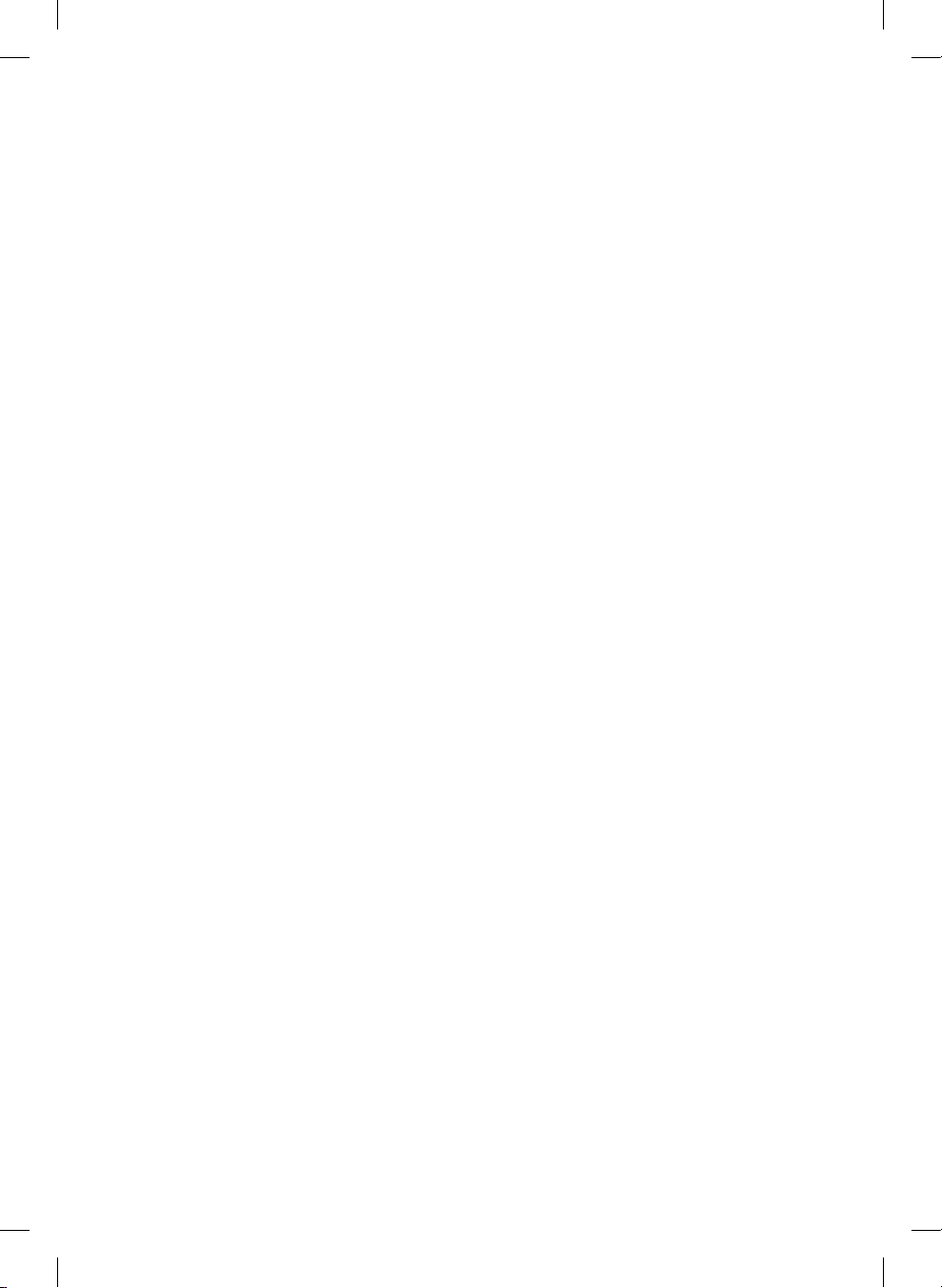
HR558CC-P.BSWELLK_MFL65225539_DAN.indd 2 11. 3. 15. �� 3:58

1
3Oplysninger om sikkerhed
Oplysninger om sikkerhed
FORSIGTIG
RISIKO FOR ELEKTRISK STØD.
MÅ IKKE ÅBNES.
FORSIGTIG: FOR AT NEDSÆTTE RISIKOEN FOR
ELEKTRISK STØD BØR LÅGET (ELLER BAGSIDEN)
IKKE FJERNES. INDEHOLDER INGEN DELE, SOM
KAN UDSKIFTES AF BRUGEREN. REPARATIONER
BØR UDFØRES AF KVALIFICEREDE
SERVICETEKNIKERE.
Lynet i en ligesidet trekant er en
advarsel til brugeren om, at der
forendes uisoleret farlig spænding
inden for produktets område, som kan være af
tilstrækkelig styrke til at udgøre en risiko for elektrisk
stød for personer.
Udråbstegnet i en ligesidet
trekant skal henlede brugerens
opmærksomhed på, at der ndes
vigtige betjenings- og vedligeholdelsesinstruktioner (service) i det skriftlige materiale,
som følger med produktet.
Forsigtig og Advarsler
ADVARSEL: FOR AT NEDSÆTTE RISIKOEN FOR
BRAND ELLER ELEKTRISK STØD BØR PRODUKTET IKKE
UDSÆTTES FOR REGN ELLER FUGT.
ADVARSEL: Dette udstyr må ikke installeres på en
snæver plads som f.eks. bogskab eller lignende.
FORSIGTIG: Blokér ikke nogen som helst af
ventilationsåbningerne. Installér produktet i henhold
til fabrikantens anvisninger.
Huller og åbninger i kabinettet er til ventilation og
for at sikre en pålidelig betjening af produktet samt
beskytte det mod overopvarmning. Åbningerne må
aldrig blokeres ved, at produktet placeres på en seng,
en sofa, et tæppe eller lignende overader. Dette
produkt bør ikke placeres i en indbygget installation
så som en bogreol eller et rack, med mindre der
er tilstrækkelig ventilation, eller at man har fulgt
fabrikantens anvisninger.
FORSIGTIG: Dette produkt anvender et lasersystem.
For at sikre korrekt brug af dette produkt bedes man
læse denne brugervejledning grundigt igennem
og gemme den til fremtidig brug. Hvis der kræves
vedligeholdelse af enheden, så skal man kontakte en
autoriseret serviceforhandler.
Brug af nogen som helst betjeningsfunktioner,
justeringer eller andre procedurer end de,
der er speciceret heri, kan resultere i farlig
strålingseksponering.
For at undgå direkte eksponering fra laserstråler
skal man ikke forsøge at åbne produktets hus.
Synlig laserudstråling hvis huset åbnes. SE IKKE IND I
STRÅLEN.
VÆR FORSIGTIG med hensyn til strømkablet
For de este apparater anbefales det, at de forbindes
til et særligt kredsløb:
dvs. et kredsløb med enkelt udløb, som kun yder
strøm til dette apparat, og som ikke har andre
udgange eller tilknyttede kredsløb. For at være
sikker bør du kontrollere specikationssiden i
denne brugermanual. Lad være med at overbelaste
vægstikdåserne. Overbelastede stikdåser, løse
eller beskadigede stikdåser, forlængerledninger,
ossede strømkabler eller beskadiget eller
knækket kabelisolering er farligt. Enhver af disse
situationer kan resultere i elektrisk stød eller brand.
Med mellemrum bør du kontrollere kablerne
til dit apparat, og hvis det ser ud, som om de er
beskadigede eller slidte, så tag stikket ud. Lad være
med at bruge apparatet, og få kablet skiftet ud
med en nøjagtig udskiftningsdel af en autoriseret
servicetekniker. Beskyt strømkablet mod fysisk eller
mekanisk misbrug og undgå at vride det, knække
det, klemme det, klemme det i en dør og træde
på det. Vær særlig opmærksom på stik, stikdåser
og der, hvor kablet kommer ud fra apparatet. Træk
netstikkontakten ud for at afbryde strømmen fra
1
Oplysninger om sikkerhed
HR558CC-P.BSWELLK_MFL65225539_DAN.indd 3 11. 3. 15. �� 3:58
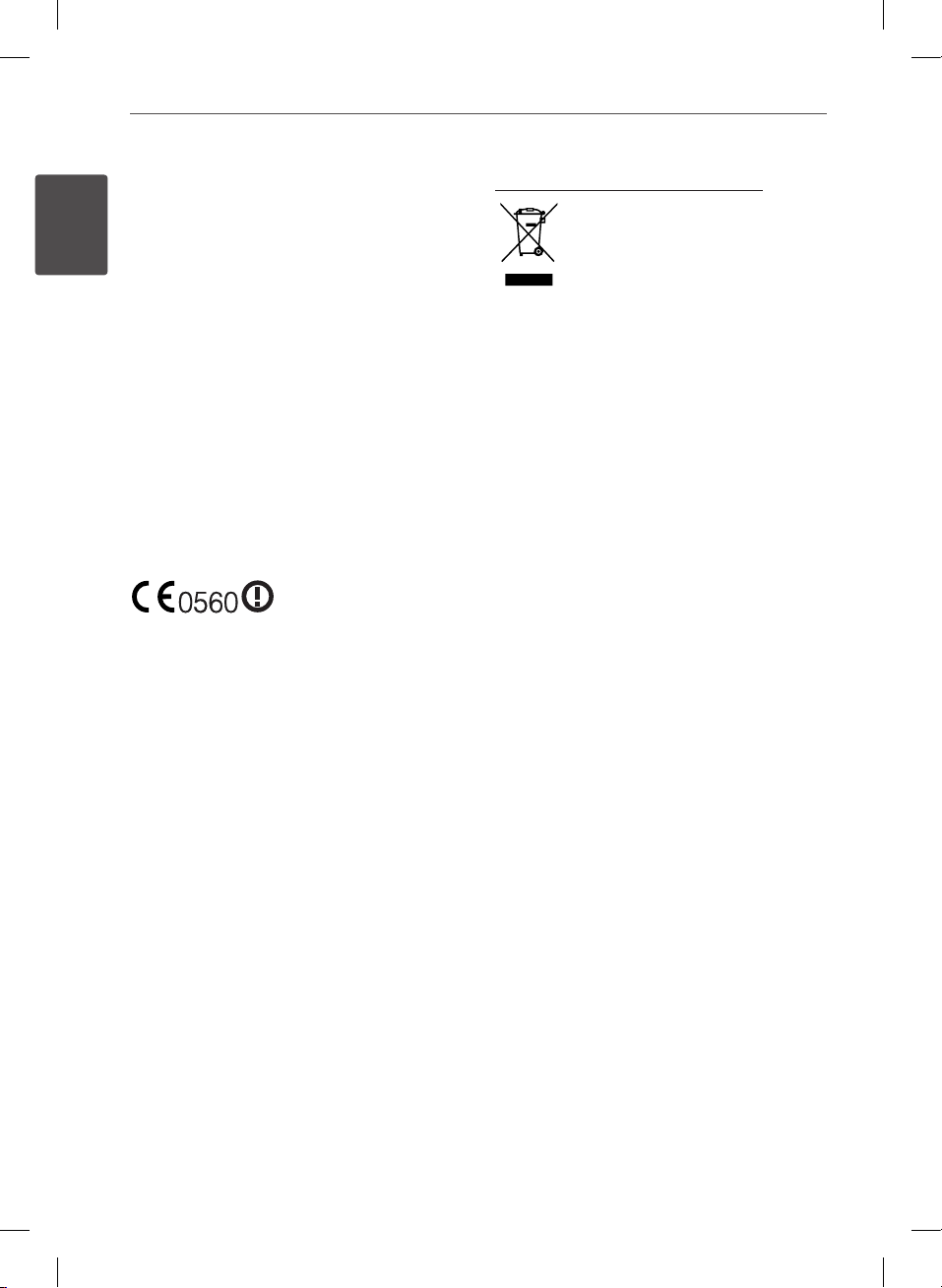
4 Oplysninger om sikkerhed
I
netstikket. Når du monterer dette produkt, skal du
sørge for, at der er fri adgang til stikket.
Denne enhed er udstyret med et bærbart batteri
eller akkumulator.
Sådan ernes batteriet eller batteripakken på
Oplysninger om sikkerhed
sikker vis fra udstyret: Følg monteringstrinnene
i modsat rækkefølge, når du erner det gamle
batteri eller batteripakken. Du skal sørge for
korrekt bortskaelse af dine gamle batterier eller
batteripakker på de særlige opsamlingssteder på
genbrugsstationen, så de ikke forurener miljøet og
udgør en mulig fare for menneskers og dyrs helbred.
Batterier og batteripakker må ikke bortskaes
sammen med andet aald. Det anbefales, at du
bruger genopladelige batterier, og akkumulatorer.
Batteriet må ikke udsættes for kraftig varme, såsom
solskin, ild eller lignende.
FORSIGTIG: Apparatet bør ikke udsættes for vand
(dryp eller sprøjt), og man bør ikke placere genstande
fyldt med væsker, såsom vaser, på apparatet.
EU meddelelse om trådløse
produkter
LG erklærer herved, at dette/
vigtige krav og andre relevante bestemmelser i
direktiv 1999/5/EF, 2004/108/EF, 2006/95/EF og
2009/125/EF.
Kontakt følgende adresse og bed om en
kopi af DoC (Declaration of Conformity/
Overensstemmelseserklæring).
Repræsenteret i Europa af: LG Electronics Service
Europe B.V. Veluwezoom 15, 1327 AE Almere, The
Netherlands (Tlf.: +31-(0)36-547-8888)
Kun til indendørs brug.
disse produkt(er) opfylder
Sådan bortskaer du dit gamle apparat
1. Når der er et tegn med et kryds over en
skraldespand, betyder det, at produktet
er omfattet af EU-direktiv 2002/96/EF.
2. Alle elektriske og elektroniske
produkter skal bortskaes et andet
sted end gennem den kommunale
aaldsordning ved hjælp af specielle
indsamlingsfaciliteter, der er organiseret
af staten eller de lokale myndigheder.
3. Korrekt bortskaelse af dit gamle
apparat er med til at forhindre
mulige skadevirkninger på miljøet og
menneskelig sundhed.
4. Mere detaljerede oplysninger om
bortskaelse af dit gamle apparat
kan fås ved at kontakte dit lokale
kommunekontor, renovationsselskab
eller den butik, hvor du købte produktet.
Bemærkninger til Copyrights
• Optageudstyr bør kun anvendes til retmæssig
kopiering, og det anbefales, at du omhyggeligt
kontrollerer denitionen af retmæssig kopiering
i det område, hvor du kopierer. Kopiering af
ophavsretligt beskyttet materiale så som lm eller
musik er forbudt, med mindre en lovlig undtagelse
er givet hertil, eller der er givet samtykke hertil fra
rettighedshaver.
• Dette produkt bruger ophavsretbeskyttet
teknologi, som er beskyttet af U.S. patenter og
andre intellektuelle ejendomsrettigheder. Brug
af denne ophavsretlige beskyttelsesteknologi
skal godkendes af Rovi Corporation og er
kun beregnet til visning i hjemmet og andre
begrænsede visningsanvendelser, med mindre
andet er godkendt af Rovi Corporation. Reverse
engineering eller adskillelse er forbudt.
• FORBRUGERE BØR BEMÆRKE, AT DET IKKE ER ALLE
HIGH DEFINITION TV-APPARATER, DER ER FULDT
KOMPATIBLE MED DETTE PRODUKT, OG AT DER
DERFOR KAN VISE SIG ARTEFAKTER I BILLEDET.
HVIS DER OPSTÅR BILLEDPROBLEMER MED 625
PROGRESSIV SKANNING, ANBEFALES DET, AT
BRUGEREN SKIFTER FORBINDELSE TIL ‘STANDARD
DEFINITIONS’ UDGANGEN. HVIS DER OPSTÅR
SPØRGSMÅL MED HENSYN TIL VORT TV-APPARATS
KOMPATABILITET MED DENNE MODEL 625p, BEDES
MAN KONTAKTE VORT KUNDESERVICECENTER.
HR558CC-P.BSWELLK_MFL65225539_DAN.indd 4 11. 3. 15. �� 3:58

• Da AACS (Advanced Access Content System) er
godkendt som indholdsbeskyttelsessystem for BDformat, tilsvarende i brug af CSS (Content Scramble
System) for DVD format, er der pålagt visse
restriktioner på afspilning, analog signaludgang
osv. af AACS beskyttede indhold. Betjeningen af
dette produkt og restriktionerne på dette produkt
kan variere afhængig af købstidspunkt, da disse
restriktioner muligvis benyttes og/eller ændres af
AACS, efter produktionen af dette produkt.
• Yderligere anvendes BD-ROM Mark og BD+
som indholdsbeskyttelsessystem for BD format,
hvilket pålægger visse restriktioner inklusive
afspilningsrestriktioner for BD-ROM Mark og/
eller BD+ beskyttet indhold. Du kan kontakte et
autoriseret Kundeservicecenter og få yderligere
oplysninger om AACS, BD-ROM Mark, BD+ eller
dette produkt.
• Mange BD-ROM/DVD diske er kodet med
kopibeskyttelse. Derfor bør du kun tilslutte
din afspiller direkte til TV’et og ikke til en VCR
(videobåndoptager). Hvis du tilslutter den til en
VCR, resulterer det i et forvrænget billede fra
kopibeskyttede diske.
• Under den amerikanske ophavsretlovgivning
og ophavsretlovgivningen i andre lande, kan
uautoriseret optagelse, anvendelse, visning,
distribution eller revision af TV-programmer,
videobånd, BD-ROM diske, DVD’ere, CD’ere
og andre materialer gøre dig til genstand for
privatretligt ansvar og/eller strafansvar.
5Oplysninger om sikkerhed
1
Oplysninger om sikkerhed
HR558CC-P.BSWELLK_MFL65225539_DAN.indd 5 11. 3. 15. �� 3:58
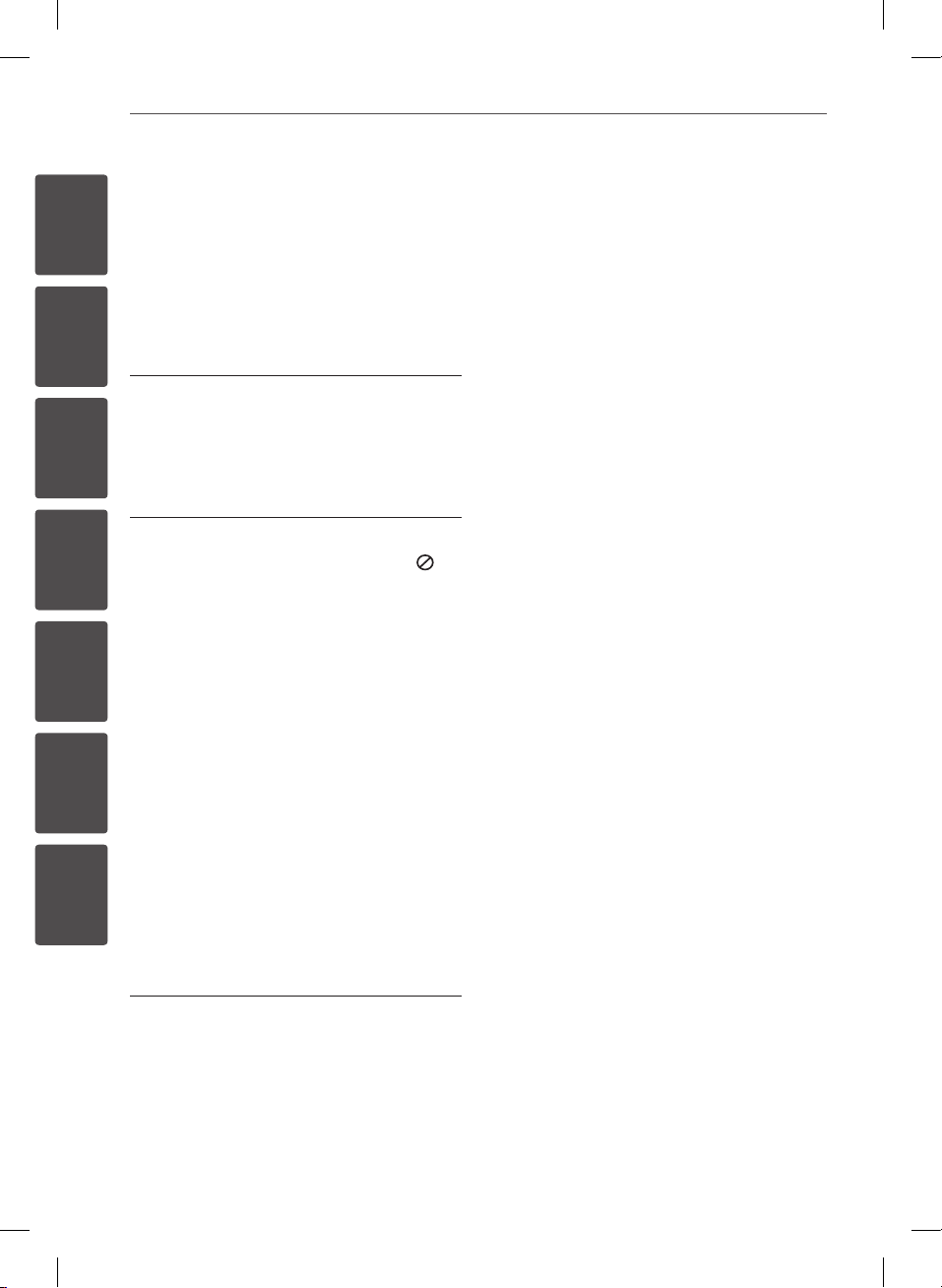
6 Indholdsfortegnelse
1
2
3
4
5
6
7
Indholdsfortegnelse
1
Oplysninger om sikkerhed
3 Forsigtig og Advarsler
2
Forberedelse
8 Indledning
8 Om de viste symboler “ ”
8 Symboler, der bruges i denne
vejledning
8 Medfølgende tilbehør
9 Afspillelige diske
10 Filkompatibilitet
11 Regionskode
11 AVCHD (Advanced Video
Codec High Definition)
11 Visse systemkrav
11 Bemærkninger til
kompatibilitet
12 Fjernbetjening
13 Hovedenhed
3
Montering
14 Tilslutninger til dit TV
14 Antenneforbindelse til dit TV
og denne enhed
15 HDMI forbindelse
16 Komponentvideotilslutning
16 Komposit tilslutning
17 Scart-tilslutning
17 Indstilling af opløsning
18 Tilslutninger til en forstærker
18 Sådan tilslutter du til en
forstærker via HDMI udgang
19 Sådan tilslutter du til
en forstærker via digital
lydudgang
19 Sådan tilslutter du til en
forstærker via 2-kanals
lydudgang
20 Sådan tilslutter du til dit
hjemmenetværk
20 Ledningstrukket
netværksforbindelse
21 Ledningstrukket
netværksindstilling
22 Trådløs netværksforbindelse
22 Trådløst Netværk Indstillinger
25 Tilslutning til USB-enhed
27 Automatisk indstilling
28 Oversigt over menuen Start (Home)
28 Indstillinger
28 Justering af Indstillinger
29 Indstillinger til digitalt TV
29 Indstilling af kabel (Auto
indstilling)
30 Indstilling af kabel (Manuel
indstilling)
30 Programmer scannes
automatisk med terristrisk
antenne (Auto indstilling)
31 Programmer scannes
automatisk med terristrisk
antenne (Manuel indstilling)
31 Redigering af Programliste
(Redigering af kanal)
32 Indstilling af DTV lås
32 Indstilling af DTV rating
32 Indstilling af strømforsyning
til antenne
33 Indstilling af Tidsforskydning
33 Menuen[DTV]
HR558CC-P.BSWELLK_MFL65225539_DAN.indd 6 11. 3. 15. �� 3:58
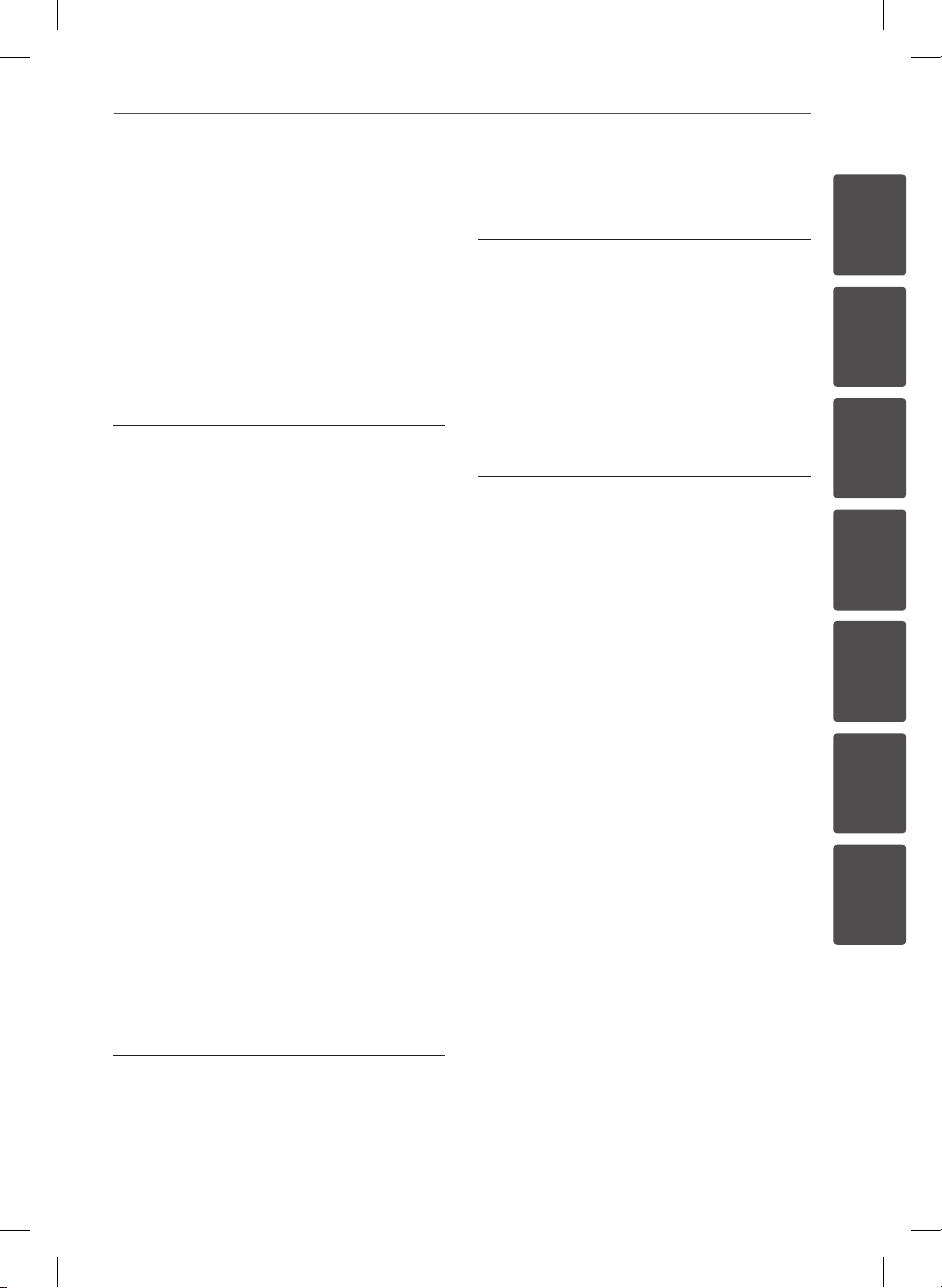
7Indholdsfortegnelse
34 Menuen [DISPLAY]
36 Menuen [SPROG]
36 Menuen [LYD]
38 Menuen [LÅS]
39 Menuen [NETVÆRK]
40 Menuen [ANDET]
4
Betjening
42 Sådan bruger du funktionerne til
Digitalt TV
47 Sådan optager du TV-programmer
49 Generel afspilning
55 Avanceret afspilning
58 På-skærmen visning (OSD)
61 Kopierer
65 Sådan nyder du BD-LIVE
66 Sådan afspiller du en filmfil og VR
disk
67 Sådan får du vist et foto
70 Sådan lytter du til musik
75 Sådan afspiller du indhold via dit
hjemmenetværk
79 Sådan bruger du NetCast™ Adgang
til underholdning
80 Sådan afspiller du YouTube™
videoer
83 Sådan får du vist
webalbummet Picasa™
85 Sådan bruger du
AccuWeather
6
Fejlfinding
89 Generelt
90 Picture
90 Lyd
91 Network
92 Optager
7
Tillæg
93 Sådan kontrollerer du TV’et med den
medfølgende fjernbetjening
93 Indstilling af fjernbetjening til
kontrol af TV
94 Liste over områdekoder
95 Liste over sprogkoder
96 Varemærker og licenser
98 Opdatering af netværkssoftware
100 Lydudgangsspecifika-tioner
102 Videoudgangsopløsning
103 Specifikationer
103 Generelt
103 TV-optagelse
103 Konnektorer
103 System
104 VIGTIGE OPLYSNINGER OM
NETVÆRKSSERVICE
105 Bemærkning om open source-
software
1
2
3
4
5
6
7
5
Vedligeholdelse
87 Bemærkninger til diske
87 Håndtering af enheden
88 Om det indvendige
harddiskdrev
HR558CC-P.BSWELLK_MFL65225539_DAN.indd 7 11. 3. 15. �� 3:58

8 Forberedelse
2
Forberedelse
2
Indledning
Forberedelse
Om de viste symboler “ ”
“ ” vises muligvis på din TV-skærm under
afspilningen og indikerer, at den beskrevne
funktion i denne brugervejledning ikke er
tilgængelig på dette specikke medie.
Symboler, der bruges i denne
vejledning
BEMÆRK
Indikerer specielle bemærkninger og
betjeningsfunktioner.
FORSIGTIG
Indikerer forsigtighed så mulige skader fra
misbrug undgås.
Et afsnit, hvis titel indeholder ét af følgende
symboler, gælder kun for den disk, der er
repræsenteret af symbolet.
BD
DVD
AVCHD
ACD
MOVIE
BD-ROM disk
DVD-Video, DVD±R/RW i
video-status eller VR-status og
slutbehandlet
DVD±R/RW i AVCHD format
Lyd-CD’ere
Filmler på disk/USB/HDD
MOVIE-N
MUSIC
MUSIC-N
PHOTO
REC
Filmler på DLNA server eller PC
Musikler på disk/USB/HDD
Musikler på DLNA server eller
PC
Fotoler på DLNA server, PC
eller disk
Titler optaget via denne enhed
Medfølgende tilbehør
Fjernbetjening (1) Batterier (2)
Nero MediaHome4
Essentials software
CD-ROM (1)
RF-kabel (1)
HR558CC-P.BSWELLK_MFL65225539_DAN.indd 8 11. 3. 15. �� 3:58
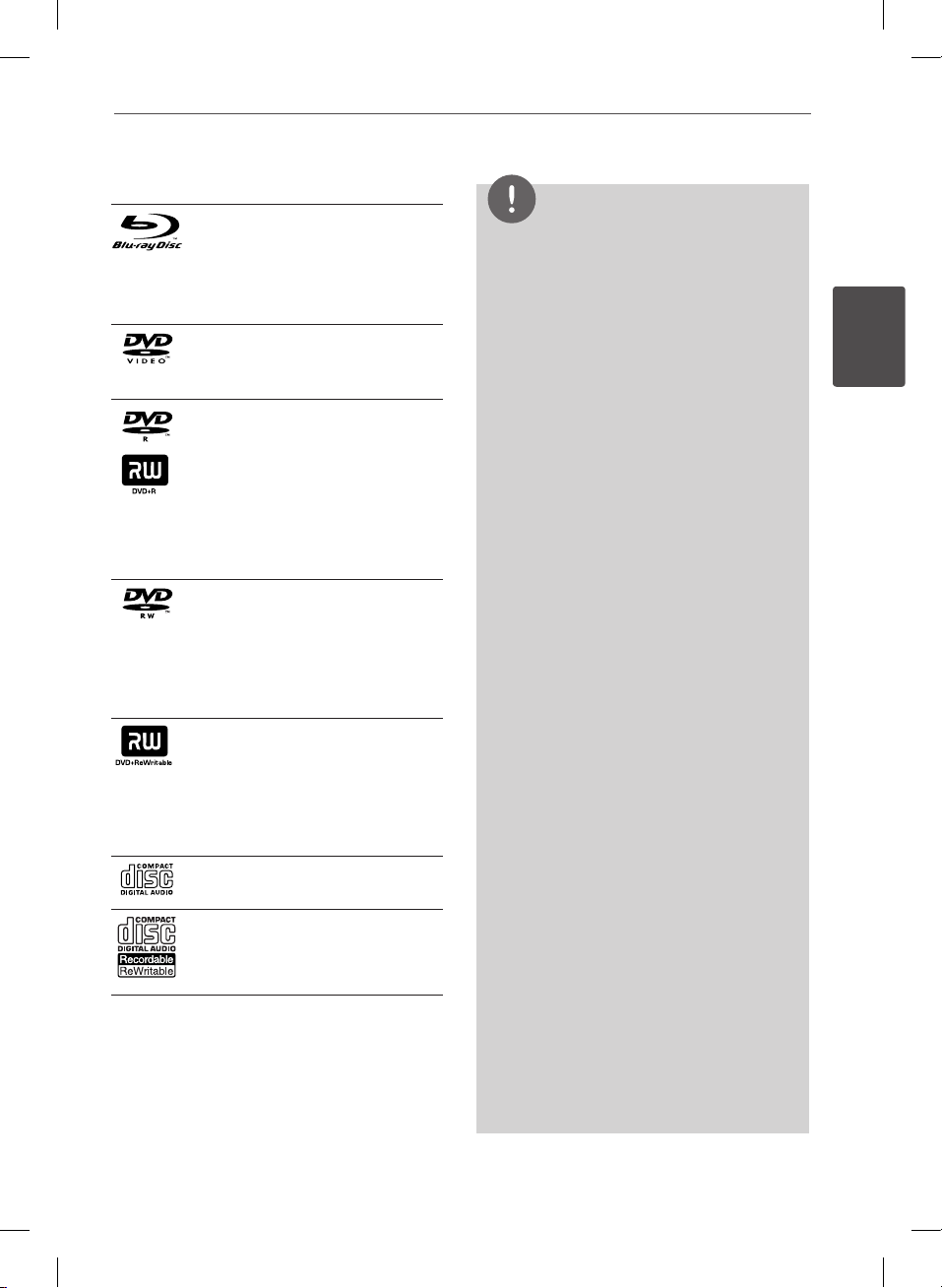
9Forberedelse
Afspillelige diske
Blu-ray disk
- Diske, såsom lm, der kan
købes eller lejes.
- BD-R/RE diske med lm, musik
eller fotoler.
DVD-VIDEO (8 cm / 12 cm disk)
Diske, såsom lm, der kan købes
eller lejes.
DVD±R (8 cm / 12 cm disk)
- Kun videomodus og
slutbehandlede
- Understøtter også dobbeltlags
diske
- Slutbehandlet AVCHD-format
- DVD±R diske med lm, musik
eller fotoler.
DVD-RW (8 cm / 12 cm disk)
- Kun VR-mode, video-mode og
slutbehandlede
- Slutbehandlet AVCHD-format
- DVD-RW diske med lm, musik
eller fotoler.
DVD+RW (8 cm / 12 cm disk)
- Kun videomodus og
slutbehandlede
- Slutbehandlet AVCHD-format
- DVD+RW diske med lm,
musik eller fotoler.
Lyd-CD (8 cm / 12 cm disk)
CD-R/RW (8 cm / 12 cm disk)
- CD-R/RW diske med lydtitler,
lm, musik eller fotoler.
BEMÆRK
• Afhængig af forholdene for optageudstyr eller
selve CD-R/RW (eller DVD-R/RW) disken, er der
nogle CD-R/RW (eller DVD±R/RW) diske, der ikke
kan afspilles på enheden.
• Afhængig af optagesoftware & slutbehandling
kan nogle optagede diske (CD-R/RW eller
DVD±R/RW) måske ikke afspilles.
• BD-R/RE, DVD±R/RW og CD-R/RW diske, der er
optaget ved brug af en PC eller en DVD- eller
CD-optager, kan muligvis ikke afspilles, hvis
disken er beskadiget eller snavset, eller hvis der
er snavs eller kondens på enhedens linse.
• Hvis du optager på en disk ved brug af en
PC, selv om den optages i et kompatibelt
format, så er der tilfælde, hvor den ikke
kan afspilles på grund af de indstillinger af
applikationssoftwaren, der blev brugt for at
oprette disken. (Få yderligere oplysninger hos
din softwareudbyder).
• Denne enhed kræver diske og optagelser som
imødegår visse tekniske standarder for at opnå
optimal afspilningskvalitet.
• Allerede optagne DVD’ere er automatisk
indstillet til disse standarder. Der er mange
forskellige typer diskformater, der kan optages
på (inklusive CD-R med MP3- eller WMA-ler),
og disse kræver visse allerede eksisterende
betingelser for at sikre kompatibel afspilning.
• Hybriddiske har både BD-ROM og DVD (eller CD)
lag på én side. På disse diske er det kun BD-ROM
laget, der vil blive afspillet på denne afspiller.
• Kunder bør bemærke, at der kræves tilladelse
til at downloade MP3/WMA ler og musik fra
internettet. Vores rma har ingen ret til at give
en sådan tilladelse. Tilladelse bør altid fås fra/
garanteres af copyright owner (indehaveren af
ophavsretten).
• Du skal indstille valgmuligheden for diskformat
til [Mastered] for at gøre diskene kompatible med
LG afspillerne, når du formaterer diske, der kan
overskrives. Hvis du indstiller valgmuligheden til
“Live System” (Direkte system), kan disken ikke
afspilles på en LG afspiller. (Mastered/Live File
System: Diskformatsystem til Windows Vista)
2
Forberedelse
HR558CC-P.BSWELLK_MFL65225539_DAN.indd 9 11. 3. 15. �� 3:58
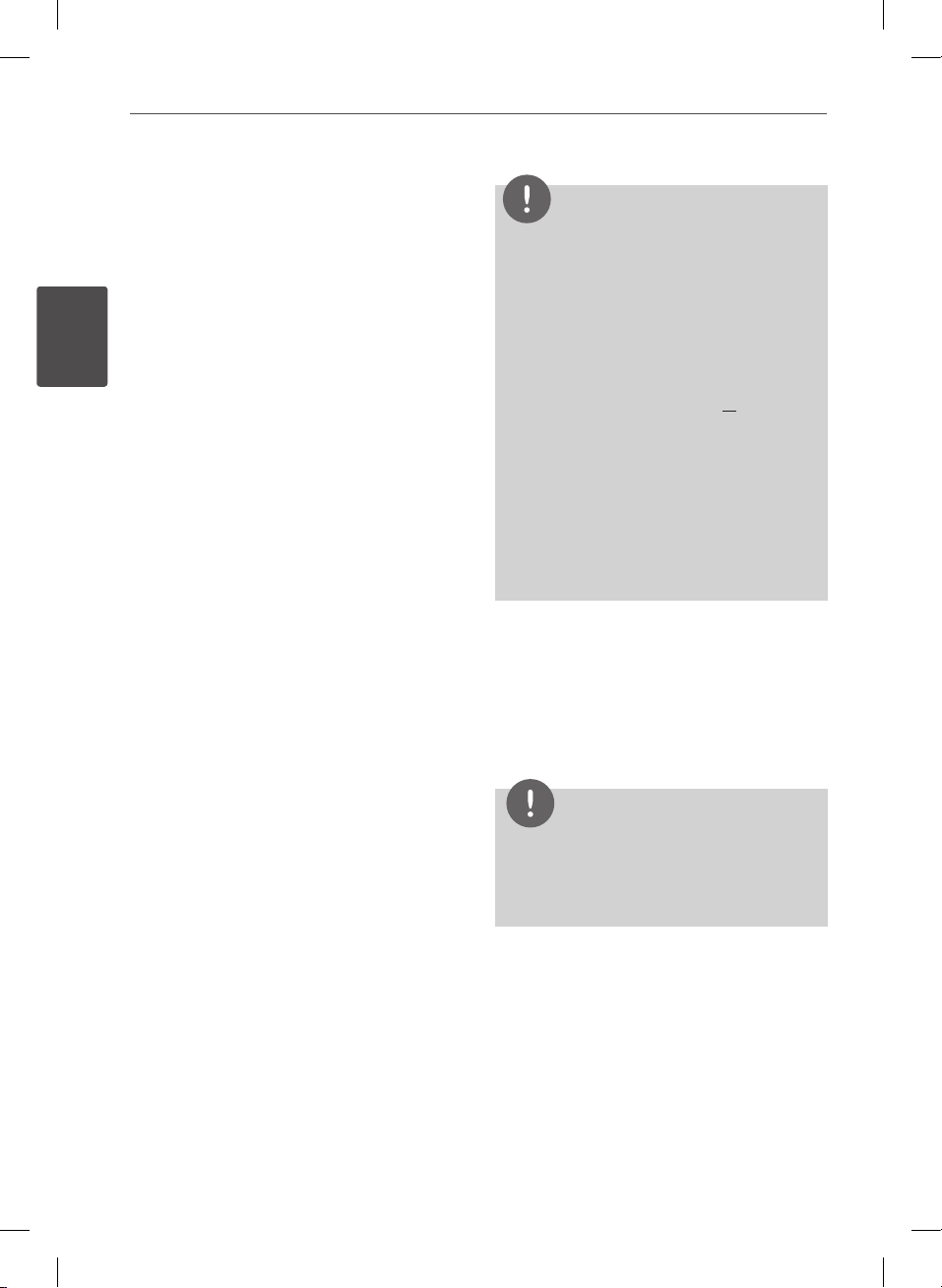
10 Forberedelse
2
Filkompatibilitet
Generelt
Tilgængelige ltypenavne: “.jpg”, “.jpeg”, “.png”,
“.avi”, “.divx”, “.mpg”, “.mpeg”, “.mkv”, “.mp4”, “.mp3”,
“.wma”, “.ts”
• Detilgængeligeltypenavnekanvariere
afhængig af DLNA-serveren.
• Filnavneterbegrænsettil180tegn.
Forberedelse
• Afhængigafstørrelseogantallerkandet
tage adskillige minutter at læse indholdet af
medierne.
Maks. ler/mapper: Mindre end 2000 (totalt
antal ler og mapper)
CD-R/RW, DVD±R/RW, BD-R/RE format:
ISO 9660+JOLIET, UDF og UDF Bridge format
FILM
Tilgængelig opløsningsstørrelse: 1920 x
1080 (W x H) pixel
Afspillelig undertekst: SubRip (.srt / .txt),
SAMI (.smi), SubStation Alpha (.ssa/.txt),
MicroDVD (.sub/.txt), VobSub (.sub), SubViewer
1.0 (.sub), SubViewer 2.0 (.sub/.txt), TMPlayer
(.txt), DVD Subtitle System (.txt)
Afspilleligt Codec-format: “DIVX3.xx”,
“DIVX4.xx”, “DIVX5.xx”, “XVID”, “DIVX6.xx” (kun
standardafspilning), H.264/MPEG-4 AVC,
MPEG1 SS, MPEG2 PS, MPEG2 TS
Afspilleligt lydformat: “Dolby Digital”, “DTS”,
“MP3”, “WMA”, “AAC”, “AC3”
Det er ikke alle WMA- og AAC lydformater, der
er kompatible med denne enhed.
Sampling-frekvens: indenfor 32-48 kHz
(WMA), indenfor 16-48 kHz (MP3)
Bitrate: indenfor 20-320 Kbps (WMA),
indenfor 32-320 Kbps (MP3)
BEMÆRK
• HD lmler på CD eller USB 1.0/1.1 kan muligvis
ikke afspilles korrekt. Det anbefales at bruge BD,
DVD eller USB 2.0 til afspilning af HD lmler.
• Denne afspiller understøtter H.264/MPEG-4 AVC
prol Main, High på Niveau 4.1. Der vises en
advarselsmeddelelse på skærmen, hvis len har
et højere niveau.
• Denne afspiller understøtter ikke ler, der
er optaget med GMC
videokodningsteknikker i MPEG4 standard, som i
DivX eller XVID.
*1 GMC – Global Motion Compensation
*2 Qpel – Quarter pixel
• HD lmler, der kræver afspilning med høj
ydeevne, kan reagere langsomt.
• Den totale afspilningstid, der vises på skærmen,
er muligvis ikke korrekt for .ts ler.
*1
eller Qpel*2. Det er
MUSIK
Samplingfrekvens: indenfor 8 - 48 kHz
(WMA), indenfor 11 - 48 kHz (MP3), 44.1 og
48 kHz (LPCM)
Bitrate: indenfor 8 - 320 kbps (WMA, MP3),
768 kbps og 1.536 Mbps (LPCM)
BEMÆRK
• Denne enhed understøtter ikke ID3 Tag
integrerede MP3-ler.
• Den totale afspilningstid, der vises på skærmen,
er muligvis ikke korrekt for VBR ler.
FOTO
Anbefalet størrelse:
Mindre end 4.000 x 3.000 x 24 bit/pixel
Mindre end 3.000 x 3.000 x 32 bit/pixel
• Progressivt og databevarende komprimerede
fotobilledler understøttes ikke.
• Afhængig af størrelse og antal fotoler
kan det tage adskillige minutter at læse
indholdet af medierne.
HR558CC-P.BSWELLK_MFL65225539_DAN.indd 10 11. 3. 15. �� 3:58
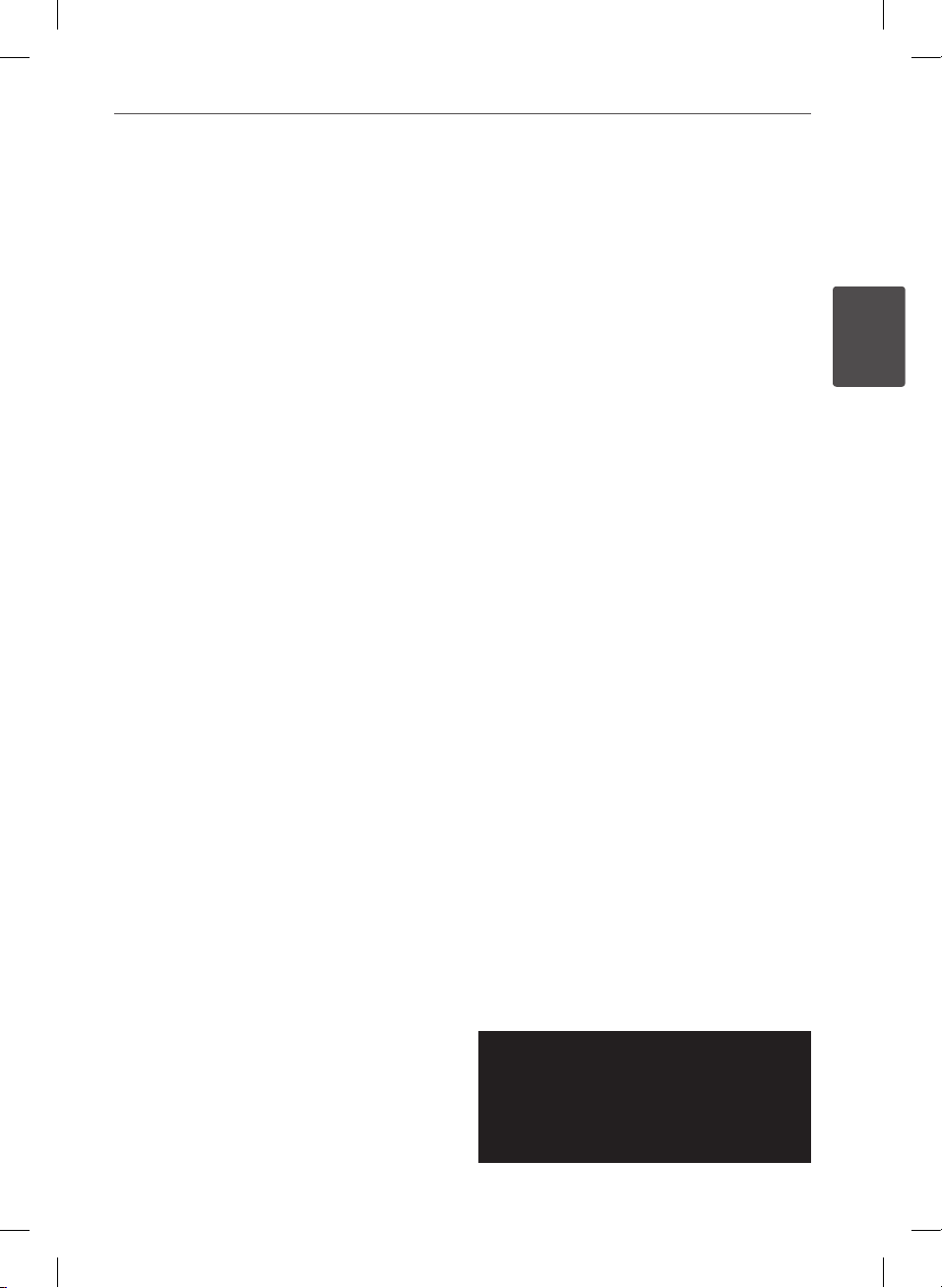
11Forberedelse
Regionskode
På bagsiden af denne enhed er der påtrykt en
regionskode. Denne enhed kan kun afspille BDROM eller DVD-diske, der har samme mærke
som mærket bag på enheden eller “ALL” (alle).
AVCHD (Advanced Video Codec
High Definition)
• DenneafspillerkanafspillediskeiAVCHD
format. Der kan optages normalt på disse
diske, og de kan bruges i videokameraer.
• AVCHDformateterethøjdenitionsdigitalt
videokameraformat.
• MedMPEG-4AVC/H.264formatetkandu
komprimere billeder med større eektivitet
end med billeder i et konventionelt
billedkomprimeringsformat.
• NogleAVCHDdiskeeri“x.v.Color”format.
• DenneafspillerkanafspillediskeiAVCHD
format i “x.v.Color” format.
• NoglediskeiAVCHDformatkanmuligvis
ikke afspilles afhængig af, hvordan de er
blevet optaget.
• DiskeiAVCHDformatskalslutbehandles.
• Med“x.v.Color”fårduenstørrefarveskala
end med almindelige diske til DVD
videokameraer.
Visse systemkrav
Til højdenitions videoafspilning:
• Højdenitions-visningsenhedmed
COMPONENT eller HDMI indgangsjackstik.
• BD-ROMdiskmedhøjdenitionsindhold.
• TilnogetindholdkrævesderenHDMI
eller HDCP-kapacitets DVI-indgang på
din visningsenhed (som speciceret af
diskfabrikanten).
• Tilopkonverteringafstandarddenitions
DVD kræves der en HDMI- eller
HDCP-kapacitets DVI indgang på din
visningsenhed til kopibeskyttet indhold.
Til Dolby® Digital Plus, Dolby TrueHD og DTSHD multikanals audioafspilning:
• Enforstærker/modtagermedindbygget
(Dolby Digital, Dolby Digital Plus, Dolby
TrueHD, DTS eller DTS-HD) dekoder.
• Tildetvalgteformaterdetnødvendigtmed
hoved-, midterste, surround-højttalere og
subwoofer.
Bemærkninger til kompatibilitet
• DaBD-ROMeretnytformat,kanderpå
visse diske opstå problemer med den
digitale forbindelse, og der kan opstå andre
kompatibilitetsproblemer. Hvis du støder
på kompatibilitetsproblemer, bedes du
kontakte et autoriseret kundeservicecenter.
• Nårduserhøjdenitionsindholdog
opkonverteret standard DVD-indhold,
kræver det muligvis en HDMI-kapacitet
indgang eller HDCP-kapacitet DVI-indgang
på din visningsenhed.
• NogleBD-ROMogDVDdiske
begrænser muligvis brugen af nogle
betjeningskommandoer eller funktioner.
• DolbyTrueHD,DolbyDigitalPlusogDTS-
HD kapaciteten er understøttet med maks.
7.1 kanaler, hvis du bruger Digital Audio
eller HDMI forbindelsen som lydudgang i
enheden.
• DukanbrugeUSB-enheden,hvorder
lagres diskrelaterede oplysninger, inklusive
downloadet (hentet) on-line indhold.
Disken, du bruger, kontrollerer hvor lang tid
disse oplysninger gemmes.
• Nårduser3Dindhold,visesindholdet
muligvis ikke korrekt på skærmen. For at få
indholdet vist korrekt på skærmen, skal du
slukke for 3D-statussen på TV’et.
Det tager mere end 3 minutter for CI+ CAM at
bekræfte første gang.
Hvis du bruger ere end 2 CI+ CAM, kan der
være fejl i bekræftelsen, når du ændrer CI+
CAM (Normal betjeningsfunktion).
Hvis dette sker, skal du igen sætte CAM i.
2
Forberedelse
HR558CC-P.BSWELLK_MFL65225539_DAN.indd 11 11. 3. 15. �� 3:58

12 Forberedelse
Fjernbetjening
2
Forberedelse
Isætning af batteri
Tag batteridækslet bag på
ernbetjeningen af og isæt
to R03 (str. AAA) batteri, hvor
og skal vende korrekt.
CLEAR
GUIDE
MARKER
TEXT
AV/INPUT
SEARCH
SUBTITLE
VOL
VOL
OPEN/
CLOSE
REC.
TIMER
REC.
DISC MENU
REC.LIST
ZOOM
PR
PR
• • • • • • a • • • • • •
(POWER): Tænder (ON) eller
1
slukker (OFF) for enheden.
MUTE ( ): Dæmper lyden.
OPEN/CLOSE (Z): Åbner og lukker
diskbakken.
0-9 talknapper: Vælger
nummererede valgmuligheder i en
menu.
CLEAR: Fjerner et mærke fra
søgemenuen eller et tal ved
indtastning af adgangskode.
REPEAT: Gentager et ønsket afsnit
eller sekvens.
TV/RADIO: Skifter mellem TV- og
radio-status.
• • • • • • b • • • • • •
./>
kapitel/spor/l.
m/M
x
B
X
optagelse.
TIME SHIFT: Aktiverer
pause i direkte TV/afspilning
(tidsforskydning) for et direkte TVprogram.
: Gå til næste eller forrige
: Søg bagud eller fremad.
: Stopper afspilning.
: Starter afspilning.
: Holder pause i afspilning eller
• • • • • • c • • • • • •
GUIDE: Viser menuen EPG.
PR (U/u): Scanner op eller ned
igennem gemte programmer.
REC. (z): Starter optagelse.
PR LIST: Viser kanallisten.
TIMER REC.: Viser menuen
[Tidsindstillet optagelse].
HOME ( ): Giver adgang til eller
erner menuen HOME.
MUSIC ID
( ):
Når afspilleren
er tilsluttet til netværket, kan du
få oplysninger om den aktuelt
afspillede sang samtidig med, at
lmen afspilles.
INFO/DISPLAY ( ): Viser eller
afslutter På-skærmen visning.
U/u/I/i
(Venstre/højre/op/
ned): Til navigering af på-skærmen
visninger.
ENTER ( )
: Bekræfter menuvalg
eller viser TV info.
RETURN (O): Gå ud af menuen
eller tilbage til forrige trin.
TITLE/POPUP: Viser DVD’ens
titelmenu eller BD-ROM’ens popup menu, hvis tilgængelig.
DISC MENU/REC.LIST: Giver
adgang til en menu på en disk
eller skifter mellem menuerne
Optageliste.
• • • • • • d • • • • • •
Farveknapper (R, G, Y, B):
Bruges til at navigere rundt i
BD-ROM menuer. De anvendes
også til menuerne [DTV], [Film],
[Foto], [Musik], [Home Link] og
[NetCast].
MARKER: Sætter bogmærke ved
et hvilket som helst ønsket punkt
under afspilning.
SEARCH: Viser eller afslutter
søgemenuen.
ZOOM: Viser eller afslutter menuen
[Zoom].
TEXT: Skifter mellem
teletekststatus og normal TVvisning.
SUBTITLE: Vælger et
undertekstsprog.
EXIT: Går ud af en menu eller
skjuler oplysninger på skærmen.
TV-kontrolknapper: Se side 93.
HR558CC-P.BSWELLK_MFL65225539_DAN.indd 12 11. 3. 15. �� 3:59

Hovedenhed
WIRELESS
k
j
j
13Forberedelse
2
Forberedelse
1 (Tænd/sluk)
a
Diskbakke
b
Sensor til ernbetjening
c
Display
d
ll
(Afpil/pause)
i
e
s (Stop)
f
ANTENNA IN
a
LAN port
b
HDMI OUT (1080p)
c
DIGITAL AUDIO OUT (COAXIAL)
d
2CH AUDIO OUT (Venstre/højre)
e
z (Optager)
g
l
h
Z (Åbn/luk)
i
USB Port
j
COMMON INTERFACE (CI eller CI+) SLOT
k
II/ii
l
(Spring over)/PROG.(V/v)
Slot til eksternt Conditional Access (CA)
modul og Smart Card, der bruges til
afkodning af krypterede kanaler. Denne
enhed arbejder sammen med CI eller CI+
CAM.
VIDEO OUT
f
TO TV (SCART jackstik)
g
AC IN konnektor (Vekselstrøm ind)
h
Tilslut det medfølgende strømkabel.
ANTENNA OUT (TO TV)
i
COMPONENT VIDEO OUT (Y PB PR)
j
HR558CC-P.BSWELLK_MFL65225539_DAN.indd 13 11. 3. 15. �� 3:59
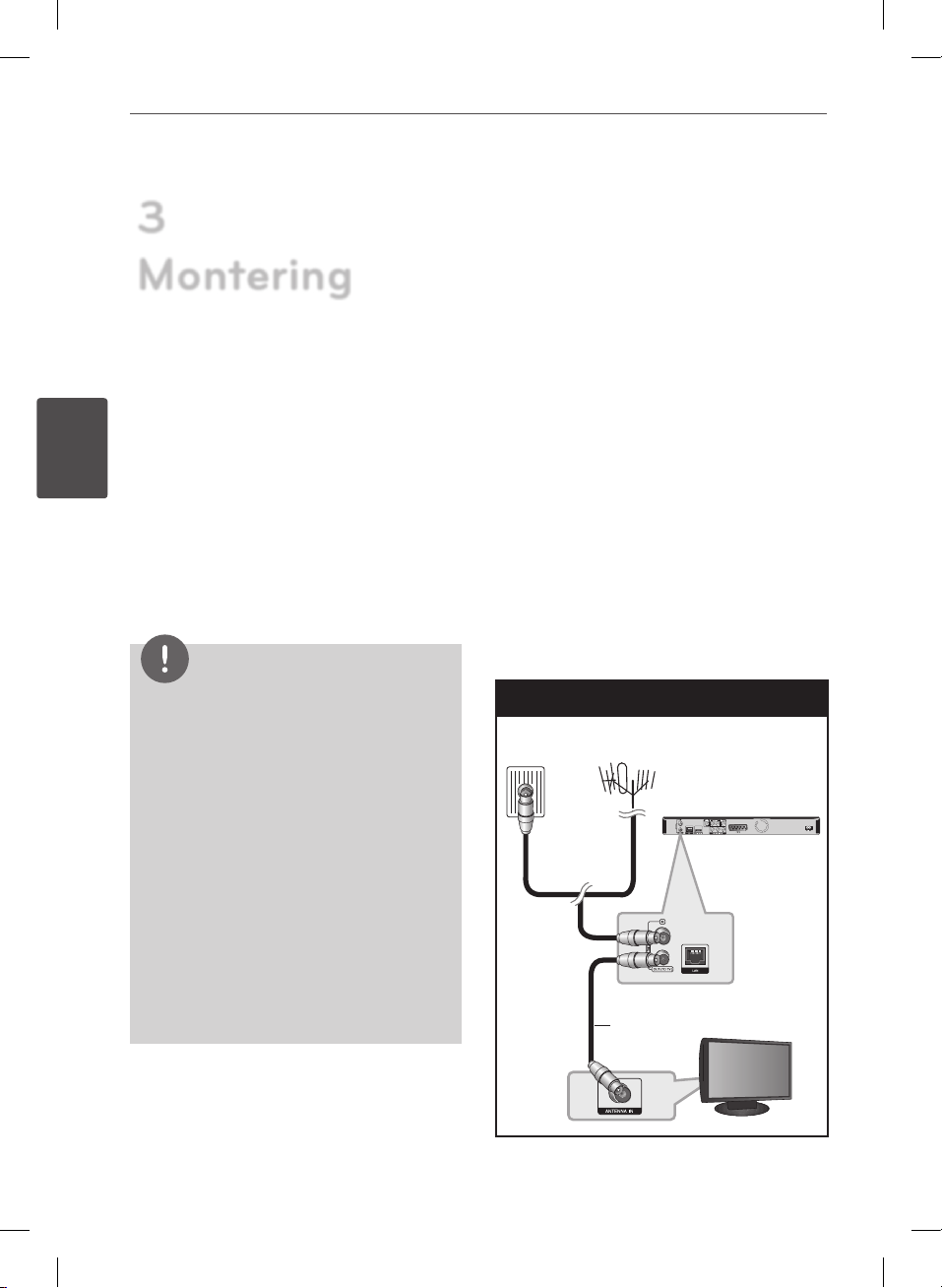
14 Montering
Rear of this unit
TV
3
Montering
3
Tilslutninger til dit TV
Foretag én af følgende tilslutninger, afhængig
af hvad dit eksisterende udstyr er i stand til.
Montering
• Antennetilslutning (side 14)
• HDMI forbindelse (side 15)
• Komponentvideotilslutning (side 16)
• Komposit tilslutning (side 16)
• Scart-tilslutning (side 17)
BEMÆRK
• Der er forskellige måder, du kan tilslutte
afspilleren på, og de afhænger af dit TV og
andet udstyr, du vil tilslutte. Brug kun én af
tilslutningerne, som er beskrevet i denne
brugervejledning.
• Der henvises til betjeningsvejledningen til
dit TV, stereosystem eller andet udstyr i det
omfang, det er nødvendigt, for at få den bedste
forbindelse.
• Sørg for at afspilleren er tilsluttet direkte til TV’et.
Indstil TV’et på den korrekte videoindgangskanal.
• Tilslut ikke afspillerens AUDIO OUT jack-stik
til PHONO IN jack-stikket (pladespiller) på dit
audiosystem.
• Tilslut ikke afspilleren via din VCR. DVD-billedet
kan blive forvrænget af kopibeskyttelsessystemet.
Antenneforbindelse til dit TV
og denne enhed
Tilslut den ene ende af RF-kablet til ANTENNA
OUT (TO TV) jackstikket på enheden og den
anden ende til ANTENNA IN jackstikket på TV’et.
Sender signalet fra ANTENNA IN jackstikket til
dit TV/skærm.
Tilslut CATV-ledningen eller den terristriske TVantenne til enhedens ANTENNA IN jackstik.
Hvis du vil bruge en indendørs antenne, skal
det være en med en signalforstærker nom.
5V, 100mA og indstillet [Antenne 5V] til [On
(Tænd)] i menuen Indstillinger (se side 32).
Antennetilslutning
KABEL-
udgang
ELLER
ANTENNE
RF-kabel
Bagsiden af enheden
TV
HR558CC-P.BSWELLK_MFL65225539_DAN.indd 14 11. 3. 15. �� 4:00
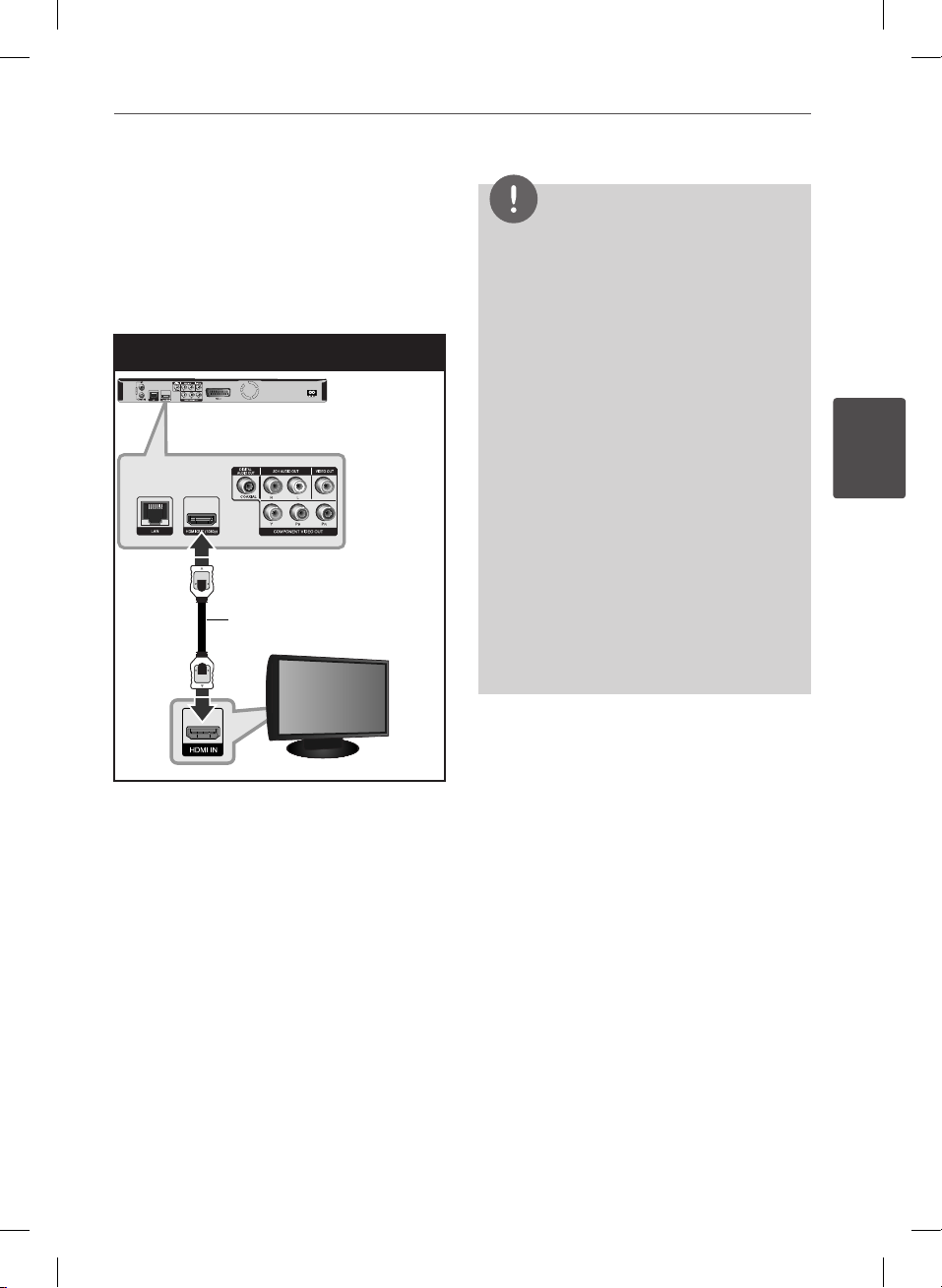
15Montering
Rear of this unit
TV
HDMI forbindelse
Hvis du har et HDMI-TV eller -skærm, så kan du
tilslutte den til denne afspiller ved brug af et
HDMI-kabel (Type A, version 1.3). Tilslut HDMI
jack-stikket på afspilleren til HDMI jack-stikket
på et HDMI-kompatibelt TV eller skærm.
HDMI forbindelse
Bagsiden af enheden
HDMI kabel
TV
Indstil TV’ets kilde til HDMI (der henvises til
TV’ets brugervejledning).
BEMÆRK
• Hvis en tilsluttet HDMI-enhed ikke accepterer
afspillerens lydudgang, forvrænges lyden fra
HDMI-enheden muligvis, eller der kommer
ingen lyd.
• Når du bruger HDMI-forbindelsen, kan du ændre
opløsningen til HDMI-udgangen. (Se “Indstilling
af opløsning” på side 17).
• Vælg videoudgangstype fra HDMI OUT
jackstikket ved brug af valgmuligheden [HDMIfarveindstilling] i menuen [Indstillinger] menu
(se side 35).
• Hvis du ændrer opløsningen, når forbindelsen
allerede er tilsluttet, kan det resultere i
fejlfunktioner. For at løse problemet skal du
slukke for afspilleren og så tænde for den igen.
• Hvis HDMI-forbindelsen med HDCP ikke
bekræftes, vises der en sort TV-skærm. I dette
tilfælde skal du kontrollere HDMI-forbindelsen
eller tage stikket til HDMI-kablet ud.
• Hvis der er støj eller linjer på skærmen, skal
du kontrollere HDMI-kablet (maks. længde er
generelt 4,5 m).
Yderligere oplysninger om HDMI
• Når du tilslutter HDMI eller DVI kompatible
enheder, skal du sørge for følgende:
- Forsøg at slukke for HDMI/DVI enheden
og afspilleren. Herefter skal du tænde
for HDMI/DVI enheden og lade den stå
tændt i ca. 30 sekunder og så tænde for
afspilleren.
- Den tilsluttede enheds videoindgang er
korrekt indstillet til denne enhed.
- Den tilsluttede enhed er kompatibel med
720x576p, 1280x720p, 1920x1080i eller
1920x1080p videoindgang.
• Det er ikke alle HDCP-kompatible HDMIeller DVI-enheder, der kan fungere sammen
med denne afspiller.
- Billedet vises ikke korrekt med en ikke-
HDCP enhed.
- Afspilleren afspiller ikke, og der vises en
sort TV-skærm.
3
Montering
HR558CC-P.BSWELLK_MFL65225539_DAN.indd 15 11. 3. 15. �� 4:00

16 Montering
3
Komponentvideotilslutning
Tilslut COMPONENT VIDEO OUT jackstikkene på
afspilleren til de tilsvarende indgangsjackstik
på TV’et ved brug af Component Video-kablet.
Tilslut afspillerens venstre og højre AUDIO
OUT jack-stik til audio venstre og højre IN jackstikkene på TV’et ved brug af lydkablerne.
Komponenttilslutning
Rear of this unit
Bagsiden af enheden
Montering
Lydkabel
Component
Video-kabel
BEMÆRK
Når du bruger COMPONENT VIDEO OUT-forbindelsen,
kan du ændre opløsningen for udgangen. (Der
henvises til “Indstilling af opløsning” på side 17.)
Komposit tilslutning
Tilslut VIDEO OUT jack-stikket på afspilleren
til video ind jack-stikket på TV’et ved brug af
et videokabel. Tilslut afspillerens venstre og
højre AUDIO OUT jack-stik til audio venstre
og højre IN jack-stikkene på TV’et ved brug af
lydkablerne.
Video-/lydtilslutning
Rear of this unit
Bagsiden af enheden
Lydkabel
TV
TV
HR558CC-P.BSWELLK_MFL65225539_DAN.indd 16 11. 3. 15. �� 4:00
Videokabel
TV
TV

17Montering
Scart-tilslutning
Tilslut den ene ende af scartkablet til TV SCART
jackstikket på enheden og den anden ende til
det tilsvarende IN jackstik på TV’et. Med denne
tilslutning kan enheden modtage lyd- og
videosignaler.
Scart-tilslutning
Bagsiden af enheden
Rear of this unit
Scart-kabel
TV
TV
Indstilling af opløsning
Afspilleren har adskillige udgangsopløsninger
til HDMI OUT og COMPONENT VIDEO OUT
jackstik. Du kan ændre opløsningen i menuen
[Indstillinger].
1. Tryk på HOME ( ).
2. Tryk på I/i for at vælge [Indstillinger] og
tryk på ENTER ( ). Menuen [Indstillinger]
vises.
3
Montering
3. Brug U/u for at vælge valgmuligheden
[DISPLAY] og tryk så på i for at gå videre til
andet niveau.
4. Brug U/u for at vælge valgmuligheden
[Opløsning] og tryk så på ENTER ( ) for at
gå videre til tredje niveau.
5. Brug U/u for at vælge den ønskede
opløsning og tryk så på ENTER ( ) for at
bekræfte dit valg.
HR558CC-P.BSWELLK_MFL65225539_DAN.indd 17 11. 3. 15. �� 4:00

18 Montering
3
Tilslutninger til en
forstærker
Foretag én af følgende tilslutninger, afhængig
af hvad dit eksisterende udstyr er i stand til.
• HDMI-lydtilslutning(side18)
• Digitallydtilslutning(side19)
• 2KANanaloglydtilslutning(side19)
Adskillige faktorer påvirker lydudgangstypen,
se yderligere oplysninger i
“Lydudgangsspecika-tioner” (side 100-101).
Montering
Om Digital multikanals- lyd
En digital multikanal-forbindelse giver den
bedste lydkvalitet. Hertil har du brug for
en multikanals lyd-/videomodtager, der
understøtter én eller ere af de lydformater,
der understøttes af din afspiller. Kontrollér
brugervejledningen for modtageren og
logoerne foran på modtageren. (PCM Stereo,
PCM Multi-Ch, Dolby Digital, Dolby Digital Plus,
Dolby TrueHD, DTS og/eller DTS-HD)
Sådan tilslutter du til en
forstærker via HDMI udgang
Tilslut afspillerens HDMI OUT jackstik til det
tilsvarende IN jackstik på forstærkeren ved brug
af et HDMI kabel. Du skal aktivere afspillerens
digitale udgang. (Se “menuen [LYD]” på side 36-
38.)
HDMI-lydtilslutning
Bagsiden af enheden
HDMI kabel
Modtager/forstærker
Amplifier/Receiver
HDMI
kabel
TV
TV
Slut forstærkerens HDMI udgangsjackstik til
HDMI indgangsjackstikket på TV’et ved brug af
et HDMI kabel, hvis forstærkeren har et HDMI
udgangsjackstik.
HR558CC-P.BSWELLK_MFL65225539_DAN.indd 18 11. 3. 15. �� 4:00

19Montering
Sådan tilslutter du til en
forstærker via digital lydudgang
Tilslut afspillerens DIGITAL AUDIO OUT jackstik
til det tilsvarende IN jackstik (COAXIAL) på din
forstærker. Brug et valgfrit digitalt lydkabel. Du
skal aktivere afspillerens digitale udgang. (Se
“menuen[LYD]” på side 36-38.)
Digital lydtilslutning
Bagsiden af enheden
Koaksialkabel
Sådan tilslutter du til en
forstærker via 2-kanals
lydudgang
Tilslut venstre og højre 2CH AUDIO OUT jackstik på afspilleren til lyd venstre og højre
indgangs-jack-stikkene på din forstærker,
modtager eller stereosystem ved brug af
lydkablerne.
2KAN analog lydtilslutning
Bagsiden af enheden
Lydkabel
3
Montering
Modtager/forstærker
Amplifier/Receiver
Modtager/forstærker
Amplifier/Receiver
HR558CC-P.BSWELLK_MFL65225539_DAN.indd 19 11. 3. 15. �� 4:00
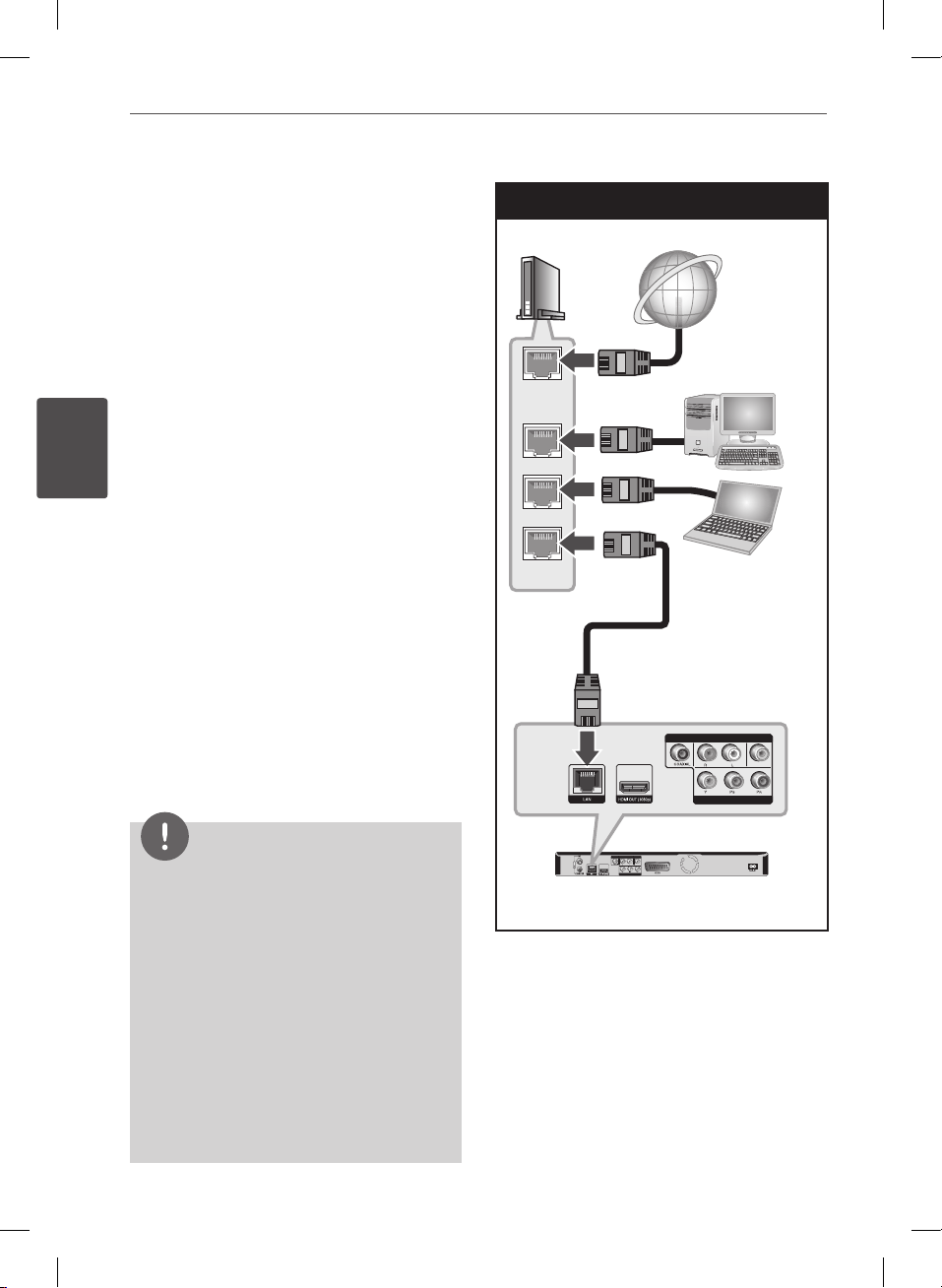
20 Montering
Router
3
Sådan tilslutter du til
dit hjemmenetværk
Denne afspiller kan forbindes med et lokalt
områdenetværk (LAN) via LAN-porten på
bagpanelet eller det interne trådløse modul.
Når du tilslutter enheden til et
bredbåndshjemmenetværk, har du adgang til
serviceydelser så som softwareopdateringer,
Home Link, BD-LIVE interaktivitet og streaming.
Ledningstrukket
Montering
netværksforbindelse
Du får den bedste ydeevne, når du bruger et
ledningstrukket netværk, da de tilhørende
enheder sluttes direkte til netværket, og der
opstår ikke interferens i radiofrekvensen.
Du kan få yderligere oplysninger i
brugervejledningen til din netværksenhed.
Tilslut afspillerens LAN port til den tilsvarende
port på modemmet eller routeren via et
standard LAN- eller ethernet-kabel (CAT5
eller endnu bedre med en RJ45 konnektor).
I den viste konguration herunder med
ledningstilslutning kan afspilleren få adgang til
indhold fra begge PC’ere.
Ledningstrukket netværksforbindelse
Router
Bredbåndsservice
Broadband
Service
WAN
LAN 1
LAN 2
LAN 3
PC
PC
LAN-kabel
PC
PC
BEMÆRK
• Når du sætter LAN kablet i eller tager det ud, skal
du holde fast om stikket i kablet. Når du tager
kablet ud, skal du ikke trække i LAN kablet men
trykke ned på låsen samtidig med, at du trækker
det ud.
• Du skal ikke tilslutte et modultelefonkabel til
LAN porten.
• Da der ndes forskellige
tilslutningskongurationer, skal du
sørge for at følge dit teleselskabs eller
internetserviceudbyders specikationer.
• Hvis du vil have adgang til indhold fra PC’ere
eller DLNA-servere, skal afspilleren forbindes
med samme lokalområdenetværk via en router.
HR558CC-P.BSWELLK_MFL65225539_DAN.indd 20 11. 3. 15. �� 4:00
Bagsiden af enheden
Rear of this unit
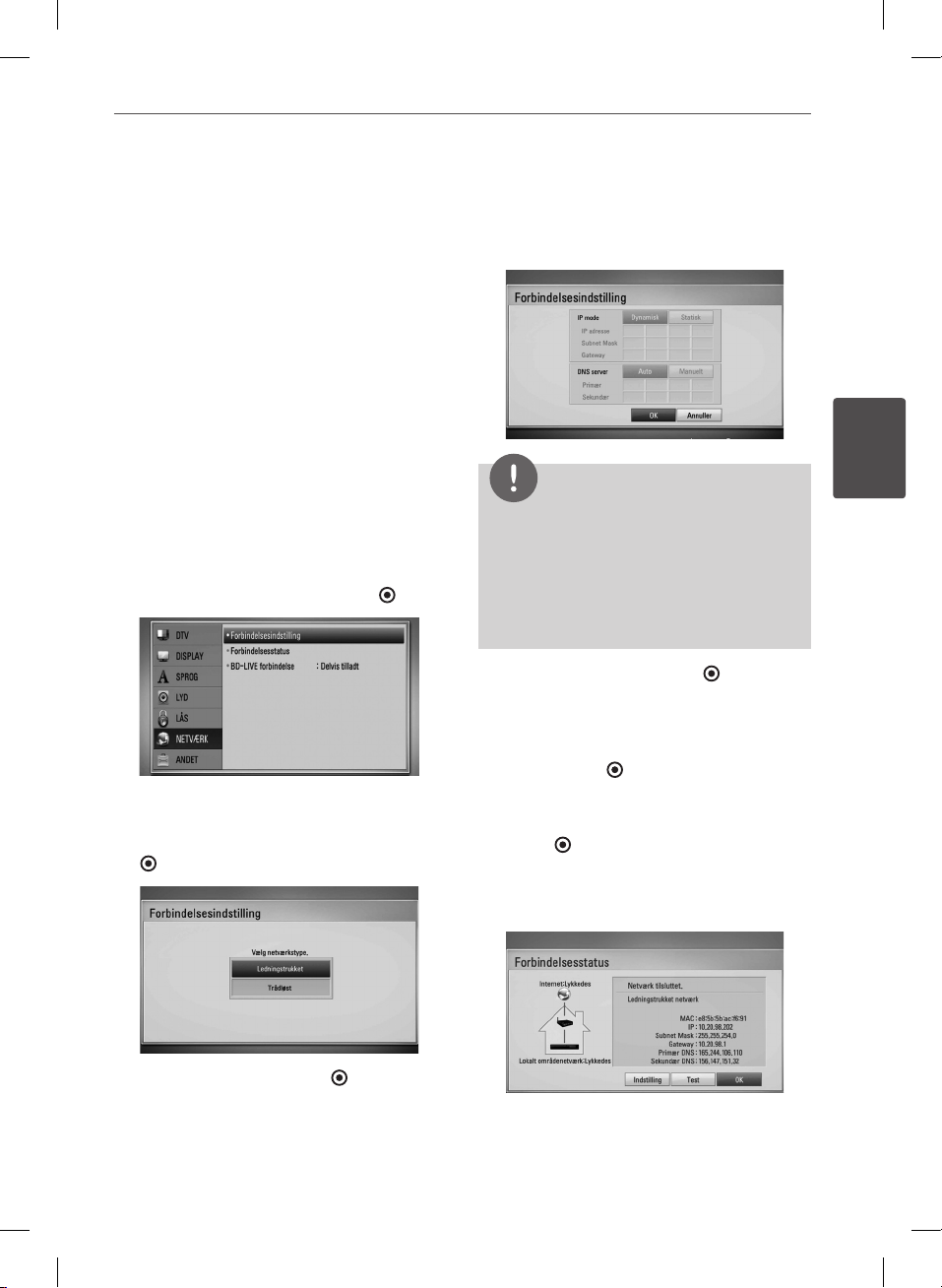
21Montering
Ledningstrukket
netværksindstilling
Hvis der er en DHCP server på det
lokale områdenetværk (LAN) via en
ledningstilslutning, tildeles denne
afspiller automatisk en IP-adresse. Efter
den fysiske tilslutning, skal afspillerens
netværksindstillinger i et lille antal
hjemmenetværker muligvis justeres.
[NETVÆRK] justeres som følger:
Forberedelse
Før du indstiller det ledningstrukne netværk,
skal du forbinde bredbåndsinternettet til dit
hjemmenetværk.
1. Vælg valgmuligheden
[Forbindelsesindstilling] i menuen
[Indstillinger] og tryk så på ENTER ( ).
2. Menuen [Forbindelsesindstilling]
vises på skærmen. Tryk på U/
vælge[Ledningstrukket] og tryk så på ENTER
( ).
u
for at
4. Tryk på U/u/I/i for at vælge IP-status
mellem[Dynamisk] og[Statisk].
Du skal normalt vælge[Dynamisk] for at
tildele en IP-adresse automatisk.
BEMÆRK
Hvis der ikke ndes en DHCP server på netværket,
og du ønsker at indstille IP-adressen manuelt, skal
du vælge [Statisk] og indstille [IP adresse], [Subnet
Mask], [Gateway] og [DNS Server] ved brug af
U/u/I/i
du indtaster nummeret, skal du trykke på CLEAR for
at slette det fremhævede område.
5. Vælg [OK] og tryk på ENTER ( ) for at
6. Afspilleren beder dig om at teste
7. Hvis du vælger [Test] og trykker på
og talknapperne. Hvis du laver en fejl, når
anvende netværksindstillingerne.
netværksforbindelsen. Vælg [OK] og
tryk på ENTER ( ) for at fuldende
netværksforbindelsen.
ENTER ( ) i trin 5 herover, vises status for
netværksforbindelsen på skærmen.
Du kan også teste den i [Forbindelsesstatus]
i menuen [Indstillinger].
3
Montering
3. Vælg [Ja] og tryk på ENTER ( ) for at
fortsætte. De nye forbindelsesindstillinger
nulstiller de aktuelle netværksindstillinger.
HR558CC-P.BSWELLK_MFL65225539_DAN.indd 21 11. 3. 15. �� 4:00
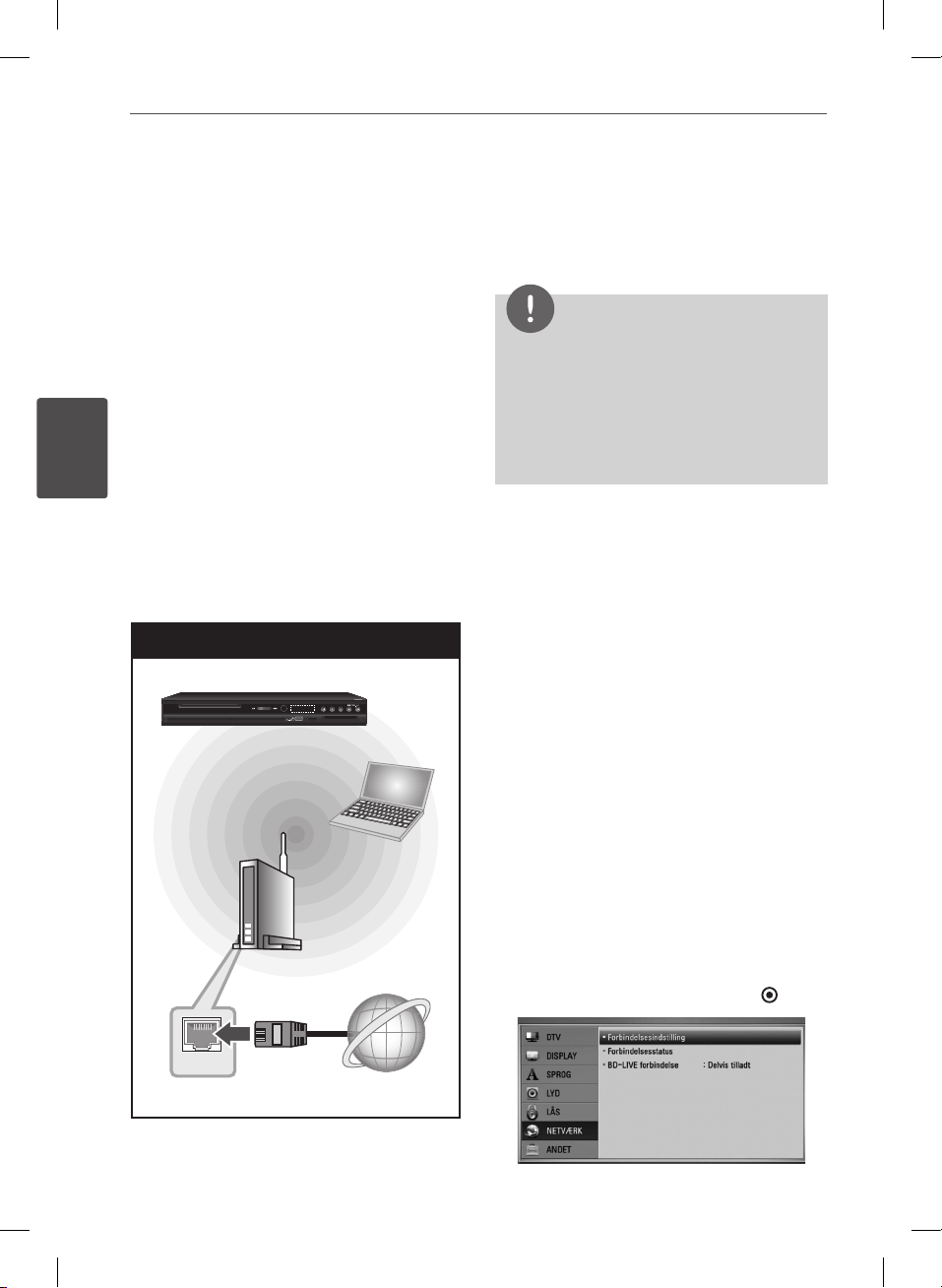
22 Montering
3
Trådløs netværksforbindelse
Du har også en anden forbindelsesmulighed,
da du kan bruge et Adgangspunkt eller en
trådløs router. I det viste eksempel herunder
på konguration af trådløs forbindelse kan
afspilleren få adgang til indhold fra begge
PC’ere.
Netværkskongurations- og
forbindelsesmåden kan variere afhængig af det
anvendte udstyr og netværksmiljøet.
Denne afspiller har et IEEE 802.11n (kun 2.4 GHz
område) trådløst modul, der også understøtter
802.11b/g standarderne. Hvis du vil opnå
den bedste, trådløse ydeevne, anbefaler vi,
at du bruger et IEEE 802.11n certiceret Wi-Fi
Montering
netværk (adgangspunkt eller trådløs router).
Tilgængelige WiFi standarder:
802.11b / 802.11g / 802.11n (enkelt-bånd
2,4 GHz)
Trådløs netværksforbindelse
Forsiden af enheden
WIRELESS
For yderligere oplysninger om indstillinger:
Se den medfølgende brugervejledning
til adgangspunkt eller trådløs router
om detaljerede forbindelsestrin og
netværksindstillinger.
BEMÆRK
Det anbefales stærkt, at du bruger en
ledningstrukket internetforbindelse. Hvis
du bruger funktionerne [Home Link], kan
netværksopdateringer og video-streaming (så som
YouTube videoer) med trådløst netværk påvirkes fra
husholdningsmaskiner, der bruger radiofrekvenser.
Trådløst Netværk Indstillinger
Hvis du bruger en trådløs netværksforbindelse,
skal afspilleren indstilles til
netværkskommunikation. Denne justering kan
foretages i menuen [Indstillinger]. [NETVÆRK]
indstillingen justeres som følger. Det kræves, at
du indstiller adgangspunktet eller den trådløse
router, før du forbinder afspilleren med
netværket.
Trådløs
kommunikation
PC
Adgangspunkt
eller trådløs router
WAN
Bredbåndsservice
HR558CC-P.BSWELLK_MFL65225539_DAN.indd 22 11. 3. 15. �� 4:01
Forberedelse
Før du indstiller det trådløse netværk, skal du:
- forbinde bredbåndsinternettet til det
trådløse hjemmenetværk.
- indstille adgangspunkt eller trådløs router.
- notere koden til SSID og sikkerhedskoden til
netværket.
1. Vælg valgmuligheden
[Forbindelsesindstilling] i menuen
[Indstillinger] og tryk så på ENTER ( ).

2. Menuen [Forbindelsesindstilling] vises
på skærmen. Tryk på U/
u
for at vælge
[Trådløst] og tryk så på ENTER ( ).
3. Vælg [Ja] og tryk på ENTER ( ) for at
fortsætte. De nye forbindelsesindstillinger
genindstiller de aktuelle
netværksindstillinger.
4. Afspilleren scanner alle tilgængelige
adgangspunkter eller trådløse routere,
der er indenfor rækkevidde, og de vises
på en liste. Tryk på U/u for at vælge et
adgangspunkt eller en trådløs router fra
listen og tryk så på ENTER ( ).
BEMÆRK
• I en WEP sikkerhedsstatus er der generelt
4 nøgler tilgængelige til indstilling af
adgangspunkt eller trådløs router. Hvis
adgangspunktet eller den trådløse router bruger
WEP sikkerhed, skal du indtaste sikkerhedskoden
for nøgle “Nr. 1” for at få forbindelse til dit
hjemmenetværk.
• Et adgangspunkt er en enhed, der giver
dig tilladelse til trådløs forbindelse til dit
hjemmenetværk.
[Manuelt] – Adgangspunktet udsender
muligvis ikke sit adgangspunktnavn (SSID).
Du skal kontrollere indstillingerne for din
router via din computer og enten indstille
routeren til at udsende SSID eller manuelt
indtaste navnet på adgangspunktet (SSID) i
[Manuelt].
[Trykknap] – Hvis adgangspunktet
eller den trådløse router understøtter
Trykknapkongurationen, skal du vælge
denne valgmulighed og trykke på
Trykknappen på adgangspunktet eller den
trådløse router indenfor 120 tælleenheder.
Du behøver ikke kende navnet på
adgangspunktet (SSID) og sikkerhedskoden
til dit adgangspunkt eller trådløse router.
i
/I/
5. Tryk på U/
mellem [Dynamisk] og [Statisk].
Du skal normalt vælge [Dynamisk] for at
tildele en IP-adresse automatisk.
u
for at vælge IP-status
23Montering
3
Montering
BEMÆRK
Hvis der ikke ndes en DHCP server på netværket,
og du ønsker at indstille IP-adressen manuelt, skal
Hvis du har sikkerhed på dit adgangspunkt
eller trådløse router, skal du bekræfte, at
WEP eller WPA nøglen i afspilleren matcher
routerens oplysninger fuldstændigt. Du skal
om nødvendigt indtaste sikkerhedskoden.
HR558CC-P.BSWELLK_MFL65225539_DAN.indd 23 11. 3. 15. �� 4:01
du vælge [Statisk] og indstille [IP adresse], [Subnet
Mask], [Gateway] og [DNS Server] ved brug af
U/u/I/i
når du indtaster nummeret, skal du trykke på
CLEAR for at slette det fremhævede område.
og talknapperne. Hvis du laver en fejl,
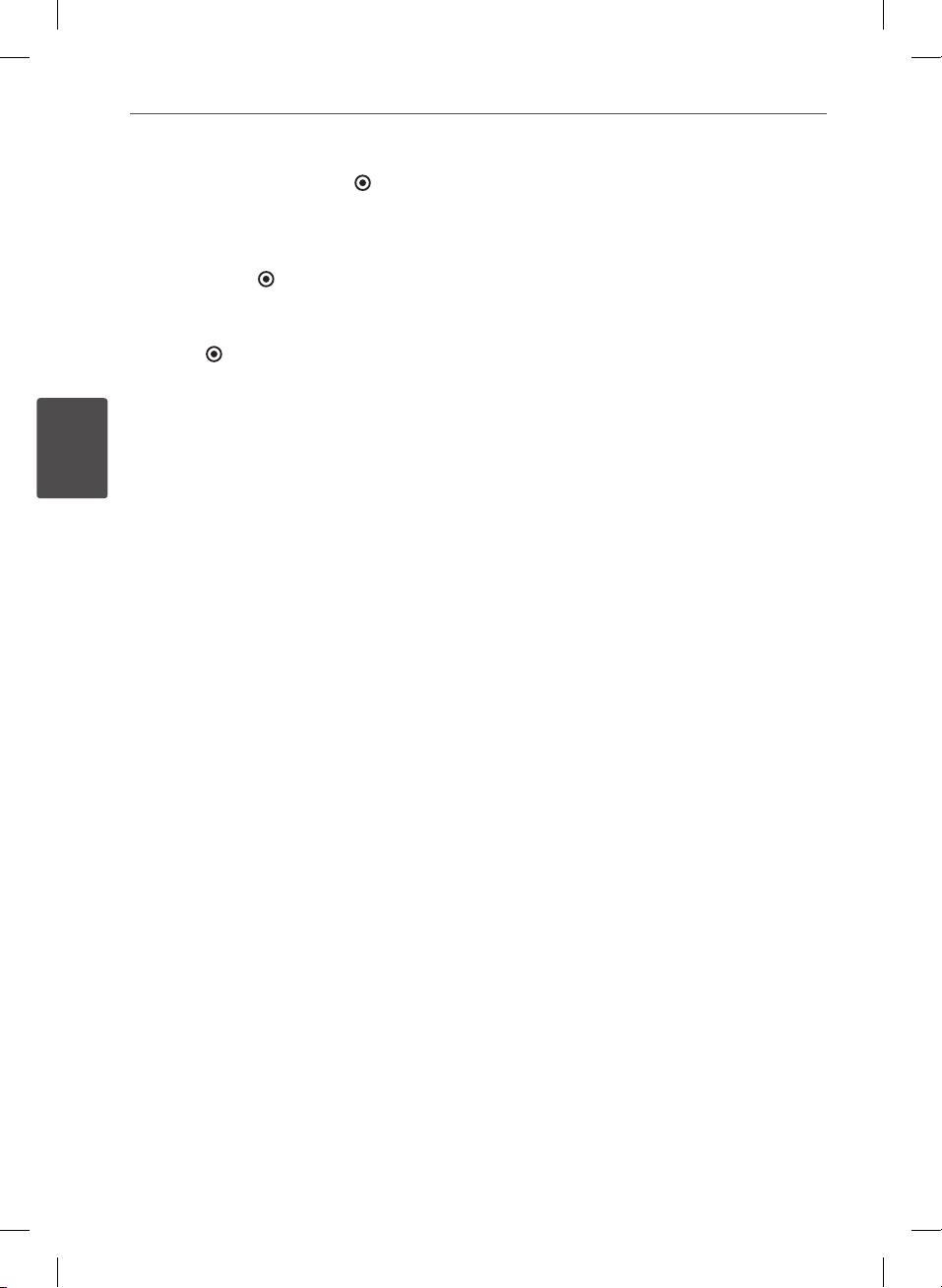
24 Montering
3
6. Vælg [OK] og tryk på ENTER ( ) for at
anvende netværksindstillingerne.
7. Afspilleren beder dig om at teste
netværksforbindelsen. Vælg [OK] og
tryk på ENTER ( ) for at fuldende
netværksforbindelsen.
8. Hvis du vælger [Test] og trykker på
ENTER ( ) i trin 7 herover, vises status for
netværksforbindelsen på skærmen.
Du kan også teste den i [Forbindelsesstatus]
i menuen [Indstillinger].
Bemærkninger til
netværksforbindelse:
Montering
• Mange netværksproblemer, der opstår
under installationen, kan ofte afhjælpes
ved, at du genindstiller routeren eller
modemmet. Når afspilleren er forbundet
med hjemmenetværket, skal du hurtigt
slukke for og/eller tage strømkablet
ud til hjemmenetværkets router eller
kabelmodem. Tænd for den igen og/eller
sæt kablet i igen.
• Afhængig af din internetserviceudbyder
(ISP) kan antallet af enheder, der kan
modtage internetservice, være begrænset
af de gældende servicebetingelser. For
yderligere oplysninger bedes du kontakte
din internetserviceudbyder.
• Vort rma er ikke ansvarligt for nogen
som helst funktionsfejl i afspilleren og/
eller internetforbindelsesfunktioner
grundet kommunikationsfejl/
funktionsfejl i forbindelse med din
bredbåndsinternetforbindelse eller andet
tilsluttet udstyr.
• BD-ROM diskes funktioner,
der er gjort tilgængelige via
internetforbindelsesfunktionen, er ikke
skabt eller leveret af vort rma, og vort
rma er ikke ansvarlig for disses funktion
eller fortsatte tilgængelighed. Noget
diskrelateret materiale, der er tilgængeligt
via internetforbindelsen, er muligvis ikke
kompatibelt med denne afspiller. Hvis du
har spørgsmål til sådant indhold, bedes du
kontakte diskens producent.
• Noget internetindhold kræver muligvis en
højere båndbreddeforbindelse.
• Selv om afspilleren er korrekt tilsluttet og
kongureret, vil noget internetindhold
muligvis ikke kunne betjenes
korrekt på grund af internetpropper,
båndbreddekvaliteten af din internetservice
eller problemer hos udbyderen af indholdet.
• Nogle internetforbindelsesfunktioner
er måske ikke mulige på grund af visse
restriktioner, der er indstillet af internetserviceudbyderen, der leverer din bredbåndsinternetforbindelse.
• Et hvilket som helst gebyr, der opkræves
af ISP inklusive, uden begrænsninger,
forbindelsesgebyrer, er dit eget ansvar.
• Der kræves en 10 Base-T eller 100 BaseTX LAN port ved en ledningstrukket
forbindelse til denne afspiller. Hvis din
internetudbyder ikke accepterer en sådan
tilslutning, kan du ikke tilslutte afspilleren.
• Du skal bruge en router, for at du kan bruge
xDSL servicen.
• Der kræves et DSL-modem til brug af DSL
servicen, og der kræves et modem til
brug af kabelmodemservice. Afhængig af
adgangsmetode til og abonnementaftale
med ISP kan du muligvis ikke bruge
funktionen internetforbindelse indeholdt
i denne afspiller, eller du er måske
begrænset af det antal enheder, du kan
tilslutte på samme tid. (Hvis ISP begrænser
abonnementet til én enhed, kan du
muligvis ikke tilslutte denne afspiller, når der
allerede er tilsluttet en PC.)
• Du har muligvis ikke tilladelse til at
bruge en “router”, eller brugen heraf
er måske begrænset, afhængig af ISP’s
politikker og restriktioner. For yderligere
oplysninger bedes du kontakte din
internetserviceudbyder direkte.
HR558CC-P.BSWELLK_MFL65225539_DAN.indd 24 11. 3. 15. �� 4:01
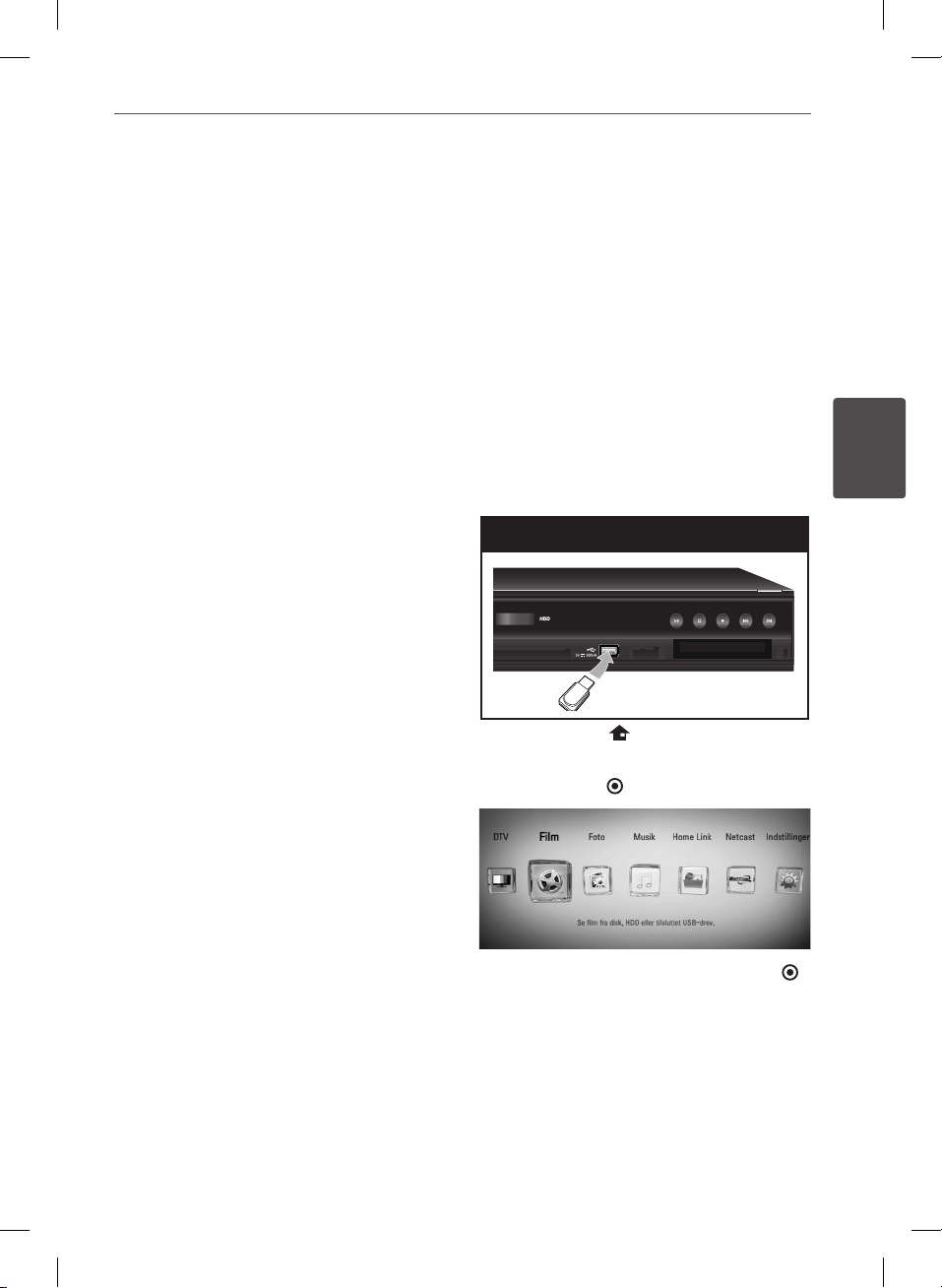
25Montering
WIRELESS
• Det trådløse netværk bruger 2.4GHz
radiofrekvenser, der også bruges af
andre husholdningsapparater så som
trådløse telefoner, Bluetooth® enheder og
mikrobølgeovne, og de kan påvirkes af
interferens herfra.
• Sluk for alt netværksudstyr i dit lokale
hjemmenetværk, som du ikke bruger. Nogle
enheder kan generere netværksforbindelser.
• For at få den bedste transmission skal du
placere afspilleren så tæt som muligt på
adgangspunktet.
• I nogle tilfælde kan det forbedre
modtagelsen, hvis du placerer
adgangspunktet eller den trådløse router
mindst 45 cm over gulvhøjde.
• Flyt eventuelt afspilleren tættere på
adgangspunktet eller placer den således,
at der ikke er noget mellem den og
adgangspunktet.
• En trådløs modtagekvalitet afhænger af
mange faktorer så som adgangspunkttype,
afstand mellem afspiller og adgangspunkt
og afspillerens placering.
• Indstil adgangspunkt eller trådløs router
til Infrastruktur-status. Ad-hoc-status
understøttes ikke.
Tilslutning til USBenhed
Denne afspiller kan afspille lm, musik og
fotoler fra en USB-enhed.
Afspilningsindhold på USBenhed
1. Isæt USB-enheden omhyggeligt i USB-
porten.
Tilslutning til USB-enhed
2. Tryk på HOME ( ).
3. Vælg [Film], [Foto] eller [Musik] med I/i og
tryk på ENTER ( ).
3
Montering
4. Vælg [USB] med I/i og tryk på ENTER ( ).
HR558CC-P.BSWELLK_MFL65225539_DAN.indd 25 11. 3. 15. �� 4:01

26 Montering
3
Montering
5. Vælg en l med U/u/I/i og tryk på PLAY
) eller ENTER ( ) for at afspille len.
(
B
6. Træk forsigtigt USB-enheden ud.
BEMÆRK
• Denne enhed understøtter USB ashhukommelse/ekstern HDD, der er formateret
med FAT16, FAT32 og NTFS, når du åbner ler
(musik, fotos, lm). Men til BD-Live understøttes
kun FAT16 og FAT32 formater. Når du bruger BDLive skal du huske at bruge den interne ashhukommelse eller USB ash-hukommelse/
ekstern HDD formateret med enten FAT16 eller
FAT32.
• USB-enheden kan bruges til lokal lagring, så du
kan nyde BD-Live diske fra internettet.
• Denne enhed understøtter op til 4 partitioner i
USB-enheden.
• Tag ikke USB-enheden ud under betjening
(afspilning, optagelse osv.).
• En USB-enhed, der kræver yderligere
programinstallation, efter at du har tilsluttet den
til en computer, understøttes ikke.
• USB-enhed: USB-enhed, der understøtter USB1.1
og USB2.0.
• Du kan afspille lm-, musik- og fotoler. For
yderligere oplysninger om betjening af den
enkelte l henvises der til de relevante sider.
• Det anbefales, at du regelmæssigt tager backup,
så du undgår datatab.
• Hvis du anvender et USB-forlængerkabel eller
en USB HUB, genkendes USB-enheden muligvis
ikke.
• Nogle USB-enheder er måske ikke kompatible
med denne enhed.
• Digitalkamera og mobiltelefon understøttes
ikke.
• Enhedens USB port kan ikke tilsluttes PC’en.
Enheden kan ikke anvendes som lagringsenhed.
• Ikke-formateret lagring skal formateres før brug.
• Hvis USB HDD ikke kan genkendes, skal du
forsøge med et andet USB-kabel.
• Nogle USB-kabler leverer muligvis ikke
tilstrækkelig strøm til normal USB drift.
HR558CC-P.BSWELLK_MFL65225539_DAN.indd 26 11. 3. 15. �� 4:01
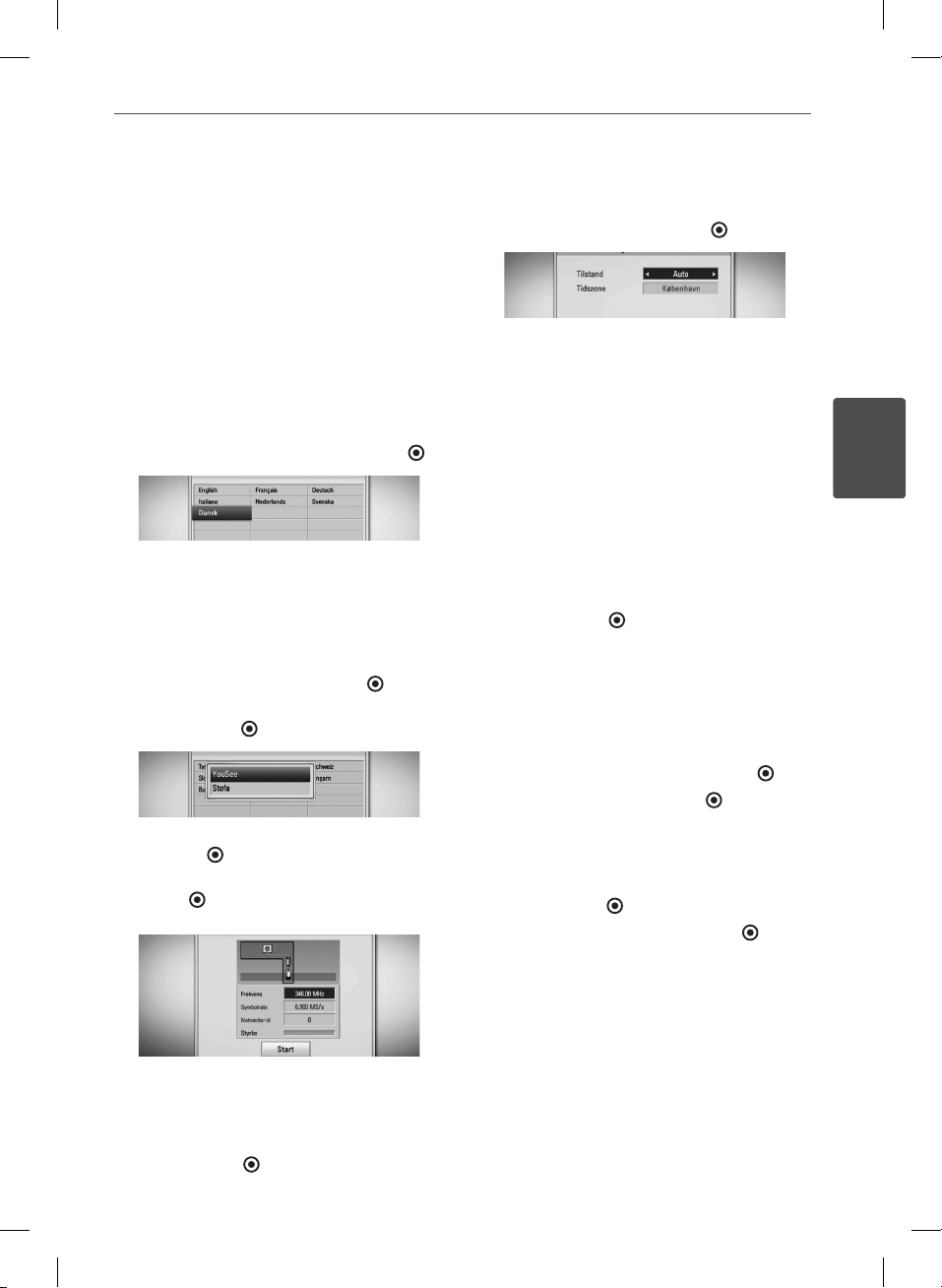
27Montering
Automatisk indstilling
Du kan genindstille optageren til dens
fabriksindstillinger. Nogle valgmuligheder kan
ikke genindstilles (rating og adgangskode).
Menuen [Automatisk indstilling] vises på
skærmen efter fabriksindstillingerne.
Trin 1. Indstilling af sprog
1. Vælg et sprog til på-skærmen visningen ved
brug af U/u/I/i og tryk så på ENTER (
Trin 2. Indstilling af kanal
1. Indtast den nye adgangskode med
talknapperne. Indtast den igen for at
bekræfte den.
2. Tryk på U/u for at vælge [Ledning] eller
[Jordantenne] og tryk på ENTER (
3. Tryk på U/u/I/i for at vælge et land og
tryk på ENTER (
4.
Tryk på U/u for at vælge kabeludbyder og tryk
på ENTER (
5. Vælg valgmuligheden Start og tryk på
ENTER (
kanaler.
Optageren søger automatisk efter
programmer og gemmer dem.
Hvis du vælger [Stop], annulleres funktionen
[Kanalindstilling].
6. Tryk på ENTER ( ).
).
).
) for at begynde at søge efter
).
).
Trin 3. Tidsindstilling
1. Tryk på I/i for at vælge enten [Manuelt]
eller [Auto] og tryk på ENTER (
Auto: Indstil programmet, der udsender et
klokkeslætsignal, hvorefter uret automatisk
vil blive indstillet.
Hvis det automatisk indstillede klokkeslæt
ikke er korrekt, når du sammenligner
med lokal tid, kan du indstille endnu en
valgmulighed for klokkeslæt.
Manuelt : Hvis ingen kanaler udsender
et klokkeslætsignal i dit område, kan du
indstille klokkeslæt og dato manuelt. Tryk
på U/u for at vælge hvert felt og indtaste
korrekt klokkeslæt og dato med I/i. Du
kan bruge talknapperne.
2. Tryk på ENTER ( ) for at bekræfte
klokkeslætindstillingen.
).
Trin 4. Netværksindstilling
1. Se “Ledningstrukket netværksforbindelse”
på side 20-21 for at færdiggøre
indstillingsvalgmuligheden
[Ledningstrukket] og tryk på ENTER (
Vælg [Nej] og tryk på ENTER ( ) for at
annullere.
2. Se “Trådløs netværksforbindelse”
på side 22-24 for at færdiggøre
indstillingsvalgmuligheden [Trådløst] og
tryk på ENTER (
Vælg [Annuller] og tryk på ENTER ( ) for
at annullere. På denne optager kan du kun
foretage én netværksindstilling mellem
[Ledningstrukket] og [Trådløst].
Hvis du allerede har indstillet den til
[Ledningstrukket] i trin 6, behøver du ikke at
indstille [Trådløst] indstillingen.
).
).
3
Montering
HR558CC-P.BSWELLK_MFL65225539_DAN.indd 27 11. 3. 15. �� 5:03

28 Montering
3
Oversigt over menuen
Start (Home)
Hvis du trykker på HOME ( ) på
ernbetjeningen, får du adgang til adskillige
funktioner i enheden.
Grundlæggende betjening af
knapper
HOME ( ): Giver adgang til eller går ud af
menuen Start.
U/u/I/i
Montering
visningen.
ENTER ( ): Bekræfter menuvalg.
RETURN (O): Går ud af menuen.
: Bruges til at navigere på-skærmen
DTV
Du kan se digitale udsendelser. (side 42-49)
Film
Starter afspilning af videomedie eller viser
menuen [Film].
Foto
Viser menuen [Foto]. (side 67-69)
Musik
Viser menuen [Musik]. (side 70-74)
Home Link
Viser og afspiller det delte indhold fra den
valgte server eller PC. (side 75-79)
Netcast
Her kan du se YouTube videoer, Picasa Web
Albums og Accu Weather, der er streamed
fra YouTube serveren via internettet til dit
TV. (side 79-86)
Indstillinger
Viser menuen [Indstillinger]. (side 33-41)
Indstillinger
Justering af Indstillinger
Du kan ændre indstillingerne for afspilleren i
menuen [Indstillinger].
1. Tryk på HOME ( ).
2. Tryk på I/i for at vælge [Indstillinger] og
tryk på ENTER ( ). Menuen [Indstillinger]
vises.
3. Tryk på U/u for at vælge første
valgmulighed for indstilling og tryk så på i
for at gå videre til andet niveau.
4. Tryk på U/u for at vælge anden
valgmulighed for indstilling og tryk så på
ENTER ( ) eller i for at gå videre til tredje
niveau.
5. Tryk på U/u for at vælge den ønskede
indstilling og tryk så på ENTER ( ) eller
for at bekræfte dit valg.
i
HR558CC-P.BSWELLK_MFL65225539_DAN.indd 28 11. 3. 15. �� 4:01
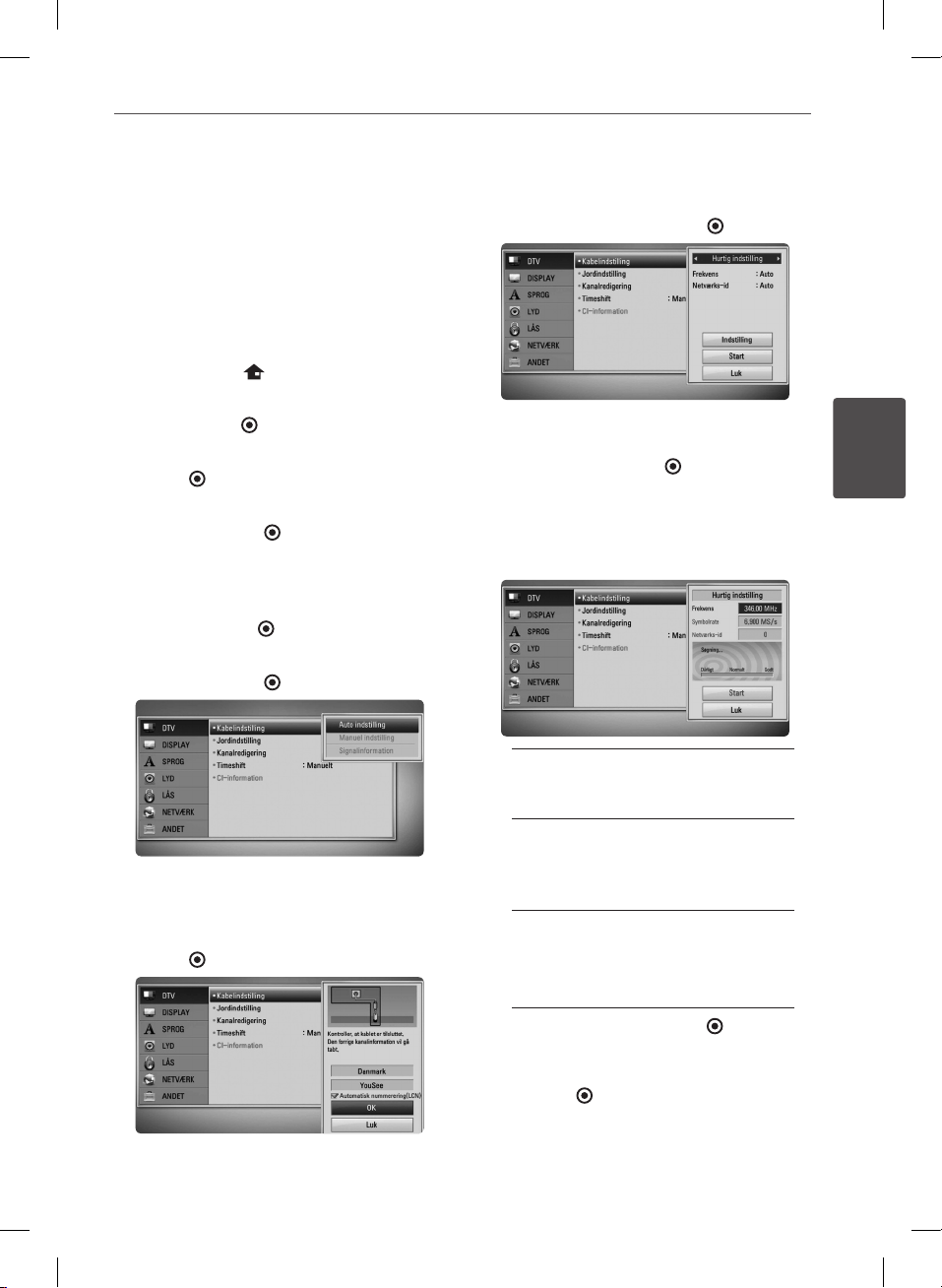
29Montering
Indstillinger til digitalt TV
Optageren skal forudindstilles, hvis den skal
anvendes med DTV-funktioner.
Indstilling af kabel (Auto
indstilling)
1. Tryk på HOME ( ).
2. Tryk på I/i for at vælge [Indstillinger] og
tryk på ENTER ( ).
3. Tryk på U/u for at vælge [DTV] og tryk på
ENTER ( ).
4. Tryk på U/u for at vælge [Kabelindstilling]
og tryk på ENTER ( ).
5. Indtast adgangskoden med talknapperne.
Hvis du endnu ikke har oprettet en
adgangskode, skal du indtaste “1234” og
trykke på ENTER ( ).
6. Tryk på U/u for at vælge [Auto indstilling]
og tryk på ENTER ( ).
8. Tryk på I/i for at vælge en valgmulighed
mellem [Hurtig indstilling] eller [Fuld
indstilling] og tryk på ENTER ( ).
Hvis du vil indstille den ekstra Hurtig tuning,
skal du bruge U/u for at vælge [indstilling]
og så trykke på ENTER ( ).
Hurtig tuning har, modsat en typisk
tuning, en Network ID indstillingsfunktion
i Frekvens, så du hurtigt og nemt kan søge
efter en kanal.
3
Montering
[Frekvens] – Frekvens inklusive alle
informationskanalerne. Frekvensen
matcher Network ID.
[Symbolrate] – En funktion, der
matcher operatørens service bitrate.
7. Tryk på U/u for at vælge et land eller
valgmuligheden Automatisk nummerering
og tryk så på U/u/I/i for at vælge
[Automatisk nummerering(LCN)]. Tryk så på
ENTER ( ).
HR558CC-P.BSWELLK_MFL65225539_DAN.indd 29 11. 3. 15. �� 4:01
Afhængig af Demod performance, er
denne funktion ikke tilgængelig.
[Netværks-id ] – Vigtige oplysninger
for at få hele kanalfrekvensen og TS
ID. Vigtige oplysninger for at få alle
kabelkanaler.
Vælg [Luk] og tryk på ENTER ( ) for at
stoppe scanningen af programmerne.
9. Tryk på U/u for at vælge [Start] og tryk så
på ENTER ( ) for at begynde at søge efter
kanaler.
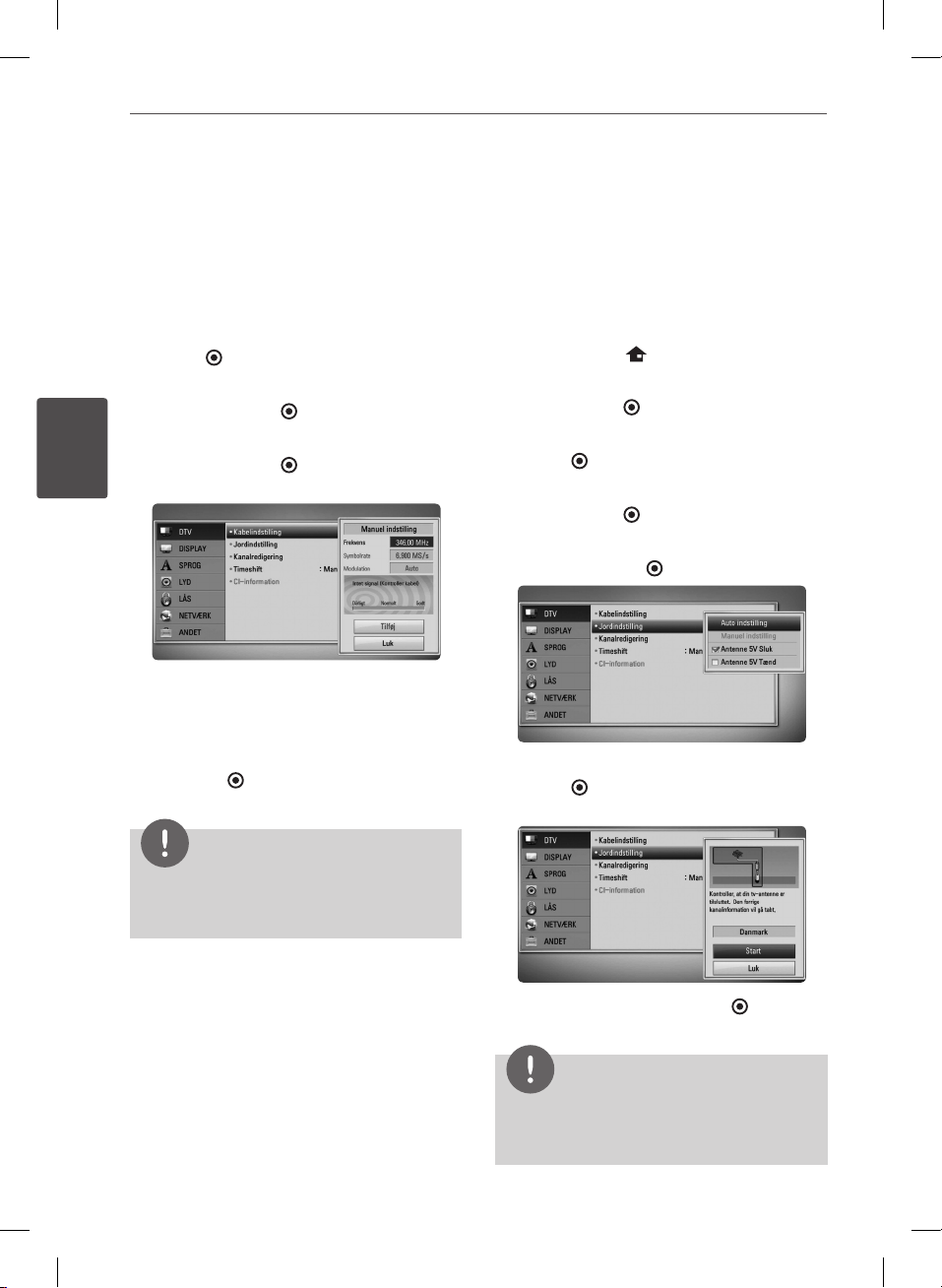
30 Montering
3
Indstilling af kabel (Manuel
indstilling)
Scanner programmer og tilføjer de fundne
programmer til programlisten.
1. Viser menuen [Indstillinger].
2. Tryk på U/u for at vælge [DTV] og tryk på
ENTER ( ).
3. Tryk på U/u for at vælge [Kabelindstilling]
og tryk på ENTER ( ).
4. Tryk på U/u for at vælge [Manuel indstilling]
og tryk på ENTER ( ) for at få vist menuen
Montering
[Manuel indstilling].
5. [Hjemmeindstilling] Hvis du vil indstille, skal
du trykke på U/u/I/i og talknappen for at
indstille den ønskede valgmulighed.
6. Tryk på u for at vælge [Tilføj] og tryk
på ENTER ( ) for at tilføje programmet,
hvorefter enheden automatisk scanner.
Programmer scannes
automatisk med terristrisk
antenne (Auto indstilling)
Der søges efter alle tilgængelige digitale TVeller radioprogrammer, som lagres automatisk
afhængig af det valgte land.
1. Tryk på HOME ( ).
2. Tryk på I/i for at vælge [Indstillinger] og
tryk på ENTER ( ).
3. Tryk på U/u for at vælge [DTV] og tryk på
ENTER ( ).
4. Tryk på U/u for at vælge [Jordindstilling] og
tryk på ENTER ( ).
5. Tryk på U/u for at vælge [Auto indstilling]
og tryk på ENTER ( ).
6. Tryk på u for at vælge [Start] og tryk så på
ENTER ( ) for at begynde at søge efter
kanaler.
BEMÆRK
Hvis valgmuligheden [DTV Lås] er indstillet på
[LÅS], er denne funktion tilgængelig, når du
indtaster adgangskoden korrekt. (Se side 32)
Vælg [Stop] og tryk på ENTER ( ) for at
stoppe scanningen af programmerne.
BEMÆRK
Hvis valgmuligheden [DTV Lås] er indstillet på
[LÅS], er denne funktion tilgængelig, når du
indtaster adgangskoden korrekt. (Se side 32)
HR558CC-P.BSWELLK_MFL65225539_DAN.indd 30 11. 3. 15. �� 4:01

31Montering
Programmer scannes
automatisk med terristrisk
antenne (Manuel indstilling)
Scanner digitale TV- eller radioprogrammer
og tilføjer de fundne programmer til
programlisten.
1. Viser menuen [Indstillinger].
2. Tryk på U/u for at vælge [DTV] og tryk på
ENTER ( ).
3. Tryk på U/u for at vælge [Jordindstilling] og
tryk på ENTER ( ).
4. Tryk på U/u for at vælge [Manuel indstilling]
og tryk på ENTER ( ) for at få vist menuen
[Manuel indstilling].
5. Tryk på I/i for at vælge den ønskede
multipleks (MUX), hvorefter enheden
automatisk starter scanningen.
6. Tryk på u for at vælge [Tilføj] og tryk
på ENTER ( ) for at tilføje programmet,
hvorefter enheden automatisk scanner.
BEMÆRK
Hvis valgmuligheden [DTV Lås] er indstillet på
[LÅS], er denne funktion tilgængelig, når du
indtaster adgangskoden korrekt. (Se side 32)
Redigering af Programliste
(Redigering af kanal)
I menuen [Kanalredigering] kan du slette alle
digitale TV- eller radioprogrammer, der er lagret
på denne optager.
1. Viser menuen [Indstillinger].
2. Tryk på U/u for at vælge [DTV] og tryk på
ENTER ( ).
3. Tryk på U/u/I/i for at vælge
[Kanalredigering] og tryk på ENTER ( ).
4. Tryk på U for at vælge [DTV] og tryk
på I/i for at vælge [DTV] eller [Radio]
programlisten.
5. Tryk på U/u/I/i for at vælge programmet,
du vil springe over fra listen, og tryk så på
den røde (R) knap.
Hvis du ikke vil springe programmet over,
skal du vælge programmet og trykke på
den røde (R) knap igen.
Tryk på U/u/I/i for at vælge programmet,
du vil låse ude fra listen, og tryk så på den
blå (B) knap.
Hvis du ikke vil låse programmet, skal du
vælge programmet og trykke på den blå (B)
knap igen.
Hvis du ikke valgte [Automatisk
nummerering(LCN)] under Auto Tuning.
Tryk på U/u/I/i for at vælge
programnummeret, du vil ændre, tryk på
den farvede (G) knap og tryk så på U/u for
at erstatte et programnummer og tryk så på
ENTER ( ).
3
Montering
HR558CC-P.BSWELLK_MFL65225539_DAN.indd 31 11. 3. 15. �� 4:01

32 Montering
3
6. Tryk på RETURN (O) for at gå tilbage til
forrige trin.
Skip : Hvis du har valgt, at programmet
skal springes over, så kan du ikke vælge
dette program med PR-knappen på
ernbetjeningen.
Bloker/debloker : Hvis du har valgt, at
programmet skal blokeres, og hvis [
i menuen [
så skal du indtaste adgangskoden for at se
programmet.
Indstillinger
] er indstillet på [
Indstilling af DTV lås
Montering
Her kan du aktivere eller deaktivere alle
tidligere indstillede låseskemaer. Hvis [DTV Lås]
er indstillet på [Lå
1. Viser menuen [Indstillinger].
2. Tryk på U/u/I/i for at vælge [LÅS] og tryk
på ENTER ( ).
3. Tryk på U/u for at vælge [DTV Lås] og tryk
på ENTER ( ).
4. Indtast adgangskoden med talknapperne.
Hvis du endnu ikke har oprettet en
adgangskode, skal du indtaste “1234” og
trykke på ENTER ( ).
5. Tryk på U/u for at vælge [LÅS] og tryk på
ENTER ( ) for at aktivere DTV låsen.
s op
].
DTV Lås
LÅS
Indstilling af DTV rating
Nogle TV-programmer kan have begrænset
visning afhængig af den aldersgrænse, du
indstiller.
1. Viser menuen [Indstillinger].
2. Tryk på U/u for at vælge [LÅS] og tryk på
]
],
ENTER ( ).
3. Tryk på U/u for at vælge [DTV Vurdering] og
tryk på ENTER ( ).
4. Indtast adgangskoden med talknapperne.
Hvis du endnu ikke har oprettet en
adgangskode, skal du indtaste den og
trykke på ENTER ( ).
5. Tryk på U/u for at indstille
begrænsningsniveauet og tryk på ENTER
( ).
Lås op
Du kan se alle programmer.
4 ~ 18 År
Rating [4 År] har de este restriktioner, og
[18 År] er den mindst restriktive.
Indstilling af strømforsyning til
antenne
Hvis du vil bruge en indendørs antenne med
en signalforstærker på nom. 5V jævnstrøm,
100mA, kan optageren yde strøm via ANTENNA
IN jackstikket.
1. Viser menuen [Indstillinger].
2. Tryk på U/u for at vælge [DTV] og tryk på
ENTER ( ).
HR558CC-P.BSWELLK_MFL65225539_DAN.indd 32 11. 3. 15. �� 4:01

33Montering
3. Tryk på U/u for at vælge [Jordindstilling] og
tryk på ENTER ( ).
4. Tryk på U/u for at vælge [Antenne 5V On
(Tænd)] og tryk på ENTER ( ) for at give
strøm til antennen.
BEMÆRK
Valgmuligheden [Jordindstilling] skal være
indstillet på [Antenne 5V O (Sluk)], når der ydes
strøm til indendørsantennen fra netstikket. Hvis
du indstiller valgmuligheden [Jordindstilling] for
indendørsantennen på [Antenne 5V On (Tænd)],
når der ydes strøm fra netstikket, kan det forvolde
stor skade på enheden.
Indstilling af Tidsforskydning
Du kan automatisk indstille funktionen
Tidsforskydning uden at trykke på knappen
TIME SHIFT. Tidsforskydningen starter, når TV
tuner-statussen er startet.
1. Viser menuen [Indstillinger].
2. Tryk på U/u for at vælge [DTV] og tryk på
ENTER ( ).
3. Tryk på U/u for at vælge [Timeshift] og tryk
på ENTER ( ).
Menuen[DTV]
Kabelindstilling
Auto indsti
[
Når du er færdig med at indstille den digitale
modtager til dine individuelle præferencer,
kan du, om nødvendigt, fortsætte med at
justere enhedens indstillinger for antennen.
Få ere oplysninger herom på side 29.
[Manuel indsti
Scanner programmer og tilføjer de fundne
programmer til programlisten. Få ere
oplysninger herom på side 30.
Signalinformation
[
Viser de aktuelle oplysninger om signalet.
Jordindstilling
Auto indsti
[
Med denne valgmulighed kan du scanne
et program og indstille de tilgængelige
programmer. Få ere oplysninger herom på
side 30.
Manuel indsti
[
Scanner digitale TV- eller radioprogrammer
og tilføjer de fundne programmer til
programlisten. Få ere oplysninger herom
på side 31.
lling]
lling
lling]
lling]
]
]
3
Montering
Antenne 5V Off (Sluk)/On (Tænd)
4. Tryk på U/u for at vælge [Auto] eller
[Manuelt] for at aktivere tidsforskydningen.
[
Hvis du vil bruge en indendørs antenne,
skal det være en med en signalforstærker
nom. 5V jævnstrøm, 100mA, og du skal
indstille denne valgmulighed til [Antenne
5V On (Tænd)]. Få ere oplysninger herom
på side 32-33.
]
Kanalredigering
Med denne valgmulighed kan du redigere TVeller radioprogrammerne. Få ere oplysninger
herom på side 31.
HR558CC-P.BSWELLK_MFL65225539_DAN.indd 33 11. 3. 15. �� 4:01

34 Montering
3
Timeshift
Du skal indstille denne valgmulighed på [Auto],
hvis du vil bruge funktionen Tidsforskydning
uden at trykke på knappen TIME SHIFT.
Tidsforskydningen starter, når du begynder at
se TV-programmet. Få ere oplysninger herom
på side 32.
CI Information
Du kan ikke blot nyde krypteret service ved
brug af CAM (Conditional Access Module)
men også Free-To-Air service. Forskellige CAM
understøtter forskellige krypteringssystemer.
Kontakt din serviceudbyder eller forhandler, så
du er sikker på, at du får den korrekte CAM. Det
Montering
er kun Free-To-Air service, der er tilgængelige
uden CAM. Denne valgmulighed viser en
menu med CI kortfunktioner. Kontakt din
serviceudbyder og få ere oplysninger om de
tilgængelige funktioner. “CI eller CI+ CAM” får
du igennem din serviceudbyder.
Menuen [DISPLAY]
TV billedforhold
Vælg et TV-billedforhold, der svarer til TV-typen.
[4:3 Letter Box]
Vælges, når et standard 4:3 TV er tilsluttet.
Viser teaterbilleder med maskerede linjer
over og under billedet.
[4:3 Pan Scan]
Vælges, når et standard 4:3 TV er tilsluttet.
Viser billeder, der er beskåret, så de udfylder
din TV-skærm. Begge sider af billedet er
skåret væk.
[16:9 Original]
Vælges, når et 16:9-widescreen-tv er
tilsluttet. Et 4:3-billede vises i originalt
4:3-billedformat med en sort bjælke i
venstre og højre side.
[16:9 Fuld]
Vælges, når et 16:9-widescreen-tv er
tilsluttet. 4:3-billedet justeres vandret (med
lineær proportionalitet), så det fylder hele
skærmen.
BEMÆRK
Du kan ikke vælge valgmuligheden [4:3 Letter Box]
og [4:3 Pan Scan] når opløsningen er indstillet til
højere end 720p.
HR558CC-P.BSWELLK_MFL65225539_DAN.indd 34 11. 3. 15. �� 4:01

35Montering
Opløsning
Indstiller udgangsopløsningen for Component
og HDMI videosignalet. Se side 17 og 102
for yderligere oplysninger om indstilling af
opløsning.
[Auto]
Hvis HDMI OUT jackstikket er tilsluttet
et TV med skærmoplysninger (EDID),
vælges opløsningen, der passer bedst,
automatisk til det tilsluttede TV. Hvis
der kun er tilsluttet COMPONENT VIDEO
OUT, ændres opløsningen til 1080i som
standardopløsning.
[1080p]
Sender 1080 linjer progressiv video.
[1080i]
Sender 1080 linjer interlaced video.
[720p]
Sender 720 linjer progressiv video.
[576p]
Sender 576 linjer progressiv video.
[576i]
Sender 576 linjer interlaced video.
1080p visningsstatus
Når opløsningen er indstillet til 1080p, skal du
vælge [24 Hz] for at få en ensartet præsentation
af lmmateriale (1080p/24 Hz) på en skærm
med HDMI, der er kompatibel med
1080p/24 Hz indgang.
HDMI-farveindstilling
Vælg udgangstype fra HDMI OUT jackstikket.
Til denne indstilling, se brugervejledningen til
skærmen.
[YCbCr]
Vælges, når du tilslutter til en HDMI skærm.
[RGB]
Vælges, når du tilslutter til en DVI skærm.
Videoudgang
Vælg en valgmulighed, der svarer til TV’ets
tilslutningstype.
[YPbPr]
Når TV’et er tilsluttet til enhedens
COMPONENT OUT jackstik.
[RGB]
Når TV’et er tilsluttet til enhedens SCART
(RGB signal) jackstik.
BEMÆRK
Denne funktion er kun tilgængelig, når [Opløsning]
er indstillet på [576i].
3D-status
Vælg udgangsstatustype til afspilning af Bluray 3D diske. Se ere oplysninger om Blu-ray
3D diske på side 53-54.
3
Montering
[O (Sluk)]
BEMÆRK
Afspilning af Blu-ray 3D diske sendes som
2D-status, lige som afspilning af en normal
• Når du vælger [24 Hz], kan der forekomme
billedforstyrrelse, når der skiftes video- og
lmmateriale på enheden. I det tilfælde skal du
vælge [50 Hz].
• Selv når [1080p visningsstatus] er indstillet til
[24 Hz], selv om TV’et ikke er kompatibelt med
1080p/24 Hz, vil den faktiske rammefrekvens
af videoudgangen være på 50 Hz eller 60 Hz
afhængig af videokildeformatet.
HR558CC-P.BSWELLK_MFL65225539_DAN.indd 35 11. 3. 15. �� 4:01
BD-ROM disk.
[On (Tænd)]
Afspilning af Blu-ray 3D diske sendes som
3D status.

36 Montering
3
Menuen [SPROG]
Menuen Vis
Vælg et sprog til menuen [Indstillinger] og Påskærmen visningen.
Diskmenu/Disklyd/Diskundertekst
Vælg det sprog, du foretrækker til lydsporet
(disklyd), undertekster og diskmenuen.
[Original]
Refererer til det originale sprog som disken
blev optaget på.
Montering
[Andet]
Tryk på ENTER ( ) for at vælge et andet
sprog. Brug talknapperne og tryk på
ENTER ( ) for at indtaste det tilsvarende
4-cifrede nummer i henhold til
sprogkodelisten på side 95.
[Sluk] (Kun undertekstsprog til disk)
Slå undertekster fra.
BEMÆRK
Afhængig af disken fungerer din sprogindstilling
muligvis ikke.
DTV Audio
Nogle gange leverer digitale kanaler ere
lydspor, ofte på et andet sprog eller i et andet
format (Dolby Digital, Dolby Digital+, AVC,
Mpeg, osv.). I denne indstilling kan du indstille
et standard lydsprog. Hvis signaludbyderen
leverer denne service, kan du også vælge et
andet lydsprog ved at trykke gentagne gange
på AUDIO samtidig med, at du ser TV. (Se
“Sådan vælger du DTV lydsprog” på side 43).
DTV Undertekst
Nogle gange leverer digitale kanaler
undertekster, ofte på et andet sprog. I denne
indstilling kan du indstille et foretrukket
undertekstsprog, hvis signaludbyderen
leverer DTV-undertekster. Tryk gentagne
gange på SUBTITLE (Undertekst) for at
vælge undertekstsprog samtidig med, at
du ser digitalt TV. (Se “Sådan vælger du DTV
undertekstsprog” på side 44).
Menuen [LYD]
Hver disk har et udvalg af
lydudgangsvalgmuligheder. Indstil afspillerens
lydvalgmuligheder i henhold til den type
lydsystem, du bruger.
BEMÆRK
Adskillige faktorer påvirker lydudgangstypen, se
yderligere oplysninger i “Lydudgangsspecikationer” på side 100-101.
HDMI / Digital udgang
Du skal vælge udgangslydformat, når en
enhed, der er udstyret med et HDMI eller
Digital lydudgangsjackstik, er tilsluttet til HDMI
OUT eller DIGITAL AUDIO OUT jackstikket på
denne afspiller.
[PCM stereo]
Vælg dette, hvis du tilslutter enhedens
HDMI OUT eller DIGITAL AUDIO OUT
jackstik til en enhed med tokanals digital
stereodekoder.
[PCM Multikanal] (kun HDMI)
Vælg dette, hvis du tilslutter enhedens
HDMI OUT jackstik til en enhed med
multikanals digital dekoder.
[DTS Re-Encode]
Vælg dette, hvis du tilslutter enhedens
HDMI OUT eller DIGITAL AUDIO OUT jackstik
til en enhed med DTS dekoder.
HR558CC-P.BSWELLK_MFL65225539_DAN.indd 36 11. 3. 15. �� 4:01

37Montering
[Primary Pass-Thru]
Vælg dette, hvis du tilslutter enhedens
DIGITAL AUDIO OUT og HDMI OUT jackstik
til en enhed med LPCM, Dolby Digital,
Dolby Digital Plus, Dolby True HD, DTS og
DTS-HD dekoder.
BEMÆRK
• Når valgmuligheden [HDMI] er indstillet til [PCM
Multikanal], udsendes lyden måske som PCM
Stereo, hvis PCM Multi-Ch oplysningerne ikke
detekteres fra HDMI-enheden med EDID.
• Hvis valgmuligheden [HDMI] eller [Digital
udgang] er indstillet til [DTS Re-Encode],
udsendes DTS Re-encode lyden på BD-ROM
diske med sekundær lyd, og originallyden
udsendes til de andre diske (så som [Primary
Pass-Thru]).
Samplingfrekv. (Digital lydudgang)
[192 kHz]
Vælg dette, hvis din A/V modtager eller
forstærker kan håndtere 192 kHz signaler.
[96 kHz]
Vælg dette, hvis din A/V modtager eller
forstærker IKKE kan håndtere 192 kHz
signaler. Når du har foretaget dette valg, vil
enheden automatisk konvertere alle
192 kHz signaler til 96 kHz, så dit system kan
afkode dem.
[48 kHz]
Vælg dette, hvis din A/V modtager eller
forstærker IKKE kan håndtere 192 kHz og
96 kHz signaler. Når du har foretaget dette
valg, vil enheden automatisk konvertere alle
192 kHz og 96 kHz signaler til 48 kHz, så dit
system kan afkode dem.
Kontrollér vejledningen til din A/V modtager
eller forstærker, for at få bekræftet, hvad den
kan.
DRC (dynamisk områdekontrol)
Med denne funktion kan du lytte til en lm
med lavere lydniveau uden at miste klarheden
i lyden.
[O (Sluk)]
Slukker for denne funktion.
[On (Tænd)]
Komprimerer det dynamiske område i
Dolby Digital, Dolby Digital Plus eller Dolby
TrueHD lydudgangen.
[Auto]
Det dynamiske område i Dolby TrueHD
lydudgangen specicerer sig selv.
Og det dynamiske område i Dolby Digital
og Dolby Digital Plus betjenes på samme
vis i [On (Tænd)] status.
BEMÆRK
DRC indstillingen kan kun ændres, når der ingen
disk er isat, eller når enheden er i fuldstændig stopmode.
DTS Neo:6
Hvis afspilleren er tilsluttet en multikanals
lydmodtager med HDMI-tilslutning, skal
valgmuligheden indstilles til denne, hvis du vil
nyde multikanals surroundlyd med en 2-kanals
lydkilde.
[O (Sluk)]
Stereolyden kommer fra de forreste
højttalere.
[Musik]
Udsender multikanalslyde, der er optimeret
til, at du vil lytte til musik.
[Biograf]
Udsender multikanalslyde, der er optimeret
til, at du vil se en lm.
3
Montering
HR558CC-P.BSWELLK_MFL65225539_DAN.indd 37 11. 3. 15. �� 4:01

38 Montering
BEMÆRK
• Denne funktion er ikke tilgængelig ved online-
service.
• Kun lydkilder med mindre end 48 kHz
samplingfrekvens er tilgængelige for denne
funktion.
• Denne funktion er kun tilgængelig, når
valgmuligheden [HDMI] er indstillet til [PCM
Multikanal].
1. Fjern enhver disk der evt. sidder i afspilleren.
2. Vælg valgmuligheden [Adgangskode] i
menuen [Indstillinger].
3. Brug talknapperne til indtastning af
“210499”. Adgangskoden er nulstillet.
BEMÆRK
Hvis du laver en fejl, før du trykker på ENTER
), skal du trykke på CLEAR. Indtast nu den
(
korrekte adgangskode.
3
Montering
Menuen [LÅS]
[LÅS]-indstillingerne påvirker kun BD og DVD
afspilning.
For at du kan få adgang til nogen som helst
funktioner i indstillingerne [LÅS], skal du
indtaste den 4-cifrede sikkerhedskode, som du
har oprettet.
Hvis du endnu ikke har indtastet en
adgangskode, så bliver du spurgt, om
du vil gøre det nu. Indtast den 4-cifrede
adgangskode to gange og tryk på ENTER ( )
for at oprette en ny adgangskode.
Adgangskode
Du kan oprette eller ændre adgangskode.
[Ingen]
Indtast den 4-cifrede adgangskode to
gange og tryk på ENTER ( ) for at oprette
en ny adgangskode.
[Ændre]
Indtast den aktuelle adgangskode og
tryk på ENTER ( ). Indtast den 4-cifrede
adgangskode to gange og tryk på ENTER
( ) for at oprette en ny adgangskode.
DTV Lås
Her kan du indstille specikke programmer og
ratings via blokeringsskemaer. Her kan du også
aktivere eller deaktivere alle låseskemaer, du
har indstillet tidligere. Der kræves adgangskode
for at få adgang til valgmulighederne i menuen
Låse. Hvis DTV lås er indstillet på [Lås op]. (Se
“Sådan indstiller du DTV lås” på side 31).
DTV Vurdering
Du kan indstille ratings, så alle programmer
med ratings over et specikt niveau blokeres.
(Se “Sådan indstiller du DTV rating” på side 32.)
DVD Rating
Blokerer afspilning af ratede DVD’ere baseret
på deres indhold. (Ikke alle diske er ratede.)
[Rating 1-8]
Bedømmelse et (1) er den mest
begrænsende og bedømmelse otte (8) er
den mindst begrænsende.
[Lås op]
Hvis du [Lås op] for funktionen, er
forældrekontrollen ikke længere aktiveret,
og disken afspilles uden begrænsning.
Hvis du glemmer din adgangskode
Hvis du glemmer din adgangskode, så kan du
nulstille den ved at følge disse trin:
HR558CC-P.BSWELLK_MFL65225539_DAN.indd 38 11. 3. 15. �� 4:01

39Montering
BD Rating
Indstil en aldersgrænse for afspilning af
BD-ROM. Brug talknapperne til indtastning af
aldersgrænse for visning af BD-ROM.
[255]
Alle BD-ROM kan afspilles.
[0-254]
Forbyder afspilning af BD-ROM med
tilsvarende ratings optaget herpå.
BEMÆRK
[BD Rating] gælder kun for BD-diske med avanceret
ratingkontrol.
Områdekode
Indtast koden for det område, hvis standarder
blev brugt til at rate DVD videodisken baseret
på listen på side 94.
Menuen [NETVÆRK]
BD-LIVE forbindelse
Når du bruger BD-LIVE funktionerne, kan du
begrænse internetadgangen.
[Tilladt]
Alt BD-LIVE indhold har tilladt
internetadgang.
[Delvis tilladt]
Internetadgang kun tilladt til BD-LIVE
indhold med indholdsejercertikat.
Internetadgang og AACS Online funktioner
forbudt for alt BD-LIVE indhold uden
certikat.
[Forbudt]
Internetadgang forbudt til alt BD-LIVE
indhold.
3
Montering
Der kræves [NETVÆRK]indstillinger til brug af
softwareopdateringsfunktionerne, BD Live,
Home Link og NetCast.
Forbindelsesindstilling
Hvis afspilleren skal kunne forbindes med dit
hjemmenetværk, skal afspilleren være indstillet
til ledningstrukket eller ledningsfri netværk til
netværkskommunikation. (Se “Sådan tilslutter
du til dit hjemmenetværk” på side 20-25.)
Forbindelsesstatus
Hvis du vil kontrollere afspillerens
netværksstatus, skal du vælge valgmuligheden
[Forbindelsesstatus] og trykke på ENTER ( ) for
at kontrollere, om der er oprettet forbindelse
mellem netværket og internettet.
HR558CC-P.BSWELLK_MFL65225539_DAN.indd 39 11. 3. 15. �� 4:01

40 Montering
3
Menuen [ANDET]
Tidsindstilling
Uret skal være indstillet, før du kan bruge
Tidsindstillet optagelse.
[Auto]
Vælg et program, der udsender et
klokkeslætsignal, hvorefter uret automatisk
vil blive indstillet. Hvis det automatisk
indstillede klokkeslæt ikke er korrekt, når du
sammenligner med lokal tid, kan du indstille
endnu en valgmulighed for klokkeslæt.
Montering
[Manuelt]
Hvis der ikke ndes en kanal, der udsender
et klokkeslætsignal for dit område, kan du
indstille klokkeslæt og dato manuelt. Tryk
på I/i for at vælge hvert felt og indtaste
korrekt klokkeslæt og dato med U/u og tryk
så på ENTER ( ).
Vælg BD lagring
Denne afspiller kan lagre en del BDROM diskrelaterede oplysninger, inklusive
downloaded (hentet) on-line indhold så
som lmtrailere og specielle funktioner, i den
interne ash-hukommelse eller på en USBenhed.
[Indbygget hukommelse]
Sletter alt downloaded (hentet) indhold fra
den indbyggede lagring.
[USB hukommelse]
Sletter alt downloaded (hentet) indhold fra
den tilsluttede USB lagring.
BEMÆRK
Hvis du vælger USB-lagring, deaktiveres afspilning,
kopiering og optagelse på USB-enheden.
DivX VOD
OM DIVX VIDEO: DivX® er et digitalt
videoformat, der er udviklet af DivX, Inc. Dette
er en ociel DivX Certied enhed, der afspiller
DivX video. Gå ind på www.divx.com og få ere
oplysninger og softwareværktøjer, så du kan
konvertere dine ler til DivX-videoer.
OM DIVX VIDEO-ON-DEMAND: Denne DivX
Certied ® enhed skal registreres, for at du kan
afspille DivX Video-on-Demand (VOD) indhold.
For at generere registreringskoden skal du
lokalisere afsnittet DivX VOD i enhedens
indstillingsmenu. Gå ind på vod.divx.
com med denne kode for at afslutte
registreringsprocessen og læse mere om DivX
VOD.
[Indbygget hukommelse]
Lagrer det downloadede Blu-ray indhold på
den interne ash-hukommelse.
[USB hukommelse]
Lagrer det downloadede Blu-ray indhold på
den tilsluttede USB-enhed.
[Registrering]
Viser afspillerens registreringskode.
[Afmelding]
Deaktiverer afspilleren og viser
deaktiveringskoden.
BEMÆRK
Nulstil BD lagring
Fjerner BD-indholdet fra den indbyggede
lagring eller den tilsluttede USB-lagring.
HR558CC-P.BSWELLK_MFL65225539_DAN.indd 40 11. 3. 15. �� 4:01
Alle downloadede videoer fra DivX® VOD med
denne afspilleres registreringskode kan kun afspilles
på enhedens interne HDD eller USB-enhed.

41Montering
Initialiser
[Fabriksindstilling]
Du kan genindstille optageren til
dens fabriksindstillinger. Nogle
valgmuligheder kan ikke genindstilles
(rating og adgangskode). Menuen
[Fabriksindstilling] vises på skærmen efter
fabriksindstillingerne.
BEMÆRK
• Hvis du genindstiller enheden til dens
oprindelige fabriksindstillinger ved brug
af valgmuligheden [Fabriksindstilling],
skal du igen indstille og aktivere
netværksindstillingerne.
• Valgmuligheden [Initialiser] er ikke tilgængelig,
når du optager, eller når valgmuligheden [LÅS]
i menuen [Indstillinger] er indstillet på [On
(Tænd)].
• Hvis du vælger [Fabriksindstilling] i menuen
Indstillinger, slettes alle kanaler.
[Internt HDD format]
Alt, der er optaget på HDD, vil blive slettet.
1. Tryk på HOME ( ).
2. Tryk på U/u/I/i for at vælge [Indstillinger]
i menuen [Hjemme] og tryk på ENTER ( ).
3. Tryk på U/u for at vælge valgmuligheden
[ANDET] i menuen [Indstillinger] og tryk på
ENTER ( ).
4. Tryk på U/u for at vælge [Initialiser]
og tryk på ENTER ( ) for at få vist
undervalgmuligheder.
5. Tryk på U/u for at vælge [Internt HDD
format] og tryk på ENTER ( ).
Vælg [Nej] og tryk på ENTER ( ) for at
annullere.
6. Tryk på I/i for at vælge [Ja] og tryk på
ENTER ( ) for at starte formateringen af
HDD. Vælg [OK] og tryk på ENTER ( ) for at
gå tilbage til forrige trin.
Software
[Oplysninger]
Viser den aktuelle softwareversion.
[Opdatere]
Du kan opdatere softwaren, hvis
du forbinder enheden direkte til
softwareopdateringsserveren (se side 98-
99).
Bemærkning til Ansvarsfraskrivelse
Tryk på ENTER ( ) for at få vist bemærkningen
til Network Service Disclaimer på side 82.
Automatisk sluk for strøm
Pauseskærmen fremkommer, når du efterlader
afspilleren på stop i cirka fem minutter. Hvis du
indstiller denne valgmulighed på [On (Tænd)],
slukkes der automatisk for enheden, når
pauseskærmen har været vist i 25 minutter.
Hvis pauseskærmen skal forblive, indtil en
bruger betjener enheden, skal du indstille
valgmuligheden på [O (Sluk)].
Strømbesparende tilstand
Vælger, om optageren er i strømsparestatus,
når der er slukket for strømmen. Denne
valgmulighed er ikke tilgængelig, når der er
indstillet en tidsindstillet optagelse.
[On (Tænd)]
Der er slukket for displayet på
frontpanelet, og det er kun signalerne fra
antenneindgangen, der sendes igennem,
når der er slukket for (O ) optageren.
[O (Sluk)]
Slukker for funktionen [Strømbesparende
tilstand].
3
Montering
HR558CC-P.BSWELLK_MFL65225539_DAN.indd 41 11. 3. 15. �� 4:01

42 Betjening
4
Betjening
4
Sådan bruger du
funktionerne til
Digitalt TV
Med denne enhed kan du se og optage
digitale TV-programmer eller afspille optagede
TV-programmer, som du ønsker at se.
Betjening
Sådan ser du digitalt TV
Sådan ser du digitale TV-udsendelser på TVskærmen.
BEMÆRK
• DTV-antennetilslutning er nødvendig. (side 14)
• Der kræves muligvis DTV-indstillinger så som
[Auto indstilling] i menuen [Indstillinger]. (side
29, 30)
1. Tryk på 1 (POWER) for at tænde for
optageren.
2. Tryk på U/u/I/i for at vælge [DTV] i
menuen START og tryk på ENTER ( ).
Sådan skifter du digitale TVprogrammer
Tryk på PR (U/u) for at vælge program eller
indtaste et programnummer ved brug af
talknapperne. Hvis du vil skifte program på
programlisten, skal du følge vejledningen
herunder.
1. Tryk på PR LIST samtidig med at du ser DTV.
3. Tryk på U/u for at vælge det ønskede
program og tryk på ENTER ( ).
Tryk på den røde knap (R) for at sortere
programmerne i alfabetisk rækkefølge.
Tryk på den grønne knap (G) for at sortere
programmerne i FTA-CAS. Tryk på den gule
knap (Y) for at sortere programmerne i
nummerorden.
4. Tryk på RETURN (O) for at gå ud af
Programlisten.
HR558CC-P.BSWELLK_MFL65225539_DAN.indd 42 11. 3. 15. �� 4:01

43Betjening
Sådan indstiller du
Favoritprogrammer
Du kan indstille det ønskede lagringssted, hvor
du vil lagre DTV-optagelserne.
1. Tryk på PR LIST samtidig med at du ser DTV
2. Tryk på U/u for at vælge det program, du vil
tilføje til Favoritlisten.
4. Tryk på den blå (B) knap for at få vist
menuen [Vælg en favoritgruppe].
5. Tryk på U/u for at vælge en gruppe og tryk
på ENTER ( ) for at tilføje programmet til
den valgte gruppe.
6. Tryk på I/i på menuen Programliste for at
gå til menuen Favoritliste.
Mærket vises for favoritprogrammerne på
Favoritlisten.
Hvis du vil annullere favoritprogrammerne
fra Favoritlisten, skal du vælge et program
med mærke og trykke på den blå (B)
knap.
Sådan får du vist
programoplysninger
Du kan få vist en beskrivelse af det udsendte
program.
1. Samtidig med at du ser DTV kan
du trykke på ENTER ( ) og få vist
programoplysningerne.
2. Tryk igen på ENTER ( ) eller (RETURN eller
EXIT) for at gå ud af programoplysningerne.
Sådan vælger du DTV lydsprog
Nogle digitale programmer udsender muligvis
adskillige lydsprog eller kodningsmetoder.
Du kan vælge et lydsprog eller en
kodningsmetode, når tilgængeligt.
1. Tryk på INFO/DISPLAY ( ) samtidig med at
du ser DTV.
2. Tryk på I/i for at vælge et lydsprog eller en
kodningsmetode og tryk på INFO/DISPLAY
( ).
4
Betjening
HR558CC-P.BSWELLK_MFL65225539_DAN.indd 43 11. 3. 15. �� 4:01

44 Betjening
4
Sådan vælger du DTV
undertekstsprog
Nogle digitale programmer udsender muligvis
adskillige undertekstsprog. Du kan vælge et
undertekstsprog, når tilgængeligt.
1. Tryk på SUBTITLE samtidig med at du ser
DTV.
2. Tryk på I/i for at vælge et undertekstsprog
og tryk på ENTER ( ).
BEMÆRK
I programoplysninger kan du nde et program, der
understøtter undertekstsprog.
Hvis et program har undertekster, vises ikonet SUB
i programoplysninger.
Betjening
Programvejledning (Kun
digitalt program)
Programvejledningen indeholder oversigtsog programoplysninger over digitale
programmer. Den giver også oplysninger
om lokale gratis programmer inklusive
konventionelle, digitale programmer. Du
kan anvende programvejledningen, når
du på nem og komfortabel vis skal nde
programmer og se en oversigt og beskrivende
programoplysninger om programmerne.
Sådan går du ud af
programvejledningen
Tryk på RETURN (O) for at gå tilbage til det
seneste program, du så.
Sådan ændrer du menuen Guide
(Vejledning)
På skærmen Vejledning får du vist to
søgemenuer. Tryk på den blå (B) knap, når
Programvejledning vises.
Nu & næste: På skærmen vises aktuelle og
næste programmer.
8 dage: Der vises programmer indenfor 8
dage.
Navigere igennem programmer på
Guides (vejledninger)
Tryk på U/u/I/i på ernbetjeningen for at
navigere rundt på vejledningsskærmen.
Du kan bevæge dig hurtigere igennem
programmerne, hvis du ruller side-for-side med
knapperne PR U/u på ernbetjeningen. For
hvert berøring af knappen ruller du en side op
eller ned.
Sådan får du vist
programvejledningen
Tryk på knappen GUIDE på ernbetjeningen.
HR558CC-P.BSWELLK_MFL65225539_DAN.indd 44 11. 3. 15. �� 4:01
Indstille på en anden aktuel kanal
Tryk på U/u/I/i for at vælge en aktuel kanal
og tryk så på ENTER ( ). Du kan se kanalen.

45Betjening
Få vist skærmbilledet alle oplysninger
Du kan få vist detaljerede oplysninger om det
valgte program. Tryk på INFO/DISPLAY ( )
for at få vist skærmbilledet med yderligere
oplysninger. Tryk igen på ENTER ( ) for at gå
ud af skærmbilledet Detaljerede oplysninger.
Ændre dato
Når programvejledningen vises for 8 dage, kan
du også ændre dato for programvejledning
ved at trykke på den grønne knap og vælge en
dato ved hjælp af I/i og så trykke på ENTER
( ).
Når du har indstillet favoritkanalerne fra PR
listen, kan du med den gule knap skifte mellem
[Alle] og [Favorit] kanallisten.
Tidsindstillet optagelse med Program
Guide (programvejledning)
Du kan indstille en tidsindstillet optagelse for 8
dage med programvejledningen.
1. Få vist programvejledningen for 8 dage.
2. Vælg et program og tryk så på den røde (R)
knap.
3. Følg trin 3-5 på side 47 i “Tidsindstillet
optagelse (manuelt)” for at fuldende
redigeringen.
Det røde ikon for tidsindstilling vises, og
optageren husker programmet. Du kan
kontrollere programmeringen på menuen
Listen Tidsindstillet optagelse (se side 47-
49).
4. For at gå ud af tidsindstillet optagelse
skal du vælge programmet og så trykke
på den røde (R) knap. Det røde ikon for
tidsindstilling forsvinder.
Sådan bruger du manuelt
funktionen Tidsforskydning
Du kan holde pause i en direkte TV-udsendelse
og så fortsætte med at se udsendelsen på et
senere tidspunkt. Dette er praktisk, hvis du får
uventet telefonopkald eller gæster, når du ser
TV.
I det følgende vises de indledende trin, når
valgmuligheden [Timeshift] er indstillet på
[Manuelt].
1. Tryk på TIME SHIFT samtidig med at du ser
en TV-udsendelse. Optageren begynder at
optage det aktuelle TV-program på HDD.
2. Tryk på X for at få pause i programmet, du
ser lige nu.
3. Tryk på B, når du vil fortsætte med at se
programmet.
Tryk på TIME SHIFT for at få vist status for
tidsforskydningen.
Tryk på . / > for at ændre
startpunktet eller slutpunktet for
tidsforskydningen.
Tryk på m / M for at afspille
tidsforskydningen hurtigt fremad eller
hurtigt tilbage.
4. Tryk på x for at annullere tidsforskydningen.
Tidsforskydning kan ikke gemmes som en
optaget titel.
4
Betjening
HR558CC-P.BSWELLK_MFL65225539_DAN.indd 45 11. 3. 15. �� 4:01

46 Betjening
4
Sådan bruger du funktionen
Automatisk tidsforskydning
Hvis du indstiller valgmuligheden
Tidsforskydning på [Auto], optages direkte
TV-udsendelser automatisk på HDD, uden
at du skal trykke på knappen TIME SHIFT.
Tidsforskydningen starter automatisk, når den
digital TV tuner-status starter.
Se “Indstilling af Tidsforskydning” på side 32
vedrørende indstilling af valgmuligheden
[Timeshift].
1. Tryk på 1 (POWER) for at tænde for
enheden.
2. Tryk på U/u/I/i for at vælge [DTV] og tryk
på ENTER ( ).
Tidsforskydningsfunktionen starter
automatisk.
Tryk på . / > for at ændre
Betjening
startpunktet eller slutpunktet for
tidsforskydningen.
Tryk på m / M for at afspille
tidsforskydningen hurtigt fremad eller
hurtigt tilbage.
3. Tryk på HOME ( ) for at gå ud af DTV-
visning.
Sådan bruger du teletekst
(Sådan ser du teletekst)
Mange digitale TV-programmer udsender
oplysninger via tekstservice, og denne optager
har adgang til særlige tekstprogrammer, der
udsendes af stationerne.
1. Tryk på TEXT samtidig med at du ser TV.
2. Tryk på den farvede knap (R/G/Y/G) for at
gå til en side.
Du kan også gå til en side ved at indtaste et
trecifret tal med talknapperne.
3. Tryk på TEXT eller EXIT for at gå ud af
skærmbilledet teletekst.
BEMÆRK
BEMÆRK
• Tryk på x hvis enheden ikke slukker for
tidsforskydningsfunktionen men i stedet for går
tilbage til DTV i realtid.
• Hvis du ikke skifter kanal, vil tidsforskydningen
fortsætte.
• Funktionen stoppes, hvis du vælger [Hjemme]
eller [Rec List] under tidsforskydning.
HR558CC-P.BSWELLK_MFL65225539_DAN.indd 46 11. 3. 15. �� 4:01
• Herudover har du nu re farveknapper, som du
kan navigere rundt i indholdet på siden med.
På skærmbilledet kan du se, hvordan du bruger
disse farveknapper.
• Teletekst med VBI isat den analoge udgang
fungerer muligvis ikke. Den vil snart blive
opdateret via netværk.

47Betjening
Sådan optager du TVprogrammer
Du kan optage digitale TV-programmer og
lagre dem på en HDD-enhed.
Optagelse af krypterede og FTA kanaler
omtales separat andetsteds. Hvis det er en
krypteret kanal, vil kanalen blive optaget med
kryptering. Det er heller ikke muligt at kopiere
eller afspille optaget indhold fra krypterede
kanaler på andre kanaler.
Normal optagelse
1. Tryk på PR (U/u) for at vælge TV-
programmet, du vil optage.
2. Tryk på z REC for at starte optagelsen.
Tryk på X for at få pause i optagelsen
og tryk så igen på X for at genoptage
optagelsen.
3. Tryk på x for at stoppe optagelsen.
For at stoppe optagelsen skal du gå til
programmet, der optages, før du trykker på
.
x
BEMÆRK
• TV-skærmen bliver sort med stopmærke, fordi
der ikke er signal, kryptering, og rating-lås er ikke
tilgængelig.
• Der kan ikke optages korrekt fra betalingskanal,
hvis du ikke isætter CI eller CI+ CAM.
• Du skal låse forældre-rating på CI CAM op, hvis
du vil bruge tidsindstillet optagelse korrekt.
• Når du optager fra betalingskanal, kan titlen
på det optagede deles op i adskillige titler
afhængig af CAM autenticering.
• Noget af titlen kan ikke afspilles korrekt, hvis
titlen er optaget på et tidspunkt, hvor CAM ikke
er autenticeret af denne optager.
• Under optagelse kan den ikke skifte kanal.
Tidsindstillet optagelse
(manuelt)
Tidsindstillingen kan indstilles til totalt 32
programmer op til 22-28 dage forud.
1. Tryk på TIMER REC samtidig med at du ser
TV.
2. Tryk på U/u/I/i for at vælge optagedato
og på ENTER ( ).
3. Vælg et emne med I/i og juster det med
U/u
. Du kan ændre indstillingen med
talknapperne.
De justerbare emner er vist herunder.
Starttidspunkt Indstilling af starttidspunkt.
Sluttidspunkt Indstilling af sluttidspunkt.
Kanal Indstilling af programposition.
Gentag
• En tidsindstillet optagelse kan indstilles fra 3
minutter efter aktuelt klokkeslæt.
• Tidsindstillet optagelse er ikke muligt på en USBenhed.
• Du skal låse forældre-rating på CI eller CAM op,
hvis du vil bruge tidsindstillet optagelse korrekt.
4. Tryk på ENTER ( ).
Vælg den ønskede
gentagestatus. (Én gang, Daglig,
Ugentlig eller Man~Fre)
BEMÆRK
4
Betjening
HR558CC-P.BSWELLK_MFL65225539_DAN.indd 47 11. 3. 15. �� 4:01

48 Betjening
4
Betjening
5. Vælg [OK] og tryk så på ENTER ( ).
Hvis du indtaster forkerte oplysninger,
vises der en fejlmeddelelse, og du kan ikke
indstille en tidsindstillet optagelse.
Tidsindstillet optagelse (EPG)
Du kan også indstille tidsindstillingen baseret
på oplysningerne fra EPG.
1. Tryk på GUIDE samtidig med at du ser TV.
2. Tryk på I/i for at vælge datofelt, og vælg
datoen i den anvendte oversigt med U/u.
3. Tryk på I/i for at vælge programfelt, og
indstil programmet med U/u.
4. Tryk på I/i for at vælge programliste, og
vælg programmet du vil optage med U/u.
5. Tryk på den røde knap (R).
6. Følg trin 3-5 på side 47 i “Tidsindstillet
optagelse (manuelt)” for at fuldende
redigeringen.
Når programmet er korrekt indtastet, vises
der en rød prik.
Der vises muligvis ikke en rød prik, hvis
programmet ikke kan optages.
Ved tidsindstillet optagelse (EPG) aktiveres
tidsforskydningen. Kanalemnerne kan ikke
indstilles.
7. Tryk på RETURN (O) for at gå tilbage til TV-
visning.
8. Tryk på TIMER REC og kontroller, om
planlægningen er registreret korrekt eller ej.
Sådan sletter du en
tidsindstillet optagelse
Du kan slette en tidsindstillet optagelse, før
den tidsindstillede optagelse faktisk starter.
1. Tryk på TIMER REC samtidig med at du ser
TV.
2. Tryk på den røde knap (R).
3. Tryk på I/i/U/u for at vælge
tidsindstillingen, du vil annullere.
4. Tryk på U/u for at vælge
[Timeroptagelsesliste] og tryk på den
grønne (G) knap.
Vælg [Nej] og tryk på ENTER ( ) for at
annullere.
Vælg [Ja] og tryk på ENTER ( ) for at slette
alle planlagte tidsindstillinger.
Sådan redigerer du en
tidsindstillet optagelse
Du kan redigere en forudindstillet optagelse,
før den tidsindstillede optagelse faktisk starter.
1. Tryk på TIMER REC samtidig med at du ser
TV.
2. Tryk på U/u for at vælge tidsindstillingen,
du vil redigere.
HR558CC-P.BSWELLK_MFL65225539_DAN.indd 48 11. 3. 15. �� 4:01

49Betjening
3. Tryk på ENTER ( ) for at få vist menuen
[Optagelsesindstilling].
4. Følg trin 3-5 på side 47 i “Tidsindstillet
optagelse (manuelt)” for at fuldende
redigeringen.
Øjeblikkelig tidsindstillet
optagelse
Du kan indstille optagetidspunktet øjeblikkeligt
for at stoppe en automatisk optagelse.
1. Tryk på PR (U/u) for at vælge TV-
programmet, du vil optage.
2. Tryk på z REC. for at starte optagelsen.
3. Under optagelsen skal du gentagne gange
trykke på I/i for at indstille hvor lang tid,
optagelsen skal vare.
4. Tryk på ENTER ( ).
Generel afspilning
Sådan afspiller du diske
1. Tryk på Z (OPEN/CLOSE) og sæt en disk i
diskbakken.
Isæt en disk
2. Tryk på Z (OPEN/CLOSE) for at tage disken
ud. Afspilningen af de este lyd-CD’ere, BDROM og DVD-ROM diske starter automatisk.
3. Tryk på HOME ( ).
4
Betjening
5. Tryk på x for at stoppe optagelsen.
BEMÆRK
• Standard optagelsestid er 3 timer (MAX=6timer).
Afhængig af den resterende kapacitet på HDD
kan optagelsestiden variere en del.
• Hvis enheden ikke kan fange signalet,
sættes optagelsen på pause, og den faktiske
optagelsestid kan være mindre, end den
indstillede tid på timeren.
• Du kan ikke optage radio eller blokerede kanaler.
• Optagelsens kvalitet kan variere afhængig af
sendesignalets status.
• Hvis du slukker for strømmen, mens du
optager, kan det forårsage alvorlig skade på
harddiskdrevet.
HR558CC-P.BSWELLK_MFL65225539_DAN.indd 49 11. 3. 15. �� 4:01
4. Vælg [Film], [Foto] eller [Musik] med I/i og
tryk på ENTER ( ).
5. Vælg [Disk] med I/i og tryk på ENTER ( ).

50 Betjening
4
Når du navigerer rundt i menuen [Film],
[Foto] eller [Musik], kan du trykke på den
grønne (G) knap og skifte enhed. (DISK, USB
eller HDD)
6. Vælg en l med U/u/I/i og tryk på B
(PLAY) eller ENTER ( ) for at afspille len.
BEMÆRK
• De beskrevne afspilningsfunktioner i denne
brugervejledning er ikke altid tilgængelige i alle
ler og medier. Afhængig af mange faktorer kan
nogle funktioner være begrænsede.
• Der kræves muligvis en USB-tilslutning for at få
den korrekte afspilning, afhængig af BD-ROM
titlerne.
Betjening
Stop afspilning
Tryk på x (STOP) under afspilning.
Pause i afspilning
Tryk på X (PAUSE) under afspilning.
Tryk på
(PLAY) for at genoptage afspilningen.
B
Sådan afspiller du ramme-for-ramme
Tryk på X (PAUSE) under lmafspilning.
Tryk gentagne gange på X (PAUSE) for at
afspille ramme-for-ramme afspilning.
Scanne fremad eller bagud
Tryk på m eller M for at få hurtig afspilning
fremad eller tilbage under afspilning.
Du kan ændre de forskellige
afspilningshastigheder ved at trykke gentagne
gange på m eller M.
Sådan reducerer du
afspilningshastigheden
Når der er pause i afspilningen, skal du
trykke gentagne gange på M for at afspille
forskellige hastigheder i slowmotion.
Spring over til næste/forrige kapitel/
spor/fil
Tryk på . eller > under afspilning for
at gå til næste kapitel/spor/l eller for at gå
tilbage til begyndelsen af det aktuelle kapitel/
spor/l.
Tryk kortvarigt to gange på . for at gå
tilbage til forrige kapitel/spor/l.
I menuen [Home Link] er der måske mange
typer indhold samlet i den aktuelle mappe.
I det tilfælde skal du trykke på . eller
for at gå til forrige eller næste indhold af
>
samme type.
HR558CC-P.BSWELLK_MFL65225539_DAN.indd 50 11. 3. 15. �� 4:01

51Betjening
Sådan bruger du menuen Disk
BD DVD AVCHD
Få vist menuen Disk
Måske vises der først en menuskærm, efter at
du har isat en disk, som indeholder en menu.
Hvis du vil se menuen Disk under afspilning,
skal du trykke på DISC MENU.
Brug knapperne U/u/I/i til at navigere rundt
i menupunkterne.
Få vist Popup-menuen
Nogle BD-ROM diske indeholder popupmenuer, der vises under afspilningen.
Tryk på TITLE/POPUP under afspilning og brug
knapperne U/u/I/i til at navigere rundt i
menupunkterne.
Genoptag afspilning
BD DVD AVCHD MOVIE MOVIE-N
ACD MUSIC MUSIC-N REC
Afhængig af disken markerer enheden punktet,
hvor du trykkede på x (STOP).
Hvis “Xx (Genoptag stop)” vises kortvarigt
på skærmen, skal du trykke på B (PLAY) for at
genoptage afspilningen (fra scenepunktet).
Hvis du trykker på x (STOP) to gange eller
tager disken ud, vises “x (Fuldstændigt stop)”
på skærmen.
Enheden erner det stoppede punkt.
BEMÆRK
• Genoptagelsespunktet nulstilles muligvis, hvis
du trykker på en knap (fx 1 (POWER),
(OPEN/CLOSE) osv.).
Z
• På BD-Video diske inklusive BD-J fungerer
funktionen Genoptag afspilning ikke.
• Hvis du trykker på x (STOP) én gang under
afspilning af en BD-ROM interaktiv titel, går
enheden i Fuldstændigt stop-status.
Sådan afspiller du de optagede
titler
1. Mens du ser TV, kan du trykke på REC LIST
for at få vist menuen Valgmuligheder, eller
du kan trykke på REC LIST i menuen Start.
2. Tryk på U/u/I/i for at vælge en optaget
titel.
3. Tryk på B eller ENTER ( ) for at afspille den
optagede titel.
4. Optaget titel fra CI+ kanal har tidsbegrænset
aktiveringstid. Denne titel kan ikke afspilles,
efter at den tidsbegrænsede aktiveringstid
er overskredet.
5. Nogle betalingskanaler kan ikke afspilles.
Sådan søger du efter optagede
titler
REC
Du kan søge efter videoer ved at indtaste
søgeord på op til 60 tegn.
1. Når du ser TV kan du trykke på REC LIST for
at få vist menuen Valgmuligheder.
2. Tryk på SEARCH.
3. Tryk på U/u/I/i for at vælge et tegn og
tryk så på ENTER ( ) for at bekræfte dit valg
på det virtuelle tastatur.
For at indtaste et bogstav med et
accenttegn skal du vælge et bogstav fra det
udvidede tegnsæt.
4
Betjening
HR558CC-P.BSWELLK_MFL65225539_DAN.indd 51 11. 3. 15. �� 4:01

52 Betjening
4
Betjening
[Nulstil] – Nulstil alle indtastede tegn.
[Mellemrum] – Indsætter et mellemrum ved
markøren.
[<–] – Sletter det foregående tegn ved
markørens position.
[ABC / abc / #+-=&] – Ændrer indstillingerne
for tastaturmenuen til store bogstaver, små
bogstaver eller symboler.
BEMÆRK
Sådan indtaster du et bogstav med et accenttegn:
1. Vælg et bogstav med U/u/I/i i
tastaturmenuen.
2. Tryk på INFO/DISPLAY (
udvidede tegnsæt.
3. tegnsæt. Tryk på I/i for at vælge et tegn og
tryk så på
ENTER ( )
) for at få vist det
.
4. Når du har indtastet søgeordene, skal du
vælge [OK] og trykke på ENTER ( ) for at få
vist den relaterede videoliste.
Sådan sorterer du de optagede
titler
REC
1. Når du ser TV kan du trykke på REC LIST for
at få vist menuen Valgmuligheder.
2. Tryk gentagne gange på den blå (B) knap
for sortere efter nyeste optagetidspunkt
eller titelnavn i alfabetisk rækkefølge.
[ABC-rækkefølge] – efter titelnavn i
alfabetisk rækkefølge.
[Seneste rækkefølge] – sorteret efter
optagelsesdato.
Afspilning af indhold på det
interne harddiskdrev.
1. Tryk på HOME ( ).
2. Vælg [Film], [Foto] eller [Musik] med I/i og
tryk på ENTER ( ).
3. Vælg valgmuligheden [HDD] med I/i og
tryk på ENTER ( ).
Dette trin er kun nødvendigt, når en disk
eller en USB-enhed er tilsluttet enheden.
Når du navigerer rundt i menuen [Film],
[Foto] eller [Musik], kan du trykke på den
grønne (G) knap og skifte enhed. (DISK, USB
eller HDD)
4. Vælg en l med I/i/U/u og tryk på PLAY
eller ENTER ( ) for at afspille len.
BEMÆRK
• Filkravene er beskrevet på side 10.
• Du kan bruge forskellige afspilningsfunktioner.
Se side 49-60.
• Du kan kun søge efter de optagede ler på
[REC. LIST].
HR558CC-P.BSWELLK_MFL65225539_DAN.indd 52 11. 3. 15. �� 4:01

53Betjening
Sådan søger du efter indhold
på harddiskdrevet ved at
indtaste filnavnet
Hvis du har besvær med at nde indholdet på
harddiskdrevet, kan du søge efter det ved at
indtaste søgeord på det virtuelle tastatur.
1. Tryk på SEARCH i menuen [Film], [Foto],
[Musik] eller Start for at få vist det virtuelle
tastatur.
2. Tryk på I/i/U/u for at vælge bogstaver og
tryk så på ENTER ( ) for at bekræfte dit valg
på det virtuelle tastatur.
3. Når du er færdig med indtastningen på
tastaturet, skal du vælge [OK] og trykke på
ENTER ( ) for at få vist søgeresultatet.
4. Tryk gentagne gange på I/i indtil
søgeresultatet vises, og tryk så på U/u for at
vælge det ønskede indhold.
5. Tryk på ENTER ( ) for at afspille indholdet.
Afspilning af 3D Blu-ray diske
Denne afspiller kan afspille 3D Blu-ray diske,
der indeholder separate visninger for venstre
og højre øje.
Forberedelse
Hvis du vil afspille 3D Blu-ray titler i
stereoskopisk 3D-status, skal du gøre følgende:
a b
c
Kontroller, om dit TV er kompatibelt med
a
3D og har HDMI 1.4 indgang(e).
Brug om nødvendigt 3D briller for at nyde
b
3D oplevelsen.
Hvis du vil købe ere 3D forberedte briller,
skal du kontakte forhandleren, hvor du
købte dit 3D forberedte TV.
Kontroller, om BD-ROM titlen er 3D Blu-ray
c
disken eller ej (side 54).
Forbind et HDMI-kabel (version 1.3 eller
d
nyere) mellem afspillerens HDMI-udgang
og TV’et HDMI-indgang.
1. Tryk på Home ( ) og indstil
valgmuligheden [3D-status] i menuen
[Indstillinger] til [On (Tænd)] (side 35).
2. Tryk på Z (OPEN/CLOSE) og sæt en disk i
diskbakken.
d
4
Betjening
HR558CC-P.BSWELLK_MFL65225539_DAN.indd 53 11. 3. 15. �� 4:01

54 Betjening
4
3. Tryk på Z (OPEN/CLOSE) for at tage disken
ud.
Afspilningen starter automatisk.
Når 3D indholdet afspilles, vises 3D ikonet
på skærmen.
4. Se brugervejledningen til det 3D forberedte
TV om yderligere oplysninger.
Du skal muligvis indstille indstillingerne for
visning og fokus på TV’et for at opnå den
forbedrede 3D eekt.
FORSIGTIG
• Hvis du ser 3D indhold i længere tid, kan det
Betjening
forårsage svimmelhed eller træthed.
• Det anbefales, at personer med svagt helbred,
børn og gravide kvinder ikke bør se 3D lm.
• Hvis du får hovedpine, bliver træt eller svimmel,
når du ser 3D indhold, anbefales det kraftigt, at
du stopper afspilningen og tager en pause, indtil
du har det godt igen.
3D tilgængelige 3D Blu-ray diske
BD-ROM diske med logoet
“Blu-ray 3D” kan afspilles
på denne afspiller med 3D
udgangsstatus. Hvis dit TV
ikke er forberedt til Blu-ray
3D TV*, kan du vælge 2D
udgangsstatus.
BD-ROM diske med logoet
“Blu-ray 3D ONLY” kan
afspilles på denne afspiller
i 3D udgangsstatus. Det er
ikke muligt at afspille “Bluray 3D ONLY” diske, hvis TV’et
eller afspilleren ikke er Blu-ray
3D-forberedt.
* 3D forberedt TV er et TV, der er kompatibelt
med “HDMI 1.4 3D mandatory format”.
BEMÆRK
Selv om disken indeholder 3D indhold, er det
ikke sikkert, at “Blu-ray 3D” og “Blu-ray 3D ONLY” er
påtrykt din BD-ROM disk.
HR558CC-P.BSWELLK_MFL65225539_DAN.indd 54 11. 3. 15. �� 4:01

55Betjening
Avanceret afspilning
Gentag afspilning
BD DVD AVCHD ACD MUSIC
MUSIC-N
Tryk gentagne gange på REPEAT under
afspilning for at vælge den ønskede gentagemode.
BD/DVD
A- – Det valgte afsnit gentages konstant.
– Det aktuelle kapitel afspilles
Kapitel
igen og igen.
– Den aktuelle titel afspilles igen og
Titel
igen.
Hvis du vil gå tilbage til normal afspilning,
skal du trykke ere gange på REPEAT for at
vælge [Sluk].
Lyd-CD/musikl
– Det aktuelle spor eller l
Track
afspilles igen og igen.
– Alle spor eller ler afspilles igen og
All
igen.
– Spor eller ler afspilles i tilfældig
rækkefølge.
– Alle spor eller ler afspilles igen
All
og igen i tilfældig rækkefølge.
– Det valgte afsnit gentages
A-B
konstant. (Kun lyd-CD)
For at gå tilbage til normal afspilning skal
du trykke på CLEAR.
BEMÆRK
• Hvis du trykker på > én gang under
afspilning af Gentag kapitel/spor, annulleres
gentagen afspilning.
• Denne funktion virker muligvis ikke på nogen
diske eller titler.
Sådan gentager du et specielt
afsnit
BD DVD AVCHD ACD
Denne afspiller kan gentage et afsnit, som du
har valgt.
1. Tryk på REPEAT under afspilning for at vælge
[A-] i starten af det afsnit, du vil gentage.
2. Tryk på ENTER ( ) i slutningen af afsnittet.
Det valgte afsnit vil blive gentaget konstant.
3. Hvis du vil gå tilbage til normal afspilning,
skal du trykke ere gange på REPEAT for at
vælge [Sluk].
BEMÆRK
• Du kan ikke vælge et afsnit på under 3 sekunder.
• Denne funktion virker muligvis ikke på nogen
diske eller titler.
Sådan forstørrer du
afspilningsbilledet
BD DVD AVCHD MOVIE MOVIE-N
PHOTO REC
1. I afspilnings- eller pause-mode skal du
trykke på ZOOM for at få vist menuen
[Zoom].
2. Du kan zoome billedet ind eller ud med et
tryk på den røde (R) eller grønne (G) knap.
Du kan bevæge dig henover det zoomede
billede ved at trykke på U/u/I/i.
3. Tryk på den gule (Y) knap for at gå tilbage
til normal billedstørrelse.
4. Tryk på RETURN (O) for at gå ud af
menuen [Zoom].
4
Betjening
HR558CC-P.BSWELLK_MFL65225539_DAN.indd 55 11. 3. 15. �� 4:01

56 Betjening
4
Søg efter mærke
BD DVD AVCHD MOVIE MOVIE-N
Du kan starte afspilningen fra op til ni huskede
punkter.
Sådan indtaster du et mærke
1. Tryk på MARKER under afspilning ved det
ønskede punkt. Ikonet Bogmærke vises
kortvarigt på TV-skærmen.
2. Gentag trin 1 for at tilføje op til ni
bogmærker.
Sådan genfremkalder du en markeret
scene
1. Tryk på SEARCH, hvorefter søgemenuen
vises på skærmen.
2. Tryk på en talknap for at vælge et markeret
Betjening
nummer, som du vil genfremkalde.
Afspilningen starter fra den markerede scene.
Sådan sletter du et bogmærke
1. Tryk på SEARCH, hvorefter søgemenuen
vises på skærmen.
2. Tryk på u for at fremhæve et markeret
nummer. Tryk på I/i for at vælge en
markeret scene, som du vil slette.
3. Tryk på CLEAR og den markerede scene
slettes fra søgemenuen.
BEMÆRK
• Denne funktion virker muligvis ikke afhængig af
diske, titler og serverens egenskaber.
• Alle markerede punkter nulstilles, hvis titlen er i
fuldstændig stop (x) status, hvis titlen ændres,
eller hvis du tager disken ud.
• Hvis den totale længde på titlen er mindre end
10 sekunder, så er denne funktion ikke mulig.
Sådan bruger du menuen Søg
BD DVD AVCHD MOVIE MOVIE-N
Når du bruger menuen Søg, kan du nemt nde
punktet, hvor du vil starte afspilningen.
Søg efter et punkt
1. Under afspilning skal du trykke på SEARCH
for at få vist menuen Søg.
2. Tryk på I/i for at springe en afspilning 15
sekunder over enten fremad eller bagud.
Du kan vælge et punkt, som du vil springe
over, ved at trykke på knappen I/i og
holde den nede.
Start afspilning fra en markeret
scene
1. Tryk på SEARCH, hvorefter søgemenuen
vises på skærmen.
2. Tryk på u for at fremhæve et markeret
nummer. Tryk på I/i for at vælge en
markeret scene, som du vil begynde at
afspille.
3. Tryk på ENTER ( ) for at starte afspilningen
fra en markeret scene.
BEMÆRK
• Denne funktion virker muligvis ikke afhængig af
diske, titler og serverens egenskaber.
• Denne funktion virker muligvis ikke på noget
[Home Link] indhold afhængig af ltype og
DLNA serverens egenskaber.
HR558CC-P.BSWELLK_MFL65225539_DAN.indd 56 11. 3. 15. �� 4:01

57Betjening
Sådan ændrer du visning af
indholdsfortegnelse
MOVIE MOVIE-N MUSIC MUSIC-N PHOTO
REC
I menuen [Film], [Musik], [Foto] eller [Home Link]
kan du ændre visning af indholdsfortegnelse.
Metode 1
Tryk gentagne gange på den røde knap (R).
Sådan får du vist Oplysninger
om indhold
MOVIE MOVIE-N REC
På afspilleren kan du få vist oplysninger om
indhold.
1. Vælg en l med U/u/I/i.
2. Tryk på INFO/DISPLAY ( ) for at få vist
menuen Valgmuligheder.
3. Vælg [Oplysninger] med U/u og tryk på
ENTER ( ).
Oplysningerne om len vises på skærmen.
Når du afspiller en lm, kan du få vist
oplysninger om len ved at trykke på TITLE/
POPUP.
BEMÆRK
De viste oplysninger på skærmen svarer muligvis
ikke til de faktiske oplysninger om indholdet.
Hukommelse for sidste scene
BD DVD
4
Betjening
Denne enhed husker den sidste scene fra den
sidste disk, som du har set. Den sidste scene
forbliver i hukommelsen, selv om du erner
disken fra enheden eller slukker for enheden.
Hvis du indlæser en disk med en scene i
hukommelsen, vil scenen automatisk blive
genfremkaldt.
BEMÆRK
• Funktionen Hukommelse for sidste scene for en
Metode 2
1. Tryk på INFO/DISPLAY ( ) på
Indholdsfortegnelsen for at få vist menuen
Valgmuligheder.
2. Tryk på U/u for at vælge valgmuligheden
[Få vist ændring].
3. Tryk på ENTER ( ) for at ændre visningen af
Indholdsfortegnelsen.
HR558CC-P.BSWELLK_MFL65225539_DAN.indd 57 11. 3. 15. �� 4:01
tidligere disk slettes, når en anden disk afspilles.
• Afhængig af disken virker denne funktion
muligvis ikke.
• På BD-Video diske inklusive BD-J fungerer
funktionen Hukommelse for sidste scene ikke.
• Denne enhed husker ikke indstillingerne på
en disk, hvis du slukker for enheden, før du
begynder at afspille disken.

58 Betjening
På-skærmen visning
(OSD)
Oplysninger om lm – Vælg denne
i
valgmulighed og tryk på ENTER ( )
for at få vist oplysninger om lmen fra
Gracenote Media Database (kun BD/
DVD).
4
Du kan få vist og justere forskellige oplysninger
og indstillinger om indholdet.
Sådan får du vist oplysninger
om indholdet på skærmen
BD DVD AVCHD MOVIE MOVIE-N
REC
1. Tryk på INFO/DISPLAY ( ) under
afspilning for at få vist forskellige
afspilningsoplysninger.
Betjening
Titel – Aktuelle titelnummer/totale antal
a
titler
Kapitel – Aktuelle antal kapitler/totalt
b
antal kapitler
Tid – Udløbet afspilningstid/total
c
afspilningstid
Lyd – Valgte lydsprog eller kanal
d
Undertekst – Valgte undertekst
e
Vinkel – Valgte vinkel/totalt antal vinkler
f
TV billedforhold – Valgt TV-billedforhold
g
Billedstatus – Valgt billedstatus
h
a
b
c
d
e
f
g
h
i
2. Vælg en valgmulighed med U/u.
3. Tryk på I/i for at justere værdien af den
valgte valgmulighed.
4. Tryk på RETURN (O) for at gå ud af På-
skærmen visningen.
BEMÆRK
• Hvis du ikke trykker på en knap i et par sekunder,
forsvinder på-skærmen visningen.
• På nogle diske kan du ikke vælge et titelnummer.
• De tilgængelige emner kan variere afhængig af
diske eller titler.
• Hvis der afspilles en BD interaktiv titel, vises der
nogle oplysninger om indstilling på skærmen,
men disse kan ikke ændres.
• Hvis du vil bruge valgmuligheden [Oplysninger
om lm], skal afspilleren være tilsluttet
bredbåndsinternettet, før du kan få adgang til
Gracenote Media Database.
• Oplysningerne fra Gracenote Media Database er
enten ikke korrekte eller ndes ikke. Gå ind på
www.gracenote.com og bed om support.
• LG er licenstager af Gracenote technology og
er ikke ansvarlig for oplysninger fra Gracenote
Media Database.
• Afhængig af netværksforholdene kan enheden
muligvis ikke vise oplysninger om musikken.
HR558CC-P.BSWELLK_MFL65225539_DAN.indd 58 11. 3. 15. �� 4:01

59Betjening
Sådan afspiller du på et valgt
tidspunkt
BD DVD AVCHD MOVIE MOVIE-N
REC
1. Tryk på INFO/DISPLAY ( ) under afspilning.
Tidssøgningsfeltet viser den udløbne
afspilningstid.
2. Vælg valgmuligheden [Time] og indtast så
den ønskede starttid i timer, minutter og
sekunder fra venstre til højre.
Fx skal du indtaste “21020” for at nde
en scene ved 2 timer, 10 minutter og 20
sekunder.
Tryk på I/i for at springe en afspilning 60
sekunder over enten fremad eller bagud.
3. Tryk på ENTER ( ) for at starte afspilningen
fra et valgt tidspunkt.
BEMÆRK
• Denne funktion virker muligvis ikke på nogen
diske eller titler.
• Denne funktion virker muligvis ikke på noget
[Home Link] indhold afhængig af ltype og
DLNA serverens egenskaber.
Sådan kan du lytte til anden
lyd
BD DVD AVCHD MOVIE MOVIE-N
REC
1. Tryk på INFO/DISPLAY ( ) under afspilning
for at få vist På-skærmen visning (On-Screen
Display/OSD).
2. Tryk på U/u for at vælge valgmuligheden
[LYD].
3. Tryk på I/i for at vælge det ønskede
lydsprog, lydspor eller lydkanal.
BEMÆRK
• På nogle diske kan du kun ændre lydvalg på
diskmenuen. Hvis dette er tilfældet, skal du
trykke på knappen TITLE/POPUP eller DISC
MENU og vælge den relevante lyd fra valgene
på diskmenuen.
• Straks efter at du har skiftet lyd, kan der
forekomme en midlertidig forskel mellem
visningen og den faktiske lyd.
• På en BD-ROM disk vises multilydformatet
(5.1CH eller 7.1CH) med [MultiCH] i på-skærmen
visningen.
Sådan vælger du et
undertekstsprog
BD DVD AVCHD MOVIE MOVIE-N
REC
1. Tryk på INFO/DISPLAY ( ) under afspilning
for at få vist På-skærmen visning (On-Screen
Display/OSD).
2. Tryk på U/u for at vælge valgmuligheden
[Undertekst].
3. Tryk på I/i for at vælge det ønskede
undertekstsprog.
4. Tryk på RETURN (O) for at gå ud af På-
skærmen visningen.
BEMÆRK
Afhængig af disken er menuen muligvis ikke
tilgængelig. Hvis dette er tilfældet, skal du trykke
på knappen TITLE/POPUP eller DISC MENU og
vælge den relevante undertekst fra valgene på
diskmenuen.
4
Betjening
HR558CC-P.BSWELLK_MFL65225539_DAN.indd 59 11. 3. 15. �� 4:01

60 Betjening
4
Sådan får du visning fra en
anden vinkel
BD DVD
Hvis disken indeholder scener, der er optaget
med forskellige kameravinkler, så kan du
skifte over til en anden kameravinkel under
afspilningen.
1. Tryk på INFO/DISPLAY ( ) under afspilning
for at få vist På-skærmen visning (On-Screen
Display/OSD).
2. Tryk på U/u for at vælge valgmuligheden
[Vinkel].
3. Tryk på I/i for at vælge den ønskede
vinkel.
4. Tryk på RETURN (O) for at gå ud af På-
skærmen visningen.
Betjening
Sådan ændrer du TV’ets
billedforhold
BD DVD AVCHD MOVIE MOVIE-N
REC
Du kan ændre indstillingen af TV’ets
billedforhold under afspilning.
1. Tryk på INFO/DISPLAY ( ) under afspilning
for at få vist På-skærmen visning (On-Screen
Display/OSD).
2. Tryk på U/u for at vælge valgmuligheden
[TV billedforhold].
3. Tryk på I/i for at vælge den ønskede
valgmulighed.
4. Tryk på RETURN (O) for at gå ud af På-
skærmen visningen.
BEMÆRK
Selv om du ændrer værdien i valgmuligheden
[TV billedforhold] i På-skærmen-visning, ændres
valgmuligheden [TV billedforhold] i menuen
[Indstillinger] ikke.
Sådan ændrer du billedstatus
BD DVD AVCHD MOVIE MOVIE-N
REC
Du kan ændre valgmuligheden [Billedstatus]
under afspilning.
1. Tryk på INFO/DISPLAY ( ) under afspilning
for at få vist På-skærmen visning (On-Screen
Display/OSD).
2. Tryk på U/u for at vælge valgmuligheden
[Billedstatus].
3. Tryk på I/i for at vælge den ønskede
valgmulighed.
4. Tryk på RETURN (O) for at gå ud af På-
skærmen visningen.
Sådan indstiller du valgmuligheden
[Brugerindstilling]
1. Tryk på INFO/DISPLAY ( ) under afspilning
for at få vist På-skærmen visning (On-Screen
Display/OSD).
2. Tryk på U/u for at vælge valgmuligheden
[Billedstatus].
3. Tryk på I/i for at vælge valgmuligheden
[Brugerindstilling] og tryk på ENTER ( ).
4. Tryk på U/u/I/i for at justere
valgmulighederne i [Billedstatus].
Vælg valgmuligheden [Standard] og tryk
så på ENTER ( ) for at genindstille alle
videojusteringer.
5. Tryk på U/u/I/i for at vælge
valgmuligheden [Luk] og tryk på ENTER
( ) for at afslutte indstillingen.
HR558CC-P.BSWELLK_MFL65225539_DAN.indd 60 11. 3. 15. �� 4:01

61Betjening
Kopierer
Sådan kopierer du fil(er)/
mappe(r) til det interne
harddiskdrev
Du kan kopiere musik, fotos, videol(er)/
mappe(r) fra disk/USB lagringsenhed til det
interne harddiskdrev.
1. Tryk på HOME ( ).
2. Vælg [Film], [Foto], [Musik] eller [Home Link]
med I/i og tryk på ENTER ( ).
3. Vælg valgmuligheden [Disc] eller [USB] med
I/i
og tryk på ENTER ( ).
4. Tryk på U/u/I/i for at vælge biblioteket,
hvor lerne eller mapperne, som du vil
kopiere, er placeret.
5. Tryk på INFO/DISPLAY ( ) for at få vist
menuen Valgmuligheder.
6. Tryk på U/u for at vælge valgmuligheden
[Kopier] og tryk på ENTER ( ) for at få vist
menuen [Kopier].
7. Tryk på U/u for at vælge en l eller et spor
på menuen, som du vil kopiere, og tryk på
ENTER ( ).
4
Betjening
Gentag dette trin for at vælge lige så mange
ler og mapper, som du vil.
Vælg alle ler og mapper i det
aktuelle bibliotek.
Du skal vælge en server eller en delt mappe
i menuen [Home Link].
8. Tryk på U/u/I/i for at vælge [Start] og tryk
på ENTER ( ).
HR558CC-P.BSWELLK_MFL65225539_DAN.indd 61 11. 3. 15. �� 4:01
Alle ltyper vises på skærmen.
(Film, Foto og Musik)
Annullerer kopieringen og går
tilbage til forrige skærm.

62 Betjening
4
9. Tryk på U/u/I/i for at vælge
destinationsmappen, der skal kopieres.
10.
(Valgmulighed)
Hvis du vil oprette en ny mappe, skal du
trykke på U/u/I/i for at vælge [Ny mappe]
og trykke på ENTER ( ).
Betjening
Indtast navnet på mappen via det virtuelle
tastatur og tryk på ENTER ( ) samtidig
med, at du vælger [OK].
11.
Tryk på U/u/I/i for at vælge [OK] og tryk
på ENTER ( ) for at starte kopieringen.
Sådan kopierer du fil(er)/
mappe(r) fra det interne
harddiskdrev til en USB
lagringsenhed
Du kan kopiere musik, fotos, videol(er)/
mappe(r) fra det interne harddiskdrev til en
USB lagringsenhed.
1. Isæt USB-enheden omhyggeligt i USB-
porten.
2. Tryk på HOME ( ).
3. Vælg [Film], [Foto] eller [Musik] med I/i og
tryk på ENTER ( ).
4.
Vælg [HDD] med I/i og tryk på
ENTER ( )
.
5. Tryk på U/u/I/i for at vælge biblioteket,
hvor lerne eller mapperne, som du vil
kopiere, er placeret.
BEMÆRK
Kopieringshastigheden kan variere afhængig af
lstørrelse, antal ler og netværksforhold.
HR558CC-P.BSWELLK_MFL65225539_DAN.indd 62 11. 3. 15. �� 4:01

6. Tryk på INFO/DISPLAY ( ) for at få vist
menuen Valgmuligheder.
7. Tryk på U/u for at vælge valgmuligheden
[Kopier] og tryk på ENTER ( ) for at få vist
menuen [Kopier].
8. Tryk på U/u for at vælge en l eller et spor
på menuen, som du vil kopiere, og tryk på
ENTER ( ).
Gentag dette trin for at vælge lige så mange
ler og mapper, som du vil.
Vælg alle ler og mapper i det
aktuelle bibliotek.
Alle ltyper vises på skærmen.
(Film, Foto og Musik)
Annullerer kopieringen og går
tilbage til forrige skærm.
9. Tryk på U/u/I/i for at vælge [Start] og tryk
på ENTER ( ).
10.
Tryk på U/u/I/i for at vælge
destinationsmappen, der skal kopieres.
11.
(Valgmulighed)
Hvis du vil oprette en ny mappe, skal du
trykke på U/u/I/i for at vælge [Ny mappe]
og trykke på ENTER ( ).
Indtast navnet på mappen via det virtuelle
tastatur og tryk på ENTER ( ) samtidig
med, at du vælger [OK].
12.
Tryk på U/u/I/i for at vælge [OK] og tryk
på ENTER ( ) for at starte kopieringen.
BEMÆRK
• Kopieringshastigheden kan variere afhængig af
lstørrelse, antal ler og netværksforhold.
• Du kan ikke kopiere en optaget titel fra en
betalingskanal (CI, CI+).
• Under optagelse kan der ikke kopieres.
• Når optagelsen fortsætter med kopieringen, kan
kopieringen foregå langsommere.
• Navnet på de kopierede ler kan være forskelligt
fra de originale lnavne.
63Betjening
4
Betjening
HR558CC-P.BSWELLK_MFL65225539_DAN.indd 63 11. 3. 15. �� 4:01

64 Betjening
4
Sådan sletter du en fil(er)/
mappe(r)
Du kan slette l(er)/mappe(r) fra det interne
harddiskdrev.
1. Tryk på U/u/I/i for at vælge biblioteket,
hvor lerne eller mapperne, som du vil
slette, er placeret.
2. Tryk på INFO/DISPLAY ( ) for at få vist
menuen Valgmuligheder.
3. Tryk på U/u for at vælge valgmuligheden
[Slet] og tryk på ENTER ( ) for at få vist
menuen [Slet].
4 Tryk på U/u for at vælge en l eller et spor
på menuen, som du vil kopiere, og tryk på
ENTER ( ).
Betjening
Gentag dette trin for at vælge lige så mange
ler og mapper, som du vil.
BEMÆRK
Når optagelsen fortsætter med sletningen, kan
sletningen foregå langsommere.
Sådan navngiver du en fil/
mappe
Du kan omdøbe en l eller en mappe på det
interne harddiskdrev.
1. Vælg en l eller en mappe på det interne
harddiskdrev.
2. Tryk på INFO/DISPLAY ( ) for at få vist
menuen Valgmuligheder.
3. Tryk på U/u for at vælge valgmuligheden
[Omdøb] og tryk på ENTER ( ) for at få vist
det virtuelle tastatur.
Vælg alle ler og mapper i det
aktuelle bibliotek.
Alle ltyper vises på skærmen.
(Film, Foto og Musik)
Annullerer sletningen og går
tilbage til forrige skærm.
5. Tryk på U/u/I/i for at vælge [Start] og tryk
på ENTER ( ).
6. Tryk på I/i for at vælge [OK] og tryk på
ENTER ( ) for at slette den valgte l(er) og
mappe(r).
HR558CC-P.BSWELLK_MFL65225539_DAN.indd 64 11. 3. 15. �� 4:01
Indtast et nyt navn via det virtuelle tastatur
og tryk på ENTER ( ) samtidig med, at du
vælger [OK].
BEMÆRK
En netop arkiveret lydl(er) fra en lyd-CD kan
muligvis ikke omdøbes i et stykke tid.

65Betjening
WIRELESS
Sådan nyder du BDLIVE
På denne enhed kan du nyde følgende
funktioner så som PIP (picture-in-picture),
sekundær lyd og Virtual packages osv., hvor
BD-Video understøtter BONUSVIEW (BD-ROM
version 2 Prole 1 version 1.1/ Final Standard
Prole). En sekundær video og lyd kan afspilles
fra en disk, der er kompatibel med funktionen
PIP (picture-in-picture) (billede-i-billede). Vedr.
afspilningsmetode, se brugervejledningen til
disken.
Udover funktionen BONUSVIEW, understøtter
BD-Video BD-LIVE (BD-ROM version 2 Prole
2), der har en netværksltypenavn-funktion,
hvormed du kan nyde ere funktioner så som
at hente nye lmtrailere, hvis du forbinder
enheden med internettet.
1. Kontroller internetforbindelse og
indstillinger (side 20-25).
2. Tilslut USB-enheden til USB-porten på
frontpanelet.
Hvis du vil hente Bonus-indhold, kræver det
en USB-lagringsenhed.
Tilslutning til USB-enhed
3. Tryk på HOME ( ) og indstil
valgmuligheden [BD-LIVE forbindelse] i
menuen [Indstillinger] (side 39).
Afhængig af disken kan du måske
ikke betjene BD-LIVE funktionen, hvis
valgmuligheden [BD-LIVE forbindelse] er
indstillet til [Delvis tilladt].
4. Isæt en BD-ROM disk med BD-LIVE
funktioner.
Betjeningen varierer fra disk til disk, så der
henvises til brugervejledningen, der fulgte
med disken.
FORSIGTIG
Tag ikke den tilsluttede USB-enhed ud samtidig
med, at du downloader indhold på den, eller hvis
Blu-ray disken stadig sidder i diskbakken. I så fald
kan du beskadige den tilsluttede USB-enhed,
og BD-LIVE funktionerne fungerer muligvis ikke
længere korrekt sammen med den beskadigede
USB-enhed. Hvis den tilsluttede USB-enhed
virker, som om den er blevet beskadiget af denne
handling, kan du formatere den tilsluttede USBenhed via pc’en og bruge den igen sammen med
denne afspiller.
BEMÆRK
• Der kan være begrænset adgang til noget
BD-LIVE indhold i nogle områder i henhold til
indholdsudbyderens egen beslutning.
• Når du vil nyde BD-LIVE indhold, kan det tage op
til ere minutter at hente og starte det.
4
Betjening
HR558CC-P.BSWELLK_MFL65225539_DAN.indd 65 11. 3. 15. �� 4:01

66 Betjening
4
Sådan afspiller du en
filmfil og VR disk
Du kan afspille DVD-RW diske, der er optaget i
Video Recording (VR) format og lmler på en
disk/HDD/USB-enhed.
1. Tryk på HOME ( ).
2. Vælg [Film] med I/i og tryk på ENTER
( ).
Betjening
3. Vælg [Disk], [USB] eller [HDD] med I/i og
tryk på ENTER ( ).
Dette trin er kun nødvendigt, når en disk
eller en USB-enhed er tilsluttet enheden.
Når du navigerer rundt i menuen [Film],
[Foto] eller [Musik], kan du trykke på den
grønne (G) knap og skifte enhed. (DISK, USB
eller HDD)
4. Vælg en l med U/u/I/i og tryk på B
(PLAY) eller ENTER ( ) for at afspille len.
BEMÆRK
• Filkravene er beskrevet på side 10.
• Du kan bruge forskellige afspilningsfunktioner.
Se side 49-60.
• Ikke-slutbehandlede diske i DVD-VR format kan
muligvis ikke afspilles på denne afspiller.
• Nogle DVD-VR diske er fremstillet med
CPRM data af DVD RECORDER. Denne enhed
understøtter ikke sådanne diske.
Hvad er CPRM?
CPRM er et kopibeskyttelsessystem (med
forvrængningssystem), der kun tillader optagelse
af ‘kopiér-én gang’ udsendelser. CPRM står for
Content Protection for Recordable Media.
Sådan vælger du en
undertekstfil
MOVIE
Hvis navnet på lml og undertekstl er
ens, afspilles undertekstlen automatisk, når
lmlen afspilles.
Hvis navnet på undertekstlen er forskelligt
fra lmlen, skal du vælge undertekstlen i
menuen [Film], før du afspiller lmen.
1. Tryk på U/u/I/i i menuen [Film] for at
vælge undertekstlen, du vil afspille.
2. Tryk på ENTER ( ).
3. Tryk igen på ENTER ( ) for at fravælge
undertekstlen. Den valgte undertekstl
vises, når du afspiller lmlen.
HR558CC-P.BSWELLK_MFL65225539_DAN.indd 66 11. 3. 15. �� 4:01

67Betjening
BEMÆRK
Hvis du trykker på x (STOP) under afspilningen,
annulleres dit valg af undertekst.
Sådan ændrer du
undertekstens sidekode
MOVIE MOVIE-N
Hvis underteksten ikke vises korrekt, kan
du ændre sidekoden, så du kan få vist
undertekstlen på korrekt vis.
1. Tryk på INFO/DISPLAY ( ) under afspilning
for at få vist På-skærmen visning (On-Screen
Display/OSD).
2. Tryk på U/u for at vælge valgmuligheden
[Kodeside].
3. Tryk på I/i for at vælge den ønskede
valgmulighed for kode.
Sådan får du vist et
foto
Du kan få vist fotoler på denne afspiller.
1. Tryk på HOME ( ).
2. Vælg [Foto] med I/i og tryk på ENTER
( ).
3. Vælg [Disk], [USB] eller [HDD] med I/i og
tryk på ENTER ( ).
4
Betjening
Dette trin er kun nødvendigt, når en disk
eller en USB-enhed er tilsluttet enheden.
Når du navigerer rundt i menuen [Film],
4. Tryk på RETURN (O) for at gå ud af På-
skærmen visningen.
HR558CC-P.BSWELLK_MFL65225539_DAN.indd 67 11. 3. 15. �� 4:01
[Foto] eller [Musik], kan du trykke på den
grønne (G) knap og skifte enhed. (DISK, USB
eller HDD)
4. Vælg en l med U/u/I/i og tryk på ENTER
( ) for at få vist fotoet i fuld skærmstørrelse.

68 Betjening
4
Betjening
Sådan afspiller du et diasshow
Tryk på B (PLAY) for at starte diasshowet.
Sådan stopper du et diasshow
Tryk på x (STOP) under visning af diasshowet.
Sådan holder du pause i et diasshow
Tryk på X (PAUSE) under visning af diasshowet.
Tryk på B (PLAY) for at genstarte diasshowet.
Sådan springer du over til næste/
forrige foto
Hvis du vil gå til forrige eller næste foto, skal du
trykke på I eller i samtidig med, at du får vist
et foto i fuld skærmstørrelse.
BEMÆRK
• Filkravene er beskrevet på side 10.
• Du kan bruge forskellige afspilningsfunktioner.
Se side 49-60.
Valgmuligheder under visning
af foto
Du kan anvende forskellige valgmuligheder
under visning af et foto i fuld skærmstørrelse.
1. Hvis du vil se menuen Valgmuligheder,
skal du trykke på INFO/DISPLAY ( )
samtidig med, at du får vist et foto i fuld
skærmstørrelse.
2. Vælg en valgmulighed med U/u.
a
b
c
d
e
f
g
h
Aktuelt foto/totalt antal fotos – Tryk på
a
I/i
for at få vist forrige/næste foto.
Diasshow – Tryk på ENTER ( ) for at
b
starte eller holde pause i diasshowet.
Valg af musik – Sådan vælger du
c
baggrundsmusik til diasshowet (side 69).
Musik – Tryk på ENTER ( ) for at afspille
d
eller holde pause i baggrundsmusikken.
Roter – Tryk på ENTER ( ) for at rotere
e
billedet med uret.
Zoom – Tryk på ENTER ( ) for at få vist
f
menuen [Zoom].
Eekt – Tryk på I/i for at vælge
g
overgangen mellem fotoene i diasshowet.
Hastighed – Tryk på I/i for at vælge
h
forsinket hastighed mellem fotoene i
diasshowet.
3. Tryk på RETURN (O) for at gå ud af
valgmenuen.
HR558CC-P.BSWELLK_MFL65225539_DAN.indd 68 11. 3. 15. �� 4:01

69Betjening
Sådan lytter du til musik under
et dias show
Du kan få vist fotoler samtidig med, at du
lytter til musikler.
1. Tryk på HOME ( ).
2. Vælg [Foto] eller [Home Link] med I/i og
tryk så på ENTER ( ).
3. Vælg [Disk], [USB] eller [HDD] med I/i og
tryk på ENTER ( ).
Du skal vælge en server eller en delt mappe
i menuen [Home Link].
4. Vælg en l med U/u/I/i og tryk på
ENTER ( ) for at få vist fotoet.
5. Tryk på INFO/DISPLAY ( ) for at få vist
menuen Valgmuligheder.
6. Tryk på U/u for at vælge valgmuligheden
[Valg af musik] og tryk på ENTER ( ) for at
få vist menuen [Valg af musik].
7. Tryk på U/u for at vælge en enhed og tryk
så på ENTER ( ).
Det varierer, hvilken enhed, du kan vælge
afhængig af hvor fotolen, som vises i fuld
skærm, er placeret.
Fotoplacering Tilgængelig enhed
Disk Disk, USB, HDD
USB Disk, USB, HDD
Intern HDD Disk, USB, HDD
Delt mappe på
din PC (CIFS)
DNLA server DLNA server
8. Tryk på U/u for at vælge en l eller en
mappe, som du vil afspille.
Vælg en mappe og tryk på ENTER ( ) for at
få vist underbiblioteket.
Tryk på og så på ENTER ( ) for at få vist
overbiblioteket.
CIFS
BEMÆRK
Når du vælger musik fra [Home Link], kan du ikke
vælge mapper. Du kan kun vælge ler i [Home
Link].
9. Tryk på i for at vælge [OK] og tryk så på
ENTER ( ) for at afslutte musikvalget.
4
Betjening
HR558CC-P.BSWELLK_MFL65225539_DAN.indd 69 11. 3. 15. �� 4:01

70 Betjening
4
Sådan lytter du til
musik
Afspilleren kan afspille lyd-CD’ere og musikler.
1. Tryk på HOME ( ).
2. Vælg [Musik] med I/i og tryk på ENTER
( ).
3. Vælg [Disk], [USB] eller [HDD] med I/i og
tryk på ENTER ( ).
Betjening
BEMÆRK
• Filkravene er beskrevet på side 10.
• Du kan bruge forskellige afspilningsfunktioner.
Se side 49-60.
Lyd-CD-arkivering
Du kan optage ét ønsket spor eller alle spor på
en lyd-CD over på et internt harddiskdrev eller
på et USB-lagringsdrev.
1. Tryk på OPEN/CLOSE(Z) og sæt en lyd-CD i
diskbakken.
Tryk på OPEN/CLOSE(Z) for at lukke
diskbakken.
Afspilningen starter automatisk.
2. Tryk på INFO/DISPLAY ( ) for at få vist
menuen Valgmuligheder.
3. Tryk på U/u for at vælge valgmuligheden
[CD-arkivering] og tryk på ENTER ( ) for at
få vist menuen [CD-arkivering].
4. Tryk på U/u for at vælge sporet på menuen,
du vil kopiere, og tryk på ENTER ( ).
Dette trin er kun nødvendigt, når en disk
eller en USB-enhed er tilsluttet enheden.
Når du navigerer rundt i menuen [Film],
[Foto] eller [Musik], kan du trykke på den
grønne (G) knap og skifte enhed. (DISK, USB
eller HDD)
4. Vælg en musikl eller et lydspor med
U/u/I/i
musikken.
HR558CC-P.BSWELLK_MFL65225539_DAN.indd 70 11. 3. 15. �� 4:01
og tryk på ENTER ( ) for at afspille
Gentag dette trin for at vælge så mange
spor, du ønsker.
Sådan vælger du alle spor på en
lyd-CD.
Vælg en kodningsvalgmulighed
fra pop-up-menuen (128 kbps,
192 kbps, 320 kbps eller Lossless).

71Betjening
Annullerer optagelsen og går
tilbage til forrige skærm.
5. Tryk på U/u/I/i for at vælge [Start] og tryk
på ENTER ( ).
6. Vælg valgmuligheden [USB] eller [HDD]
med I/i og tryk på ENTER ( ).
Dette trin er kun nødvendigt, når en USB-
enhed er tilsluttet.
7. Tryk på U/u/I/i for at vælge
destinationsmappen, der skal kopieres og
tryk på ENTER ( ).
Hvis du vil oprette en ny mappe, skal du
bruge U/u/I/i for at vælge [Ny mappe]
og trykke på ENTER ( ).
Indtast navnet på mappen via det virtuelle
tastatur og tryk på ENTER ( ) samtidig
med, at du vælger [OK].
8. Tryk på U/u/I/i for at vælge [OK] og
tryk på ENTER ( ) for at starte lyd-CDarkiveringen.
Hvis du ønsker at stoppe den igangværende
lyd-CD-arkivering, skal du trykke på ENTER
( ) samtidig med, at du fremhæver
[Annuller].
9. Der vises en meddelelse, når lyd-CD-
arkiveringen er udført.
Tryk på ENTER ( ) for at kontrollere den
oprettede lydl i destinationsmappen.
BEMÆRK
• I tabellen herunder er vist eksempler på
gennemsnitlige optagetider fra et lydspor
med 4 minutters afspilningstid til en lydl med
192kbps.
Status
Enhed
Intern HDD 15 sek 23 sek
USB 1,4 min. 2 min.
• Alle tider i tabellen herover er ca. tider.
• Den faktiske optagelsestid for en USB-
lagringsenhed varierer afhængig af USBlagringsenhedens kapacitet.
• Sørg for, at der er mindst 50MB ledig plads, når
du optager på en USB-lagringsenhed.
• Musikstykket bør være længere end 20 sekunder
for at du får en korrekt optagelse.
• Lad være med at slukke for afspilleren eller at
tage USB-lagringsenheden ud under lyd-CDoptagelsen.
Hvis du producerer uautoriserede kopier
af kopibeskyttet materiale, inklusive
computerprogrammer, ler, udsendelser og
optagelser, kan det være en overtrædelse af
ophavsretten (copyright) og kan udgøre en strafbar
Dette udstyr bør ikke anvendes til sådanne formål!
Respekter ophavsretten!
Stopstatus Under
afspilning
lovovertrædelse.
Vær ansvarlig!
4
Betjening
HR558CC-P.BSWELLK_MFL65225539_DAN.indd 71 11. 3. 15. �� 4:01

72 Betjening
4
Sådan får du vist oplysninger
fra Gracenote Media Database
Afspilleren kan få adgang til Gracenote Media
Database og hente musikoplysninger, så du
kan få vist navnet på spor, kunstner, genre og
andre tekstoplysninger på listen.
Lyd-CD
Når du isætter en lyd-CD, starter afspilningen
automatisk på afspilleren og musiktitlen hentes
fra Gracenote Media Database.
Hvis der ikke ndes oplysninger om musikken
i databasen, vises der ingen musiktitler på
skærmen.
Musikfil
1. Vælg en musikl med U/u/I/i.
Betjening
2. Tryk på INFO/DISPLAY ( ) for at få vist
menuen Valgmuligheder.
3. Vælg [Oplysninger] med U/u og tryk på
ENTER ( ).
Afspilleren får adgang til Gracenote Media
Database og oplysninger om musikken.
BEMÆRK
• Afspilleren skal være tilsluttet
bredbåndsinternettet, før du kan få adgang til
Gracenote Media Database.
• Hvis der ikke ndes oplysninger om musikken
i Gracenote Media Database, vises der en
meddelelse på skærmen.
• Oplysningerne fra Gracenote Media Database er
enten ikke korrekte eller ndes ikke. Gå ind på
www.gracenote.com og bed om support.
• Afhængig af det enkelte tilfælde tager det et
par minutter at hente musikoplysningerne fra
Gracenote Media Database.
• Hvis det valgte sprog ikke er tilgængeligt i
Gracenote Media Database, kan oplysningerne
muligvis ikke læses.
• Denne funktion er ikke tilgængelig for NetCast
online indhold og indhold på DLNA-servere.
• LG er licenstager af Gracenote technology og
er ikke ansvarlig for oplysninger fra Gracenote
Media Database.
• Lyd-CD’ere, som brugere har skabt udelukkende
til privat brug, understøttes ikke i denne
funktion, da de ikke er i Gracenote Media
Database.
BD/DVD/filmfil
Samtidig med at du lytter til musikken i en
lmafspilning, skal du trykke på MUSIC ID for
at starte hentningen af musikoplysningerne fra
Gracenote Media Database.
HR558CC-P.BSWELLK_MFL65225539_DAN.indd 72 11. 3. 15. �� 4:01

Sådan bruger du
Musikbiblioteket
Afspilleren har en Musikbiblioteks-menu
til musikindholdet, der er lagret på det
interne harddiskdrev. Afspilleren får adgang
til Gracenote Media Database og henter
musikoplysninger om alt musikindhold på
det interne harddiskdrev. Du kan også styre
musikindholdet via forskellige kategorier fra
Musikbiblioteks-menuen.
1. Tryk på HOME ( ).
2.
Vælg [Musik] med I/i og tryk på
3.
Vælg [HDD] med I/i og tryk på
4. Tryk på INFO/DISPLAY ( ) for at få vist
menuen Valgmuligheder.
5. Tryk på U/u for at vælge valgmuligheden
[Biblioteksstatus] og tryk på ENTER ( ) for
at få vist menuen [Bibliotek].
Hvis du vil gå tilbage til biblioteks-status,
skal du trykke på INFO/DISPLAY ( ) og
vælge [Filstistatus] og trykke på ENTER ( ).
6. Alle lydler, der er lagret på det interne
harddiskdrev, sorteres efter kategori med
musikoplysningerne, der er hentet fra
Gracenote Media Database. Tryk på U/u for
at vælge en kategori.
ENTER ( )
ENTER ( )
Sange – Alle lydler, der er lagret på det
interne harddiskdrev, sorteres efter navn i
alfabetisk rækkefølge.
.
Genrer – Lydler, der er lagret på det interne
.
harddiskdrev, sorteres efter genreoplysninger,
der er hentet fra Gracenote Media Database.
Kunstnere – Musik, der er lagret på
det interne harddiskdrev, sorteres efter
kunstnerens navn fra Gracenote Media
Database og i alfabetisk rækkefølge.
Album - Al musik, der er lagret på det interne
harddiskdrev, sorteres efter albummets titel
fra Gracenote Media Database og i alfabetisk
rækkefølge.
Afspilningslister – Viser lydler, du har tilføjet
til din afspilningsliste eller viser lydler ved
brug af adskillige ltervalgmuligheder.
Du kan nemt søge efter indhold ved brug af
hurtig-rullepanelet. Tryk gentagne gange på i
for at vælge hurtig-rullepanelet i højre side af
skærmen. Tryk på U/u for at vælge et bogstav
og tryk på ENTER ( ) for at ytte markøren
til musiktitlen, der starter med bogstavet, du
valgte.
BEMÆRK
Afspilleren skal være tilsluttet internettet for at du
kan bruge Musikbiblioteket.
73Betjening
4
Betjening
HR558CC-P.BSWELLK_MFL65225539_DAN.indd 73 11. 3. 15. �� 4:01

74 Betjening
4
Sådan tilføjer du en lydfil til
din afspilningsliste
1. Tryk på U/u/I/i for at vælge biblioteket,
hvor lerne, som du vil tilføje til
afspilningslisten, er placeret.
2. Tryk på INFO/DISPLAY ( ) for at få vist
menuen Valgmuligheder.
3. Tryk på U/u for at vælge valgmuligheden
[Tilføj afsp.liste] og tryk på ENTER ( ) for at
få vist menuen [Tilføj afsp.liste].
4. Tryk på U/u for at vælge len, du vil tilføje
til afspilningslisten, og tryk på ENTER ( ).
Gentag dette trin for at vælge lige så mange
ler, som du vil.
Betjening
Sådan sletter du en lydfil fra
din afspilningsliste
1. Tryk på U/u for at vælge [Afspilningslister]
i menuen Musikbibliotek og tryk på ENTER
( ).
2. Tryk på U/u for at vælge valgmuligheden
[Min afspilningsliste] og tryk på ENTER ( )
for at få vist din afspilningsliste.
3. Tryk på INFO/DISPLAY ( ) for at få vist
menuen Valgmuligheder.
4. Tryk på U/u for at vælge valgmuligheden
[Slet afsp.liste] og tryk på ENTER ( ) for at få
vist menuen [Slet afsp.liste].
5 Tryk på U/u for at vælge len, du vil tilføje
til afspilningslisten, og tryk på ENTER ( ).
Gentag dette trin for at vælge lige så mange
ler, som du vil.
Vælg alle lerne i det aktuelle
bibliotek.
Annullerer og går tilbage til
forrige skærm.
5. Tryk på U/u/I/i for at vælge [Start] og tryk
på ENTER ( ).
6. Tryk på U/u/I/i for at vælge [Start] og tryk
på ENTER ( ).
HR558CC-P.BSWELLK_MFL65225539_DAN.indd 74 11. 3. 15. �� 4:01
Vælg alle lerne i det aktuelle
bibliotek.
Annullerer og går tilbage til
forrige skærm.

75Betjening
Sådan afspiller
du indhold via dit
hjemmenetværk
På afspilleren kan du gennemse og afspille
indhold på din PC og dine DLNA Certied
medieservere, der er forbundet med dit
hjemmenetværk.
Om DLNA
Denne afspiller er en DLNA Certied digital
medieafspiller, der kan vise og afspille
lm, fotos og musikindhold fra din DLNAkompatible, digitale medieserver (PC og
forbrugerelektronik).
Digital Living Network Alliance (DLNA)
er en tværindustriel organisation af
forbrugerelektronik, computing-industri og
mobilenhedsvirksomheder. Digital Living gør
forbrugerne i stand til nemt at dele digitale
medier via ledningstrukket eller ledningsfri
netværk i hjemmet.
Med DLNA certiceringslogoet er det nemt
at nde produkter, der er i overensstemmelse
med DLNA Interoperability Guidelines
(retningslinjer for samkøring). Denne enhed
opfylder DLNA Interoperability Guidelines v1.5.
Når en PC, der kører med DLNA serversoftware,
eller en anden DLNA kompatibel enhed
forbindes med denne afspiller, skal der
muligvis ændres i nogle softwareindstillinger,
eller der kræves måske andre enheder. For
yderligere oplysninger: Se brugervejledningen
til softwaren eller enheden.
Sådan får du adgang til en
DLNA medieserver
1. Kontroller internetforbindelse og
indstillinger (side 20-25).
2. Tryk på HOME ( ).
3. Vælg [Home Link] med I/i og tryk på
ENTER ( ).
4. Vælg en DLNA medieserver fra listen med
U/u
og tryk på ENTER ( ).
Hvis du vil scanne tilgængelige
medieservere igen, skal du trykke på den
grønne (G) knap.
BEMÆRK
Afhængig af medieserveren kræver denne afspiller
muligvis tilladelse fra serveren.
5. Vælg en l med U/u/I/i og tryk på ENTER
( ) for at afspille len.
4
Betjening
HR558CC-P.BSWELLK_MFL65225539_DAN.indd 75 11. 3. 15. �� 4:01

76 Betjening
4
BEMÆRK
• Filkravene er beskrevet på side 10.
• Du kan bruge forskellige afspilningsfunktioner.
Se side 49-60.
• Da kompatibilitet og tilgængelige
afspilningsfunktioner i menuen [Home Link]
er testet på et bundled DLNA servermiljø
(Nero MediaHome 4 Essentials), kan lkrav og
afspilningsfunktioner i menuen [Home Link]
variere afhængig af medieserverne.
• Filkravene på side 10 er ikke altid kompatible.
Der ndes muligvis restriktioner af lfunktioner
og medieserverens egenskaber.
• I menuen [Home Link] kan du få vist et
miniaturebillede af lerne, der ikke kan afspilles,
men du kan ikke afspille dem på denne afspiller.
• Hvis der i menuen [Home Link] ndes en
musikl, der ikke kan afspilles, springer afspilleren
over len og afspiller den næste l.
Betjening
• Det er ikke muligt at afspille undertekstler til
en lm på en DLNA medieserver, der er oprettet
ved hjælp af Nero MediaHome 4 Essentials
softwaren, der fulgte med denne afspiller.
• Navnet på undertekstlen og lmlen skal være
ens og placeret i samme mappe.
• Afspilnings- og betjeningskvaliteten i
funktionen [Home Link] påvirkes muligvis af dit
hjemmenetværks tilstand.
• Filerne fra et ytbart medie så som et USB-drev,
DVD-drev osv. på din medieserver kan muligvis
ikke deles korrekt.
Om Nero MediaHome 4
Essentials
Nero MediaHome 4 Essentials er software til
deling af lm-, musik- og fotoler, der er lagret
på computeren til denne afspiller som en
DLNA-kompatibel, digital medieserver.
BEMÆRK
• Nero MediaHome 4 Essentials CD-ROM’en er
designet til PC’ere og bør ikke isættes denne
afspiller eller i et hvilket som helst andet produkt
end en PC.
• Den medfølgende Nero MediaHome 4 Essentials
CD-ROM er en brugerdeneret softwareudgave
udelukkende til deling af ler og mapper på
denne afspiller.
• Den medfølgende Nero MediaHome 4 Essentials
software understøtter ikke følgende funktioner:
Transcoding, Remote UI, TV control, Internet
services og Apple iTunes.
• I denne brugervejledning beskrives funktionerne
med den engelske udgave af Nero MediaHome
4 Essentials som eksempler. Følg forklaringen,
der refererer til de faktiske funktioner i din egen
sprogversion.
Sådan installerer du Nero
MediaHome 4 Essentials
Før du installerer Nero MediaHome 4 Essentials
skal du kontrollere de herunder viste systemkrav.
• Windows® XP (Service Pack 2 eller nyere),
Windows Vista® (der kræves ingen Service
Pack), Windows® XP Media Center Edition
2005 (Service Pack 2 eller nyere), Windows
Server® 2003
• Windows Vista® 64-bit udgave (programmet
kører i 32-bit mode)
• Ledig plads på harddrev: 200 MB plads på
harddrevet til en typisk installation af Nero
MediaHome stand-alone
• 1.2 GHz Intel® Pentium® III eller AMD
Sempron™ 2200+ processorer
• Hukommelse: 256 MB RAM
HR558CC-P.BSWELLK_MFL65225539_DAN.indd 76 11. 3. 15. �� 4:01

77Betjening
• Grakkort med mindst 32 MB
videohukommelse, minimum opløsning på
800 x 600 pixel og 16-bit farveindstillinger
• Windows® Internet Explorer® 6.0 eller nyere
• DirectX® 9.0c revision 30 (august 2006) eller
nyere
• Netværksmiljø: 100 Mb ethernet, WLAN
(IEEE 802.11b/g/n)
Start computeren og læg Nero MediaHome
4 Essentials CD-ROM’en i computerens CDROM drev. En installationsguide fører dig
igennem den hurtige og ukomplicerede
installationsproces. Sådan installerer du Nero
MediaHome 4 Essentials:
1. Luk alle Microsoft Windows programmer og
afslut al antivirus-software, der evt. kører.
2. Læg Nero MediaHome 4 Essentials
CD-ROM’en i computerens CD-ROM drev.
3. Klik på [Nero MediaHome 4 Essentials].
Installationen er forberedt, og
installationsguiden vises.
4. Klik på knappen [Next] for at få vist
skærmbilledet, hvor du skal indtaste
serienummeret. Klik på [Next] for at gå til
næste trin.
5. Hvis du accepterer alle betingelser, skal du
klikke på [I accept the License Conditions] i
afkrydsningsfeltet og klikke på [Next]. Uden
denne aftale er installation ikke mulig.
6. Klik på [Typical] og klik så på [Next].
Installationsprocessen er begyndt.
7. Hvis du vil deltage i den anonyme
indsamling af data, skal du vælge
afkrydsningsfeltet og klikke på knappen
[Next].
8. Klik på knappen [Exit] for at udføre
installationen.
Deling af filer og mapper
På computeren skal du dele mappen med lm,
musik- og/eller fotoindhold, før du kan afspille
dem ved brug af funktionerne [Home Link].
I dette afsnit beskrives proceduren for, hvordan
du vælger delte mapper på computeren.
1. Dobbeltklik på ikonet “Nero MediaHome 4
Essentials” på skrivebordet.
2. Klik på ikonet [Network] i venstre side og
dener netværksnavnet i feltet [Network
name]. Netværksnavnet, du indtaster,
huskes af afspilleren.
3. Klik på ikonet [Shares] i venstre side.
4. Klik på fanebladet [Local Folders] på
skærmbilledet [Shared].
5. Klik på ikonet [Add] for at åbne vinduet
[Browse Folder].
6. Vælg mappen med de ler, du ønsker at
dele. Den valgte mappe tilføjes listen med
delte mapper.
7. Klik på ikonet [Start Server] for at starte
serveren.
BEMÆRK
• Hvis de delte mapper eller ler ikke vises
på afspilleren, skal du klikke på mappen på
fanebladet [Local Folders] og klikke på [Rescan
Folder] med knappen [More].
• For yderligere oplysninger og softwareværktøj,
se www.nero.com.
4
Betjening
HR558CC-P.BSWELLK_MFL65225539_DAN.indd 77 11. 3. 15. �� 4:01

78 Betjening
4
Sådan får du adgang til en delt
mappe på din PC
1. Start PC’en, der er forbundet med et lokalt
områdenetværk.
2. På din PC kan du dele mapper, som
indeholder lm-, foto- eller musikler.
3. På afspilleren skal du kontrollere
netværksforbindelsen og indstillingerne
(side 20-25).
4. Tryk på HOME ( ).
5. Vælg [Home Link] med I/i og tryk på
ENTER ( ).
6. Vælg en delt mappe fra listen med U/u og
tryk på ENTER ( ).
Betjening
Hvis du vil scanne tilgængelige delte
mapper igen, skal du trykke på den grønne
(G) knap.
BEMÆRK
Afhængig af den delte mappe kræver denne
afspiller muligvis, at du indtaster dit bruger-ID til
netværket og en adgangskode for at få adgang til
mappen.
7. Vælg en l med U/u/I/i og tryk på ENTER
( ) for at afspille len.
BEMÆRK
• Filkravene er beskrevet på side 10.
• Du kan bruge forskellige afspilningsfunktioner.
Se side 49-60.
• I menuen [Home Link] kan du få vist et
miniaturebillede af lerne, der ikke kan afspilles,
men du kan ikke afspille dem på denne afspiller.
• Hvis der i menuen [Home Link] ndes en
musikl, der ikke kan afspilles, springer afspilleren
over len og afspiller den næste l.
• Navnet på undertekstlen og lmlen skal være
ens og placeret i samme mappe.
• Afspilnings- og betjeningskvaliteten i
funktionen [Home Link] påvirkes muligvis af dit
hjemmenetværks tilstand.
• Filerne på et ytbart medie så som et USB-drev,
DVD-drev osv. på din PC kan muligvis ikke deles
korrekt.
• Du kan støde på tilslutningsproblemer alt
afhængig af PC’ens operativsystem.
PC-krav
• Windows® XP (Service Pack 2 eller nyere),
Windows Vista® (der kræves ingen Service
Pack), Windows 7® (der kræves ingen
Service Pack)
• 1.2 GHz Intel® Pentium® III eller AMD
Sempron™ 2200+ processorer
• Netværksmiljø: 100 Mb ethernet, WLAN
(IEEE 802.11b/g/n)
BEMÆRK
Hvis du bruger Windows® XP eller Windows Vista®,
skal du gå ind på linket herunder, hvor du kan få
ere oplysninger om ldelingsindstillinger.
HR558CC-P.BSWELLK_MFL65225539_DAN.indd 78 11. 3. 15. �� 4:01

79Betjening
Sådan indtaster du bruger-ID til
netværk og adgangskode
Afhængig af din PC’s operativsystem skal du
muligvis indtaste en bruger-ID til netværket,
før du kan få adgang til en delt mappe.
1. Hvis der kræves bruger-ID til netværk og
adgangskode, så vises det virtuelle tastatur
automatisk.
2. Tryk på U/u/I/i for at vælge et tegn og
tryk så på ENTER ( ) for at bekræfte dit valg
på det virtuelle tastatur.
For at indtaste et bogstav med et
accenttegn skal du vælge et bogstav fra det
udvidede tegnsæt.
For eksempel: Vælg “D” og tryk derefter
på INFO/DISPLAY ( ) for at vise udvidet
tegnsæt. Brug
og tryk derefter på ENTER ( ).
[Nulstil] – Nulstiller alle indtastede tegn.
[Mellemrum] – Indsætter et mellemrum ved
markøren.
[<–] – Sletter det foregående tegn ved
markørens position.
[ABC / abc / #+-=&] – Ændrer indstillingerne
for tastaturmenuen til store bogstaver, små
bogstaver eller symboler.
3. Når du har indtastet bruger-ID til netværk
og adgangskode, skal du vælge [OK] med
U/u/I/i
adgang til mappen.
Som en hjælp for dig huskes bruger-ID
til netværket og adgangskoden, efter at
du har fået adgang til mappen. Hvis du
ikke ønsker, at bruger-ID til netværket og
adgangskoden skal huskes, skal du trykke
på den røde (R) knap, så uebenet ernes
fra afkrydsningsfeltet [Husk], før du får
adgang til mappen.
I/i
til at vælge “D” eller “Ď”
og trykke på ENTER ( ) for at få
Sådan bruger du
NetCast™ Adgang til
underholdning
Du kan bruge forskellige indholds serviceydelser via internettet med funktionen
NetCast Entertainment Access.
1. Kontroller internetforbindelse og
indstillinger (side 20-25).
2. Tryk på HOME ( ).
3. Vælg [NetCast] med I/i og tryk på
ENTER ( ).
4. Vælg en valgmulighed med I/i og tryk på
ENTER ( ).
YouTube™ – Se side 80-82.
Picasa™ Web Albums – Se side 83-85
AccuWeather – Se side 85-86
5. Samtidig med at du nyder online indhold
på NetCast, kan du trykke på den blå (B)
knap og gå til skærmbilledet NetCast Home.
BEMÆRK
• Når du bruger NetCast-funktioner med trådløs
netværksforbindelse, kan det give ukorrekt
streaminghastighed på grund af interferens
fra husholdningsapparater, der bruger
radiofrekvenser.
• Med funktionen AccuWeather kan du på
NetCast startsiden se, hvordan vejret er i din
foretrukne by.
4
Betjening
HR558CC-P.BSWELLK_MFL65225539_DAN.indd 79 11. 3. 15. �� 4:01

80 Betjening
4
Sådan afspiller du YouTube™
videoer
Du kan gennemse, søge og se YouTube™
videoer fra internettet til dit TV via din LG
enhed.
Sådan ser du YouTube™ videoer på
dit TV
1. På afspilleren skal du vælge [YouTube™] i
menuen [NetCast] med I/i og trykke på
ENTER ( ).
2. Tryk på U for at vælge menubjælken
Valgmuligheder.
3. Tryk på I/i for at vælge en valgmulighed
og tryk så på ENTER ( ) for at søge efter
videoer.
4. Tryk på I/i for at vælge en video og tryk
Betjening
så på ENTER ( ) eller B (play) for at afspille
videoen.
Knap Betjening
eller
B
ENTER ( )
INFO/
DISPLAY
( )
X
x
./>
Starter afspilningen af
videoen med oplysninger om
indholdet.
Skift mellem afspilning i fuld
skærm og afspilningsskærm
med oplysninger om
indholdet.
Hold pause i en video samtidig
med at den afspilles. Tryk
igen på B for at genoptage
afspilningen af en video i
pausestatus.
Stopper videoen og afspiller
relateret videoliste.
Spring en afspilning over enten
fremad eller bagud.
Om menuen YouTube™
Der er forskellige valgmuligheder i menuen
YouTube™. Brug U/u/I/i for at vælge en
valgmulighed og tryk så på ENTER ( ) for at
bekræfte valgmulighederne, som beskrevet
herunder.
Fremvist – Listen over de omfattede videoer
bliver vist.
Seneste videoer – Listen over de nyligst
opdaterede videoer bliver vist.
Mest sete – Listen over de mest sete videoer
bliver vist. Nederst på skærmen vises valg af
tidsperiode.
Anbefalet – Listen over de bedst vurderede
videoer fra YouTube™ serveren bliver vist.
Nederst på skærmen vises valg af tidsperiode.
Søg – Det virtuelle tastatur vises. Se “Søger
efter videoer” på side 82 for yderligere
oplysninger.
Historik – Videolisten, som du tidligere
afspillede på denne enhed, vises. Du kan
maksimalt lagre 25 videoer.
Foretrukne – Denne valgmulighed vises
kun, når enheden er i log på-status. Viser
videolisten, der er lagt på YouTube™ serveren
på din konto. Nogle videoer vises ikke på listen
[Foretrukne], heller ikke selv om videoerne er
lagt på serveren.
Log på (Log ud) – Viser det virtuelle tastatur,
hvor du kan logge dig på eller gå tilbage til
log af-status. Se “Sådan logger du dig på din
YouTube™ konto” på side 82 for yderligere
oplysninger.
Lokalt sted – Vælg hvilket lands videoer, du
ønsker at se. Landene på listen i menuen
[Lokalt sted] kan variere fra landene på
YouTube™ websitet.
HR558CC-P.BSWELLK_MFL65225539_DAN.indd 80 11. 3. 15. �� 4:01

81Betjening
BEMÆRK
• I menuen YouTube™ kan du få vist 5 videoer på
videolisten. Tryk på den grønne (G) eller gule (Y)
knap for at få vist de næste/forrige 5 videoer.
• Hvis du vælger valgmuligheden [Mest sete] eller
[Anbefalet ] i menuen YouTube™, så vises valg
af tidsperiode nederst på skærmen. Tryk på U/
u/I/i
for at vælge en tidsperiode og tryk så
på
ENTER ( )
valgte periode.
• Den videoliste, der ndes på afspilleren, kan se
anderledes ud end den videoliste, der ndes
med en internetbrowser på en pc.
• Hvis afspilningen af videoerne fra YouTube™
viser pause, stoppes eller der opstår buering,
er årsagen ofte din bredbåndshastighed. Vi
anbefaler en forbindelseshastighed på mindst
1.5 Mbps. For at få de bedste afspilningsforhold
kræves der en forbindelseshastighed på
mindst 4.0 Mbps. Nogle gange varierer din
bredbåndshastighed, og det er på grund
af dine ISP netværksforhold. Kontakt ISP,
hvis du har problemer med at fastholde en
hurtig, pålidelig forbindelse, eller hvis du
vil øge din forbindelseshastighed. Mange
ISP’ere tilbyder forskellige valgmuligheder for
bredbåndshastigheder.
for at få vist videolisten for den
Sådan bruger du det virtuelle tastatur
På det virtuelle tastatur kan du indtaste tegn
på to forskellige måder. Tryk på den gule (Y)
knap for at skifte visning mellem tastaturstatus
og tastaturstatus på enheden.
Tastaturstatus
Tryk på U/u/I/i for at vælge et tegn på
skærmen og tryk så på ENTER for at bekræfte
dit valg.
[Annuller] – Går tilbage til forrige skærm.
[Mellemrum] – Indsætter et mellemrum ved
markøren.
[Tilbage] – Sletter det foregående tegn ved
markørens position.
[ABC / abc / #+-=&] – Ændrer indstillingerne
for det virtuelle tastatur til store bogstaver,
små bogstaver eller symboler.
Tryk på CLEAR for at nulstille alle indtastede
tegn.
Sådan indtaster du et bogstav med et
accenttegn:
1. Vælg et bogstav med U/u/I/i på det
virtuelle tastatur.
2. Tryk på INFO/DISPLAY ( ) for at få vist det
udvidede tegnsæt.
3. Tryk på I/i for at vælge et tegn og tryk så
på ENTER.
Følgende sprog er tilgængelige ved
indtastning i tastaturstatus: Engelsk, spansk,
italiensk, fransk, tysk, hollandsk, portugisisk,
svensk, polsk og tjekkisk.
Tastaturstatus på enhed
I denne status kan du indtaste bogstaver, når
du trykker på knapperne på ernbetjeningen.
Tryk én, to, tre eller re gange på knappen med
det ønskede bogstav, indtil bogstavet vises.
4
Betjening
Knap Betjening
CLEAR Sletter det foregående tegn
ved markørens position.
HR558CC-P.BSWELLK_MFL65225539_DAN.indd 81 11. 3. 15. �� 4:01

82 Betjening
REPEAT Indsætter et mellemrum ved
m/M
markøren.
Ændrer tegnsættet på
ernbetjeningen (#+-=&, 123,
ABC eller abc)
4
BEMÆRK
Tastaturstatussen er kun tilgængelig i [YouTube™]
og [Picasa™ Web Albums] funktionen.
Sådan søger du efter videoer
Du kan søge efter videoer ved at indtaste
søgeord på op til 128 tegn.
1. Tryk på I/i for at vælge valgmuligheden
[Søg] i menuen og tryk så på ENTER ( ) for
at få vist det virtuelle tastatur.
Betjening
Se “Sådan bruger du det virtuelle tastatur”
på side 81-82 for brug af virtuelt tastatur.
Når du indtaster et tegn, foreslås der
maksimalt 5 forskellige ord.
2. Når du har indtastet søgeordene, skal du
vælge [OK] og trykke på ENTER ( ) for at få
vist den relaterede videoliste.
2. Tryk på U/u/I/i for at vælge et tegn og
tryk så på ENTER ( ) for at bekræfte dit valg
på det virtuelle tastatur.
Se “Sådan bruger du det virtuelle tastatur”
på side 81-82 for brug af virtuelt tastatur.
3. Når du har indtastet brugernavn og
adgangskode, skal du vælge [OK] og trykke
på ENTER ( ) for at logge på.
4. Hvis du vil logge af, skal du vælge [Log ud] i
menuen YouTube™ og trykke på ENTER ( ).
Denne enhed lagrer automatisk op til 5
brugernavne, der tidligere er blevet logget på.
Du kan få vist listen over ID’ere, hvis du vælger
valgmuligheden [Log på].
Vælg et lagret brugernavn fra listen og tryk på
ENTER ( ) for at få vist tastaturmenuen ved
brug af det indtastede brugernavn. Du skal kun
indtaste adgangskoden for at logge dig på.
Sådan logger du dig på din YouTube™
konto
Du skal logge dig på din YouTube™ konto for at
se videoer fra din [Foretrukne] videoliste på din
konto på YouTube™ serveren.
1. Tryk på I/i for at vælge valgmuligheden
[Log på] i menuen og tryk så på ENTER ( )
for at få vist det virtuelle tastatur.
HR558CC-P.BSWELLK_MFL65225539_DAN.indd 82 11. 3. 15. �� 4:01
Vælg symbolet [X] og tryk på ENTER ( ) for at
slette det gemte brugernavn.

83Betjening
Sådan får du vist webalbummet
Picasa™
Nyd fotoalbum fra venner og familie med
Picasa™ online service.
Sådan får du vist webalbummet
Picasa™ på dit TV
1. På afspilleren skal du vælge [Picasa™ Web
Albums] i menuen [NetCast] med I/i og
trykke på ENTER ( ).
De fremhævede fotos vises på skærmen.
2. Vælg et foto med U/u/I/i og tryk
på ENTER ( ) for at få vist fotoet i fuld
skærmstørrelse.
Knap Betjening
B
INFO/
DISPLAY
( )
X
x
I/i
Valgmuligheder under visning af foto
Du kan anvende forskellige valgmuligheder
under visning af et foto i fuld skærmstørrelse.
1. Hvis du vil se menuen Valgmuligheder,
skal du trykke på INFO/DISPLAY ( )
samtidig med, at du får vist et foto i fuld
skærmstørrelse.
2. Vælg en valgmulighed med U/u.
Starter et diasshow.
Viser menuen
fotovalgmuligheder.
Holder pause i diasshowet.
Tryk igen på B og diasshowet
fortsætter.
Stopper diasshowet og går
tilbage til menuen Picasa™.
Går til næste eller forrige foto.
a
b
c
d
e
f
g
Aktuelt foto/totalt antal fotos – Tryk på
a
I/i
for at få vist forrige/næste foto.
Diasshow – Tryk på ENTER ( ) for at
b
starte eller holde pause i diasshowet.
Tilføj til NetCast listen over venner –
c
Tilføj den aktuelle ejer af fotoerne til listen
Mine venner.
Roter – Tryk på ENTER ( ) for at rotere
d
billedet med uret.
Zoom – Tryk på ENTER ( ) for at få vist
e
menuen [Zoom].
Eekt – Tryk på I/i for at vælge
f
overgangen mellem fotoene i diasshowet.
Hastighed – Tryk på I/i for at vælge
g
forsinket hastighed mellem fotoene i
diasshowet.
3. Tryk på RETURN (O) for at gå ud af
valgmenuen.
Om menuen Picasa™
Der er forskellige valgmuligheder i menuen
Picasa™. Tryk på U/u/I/i for at vælge en
valgmulighed på menuen og tryk så på
ENTER ( ) for at vælge valgmulighederne, som
beskrevet herunder.
4
Betjening
HR558CC-P.BSWELLK_MFL65225539_DAN.indd 83 11. 3. 15. �� 4:01

84 Betjening
4
Hjemme – Den fremhævede fotoliste vises.
NetCast venner – Listen Mine venner vises.
Søg – Indtast et søgeord for at nde
relaterede fotos. Det virtuelle tastatur vises
(side 84).
Mine fotos – Viser fotos, der er organiseret i
webalbummet Picasa™. Denne valgmulighed
er kun tilgængelig, når enheden er i log påstatus.
Foretrukne – Viser op til 50 foretrukne
webalbum, som er arrangeret i webserveren
Picasa™ på din konto. Denne valgmulighed
er kun tilgængelig, når enheden er i log påstatus.
Log på (Log ud) – Viser det virtuelle tastatur,
hvor du kan logge dig på eller går tilbage til
log af-status (side 84-85)
Betjening
BEMÆRK
De viste fotos i [Mine fotos] og [Foretrukne] varierer
muligvis fra fotos fra en webbrowser på en PC.
Tilføj venner
Hvis du tilføjer dine venner i menuen [NetCast
venner], kan du se dine venners tilgængelige
fotos direkte.
1. Vælg [NetCast venner] i menuen Picasa™
med U/u/I/i og tryk på ENTER ( ).
3. Indtast et navn ved brug af det virtuelle
tastatur.
Se “Sådan bruger du det virtuelle tastatur”
på side 81-82 for brug af virtuelt tastatur.
4. Vælg [OK] med U/u/I/i og tryk på ENTER
( ) for at få vist din vens webalbum.
BEMÆRK
• Hvis du vil slette din ven fra listen, skal du
trykke på den grønne (G) knap samtidig med at
webalbummet er fremhævet.
• Hvis du vil tilføje ere venner, skal du trykke på
den røde (R) knap på listen.
• Du kan tilføje ere album af dine venner, helt op
til 50 album.
Sådan søger du efter fotos
Du kan indtaste et søgeord for at nde
relaterede fotos.
1. Vælg [Søg] i menuen Picasa™ med
U/u/I/i
2. Indtast et søgeord ved brug af det virtuelle
tastatur.
Se “Sådan bruger du det virtuelle tastatur”
på side 81-82 for brug af virtuelt tastatur.
3. Vælg [OK] med U/u/I/i og tryk på ENTER
( ) for at få vist søgeresultatet.
og tryk på ENTER ( ).
BEMÆRK
Søgeresultatet fra afspilleren varierer muligvis fra
søgeresultatet fra en webbrowser på en PC.
Sådan logger du dig på din konto
Hvis du vil se fotos fra dit webalbum på
skærmen, skal du logge dig på med din
2. Tryk på ENTER ( ) for at få vist det virtuelle
tastatur.
HR558CC-P.BSWELLK_MFL65225539_DAN.indd 84 11. 3. 15. �� 4:01
Picasa™ konto.
1. Vælg [Log på] i menuen Picasa™ med
U/u/I/i
og tryk på ENTER ( ).

Sådan bruger du AccuWeather
Få vist online lokale og globale vejrudsigter på
AccuWeather.com.
85Betjening
2. Indtast dit brugernavn via det virtuelle
tastatur og tryk på ENTER ( ) samtidig
med, at du vælger [OK].
Se “Sådan bruger du det virtuelle tastatur”
på side 81-82 for brug af virtuelt tastatur.
3. Indtast din adgangskode via det virtuelle
tastatur og tryk på ENTER ( ) samtidig
med, at du vælger [OK].
Dit webalbum vises på skærmen.
4. Hvis du vil logge af, skal du vælge [Log ud] i
menuen Picasa™ og trykke på ENTER ( ).
Denne enhed lagrer automatisk op til 5
brugernavne, der tidligere har logget sig på.
Du kan få vist listen over brugernavne, hvis du
vælger valgmuligheden [Log på].
Vælg et gemt brugernavn fra listen og tryk på
ENTER ( ). for at få vist det virtuelle tastatur
med det indtastede brugernavn. Nu behøver
du kun at indtaste din adgangskode for at
logge dig på.
Sådan får du vist Vejrudsigten
1. På afspilleren skal du vælge [AccuWeather]
i menuen [NetCast] med I/i og trykke på
ENTER ( ).
Menuen Vælg by vises på skærmen.
4
Betjening
2. Tryk på ENTER samtidig med at du har valgt
[Tilføj by til Favoritliste over byer].
3. Vælg et område med U/u og tryk på
ENTER ( ).
4. Vælg et land med U/u/I/i og tryk på
ENTER ( ).
5. Vælg en by med U/u/I/i og tryk på ENTER
( ).
Vælg symbolet [X] og tryk på ENTER ( ) for at
slette det gemte brugernavn.
HR558CC-P.BSWELLK_MFL65225539_DAN.indd 85 11. 3. 15. �� 4:01

86 Betjening
4
6. Tryk på U/u/I/i for at vælge [Hjemme]
og tryk så på ENTER ( ) for at få vist
vejrudsigten for den valgte by.
Tryk på den røde (R) knap for at skifte
temperaturvisning mellem Fahrenheit og
Celsius.
7. Tryk på I/i for at vælge forrige eller næste
by og tryk så på ENTER ( ) for at få vist
vejrudsigten.
Dette trin kan kun udføres, når du har tilføjet
mere end 1 by til [Favoritliste over byer].
Betjening
BEMÆRK
• Vejrudsigten er ikke altid korrekt.
• Hvis dit eget sprog ikke er tilgængeligt på
AccuWeather, vises oplysningerne muligvis på
engelsk.
3. Vælg område, land og by med U/u/I/i og
tryk på ENTER ( ).
4. Gentag trin 2-3 for at tilføje op til 5 byer.
Vælg symbolet [X] og tryk på ENTER ( ) for
at slette den gemte foretrukne by.
5. Tryk på U/u for at vælge en by fra
[Favoritliste over byer] og tryk så på
ENTER ( ) for at få vist vejrudsigten.
Sådan tilføjer du flere byer
1. Tryk på I/i for at vælge [Favoritliste over
byer] i menuen AccuWeather og tryk så på
ENTER ( ).
2. Tryk på ENTER ( ) samtidig med at du har
valgt [Tilføj by til Favoritliste over byer].
HR558CC-P.BSWELLK_MFL65225539_DAN.indd 86 11. 3. 15. �� 4:01

5
Vedligeholdelse
87Vedligeholdelse
Bemærkninger til diske
Håndtering af diske
Rør ikke ved diskens afspilningsside. Hold
disken ved kanten, så der ikke kommer
ngeraftryk på overaden. Sæt aldrig papir
eller tape fast på disken.
Opbevaring af diske
Efter afspilning opbevares disken i omslaget.
Udsæt ikke disken for direkte sollys eller andre
varmelegemer, og lad den aldrig ligge i en
parkeret bil, hvor den er udsat for direkte sollys.
Rengøring af diske
Fingeraftryk og støv på disken kan være skyld
i ringe billedkvalitet og forvrænget lyd. Før
afspilning renses disken med en ren klud. Tør
disken af fra midten og ud.
Brug ikke stærke opløsningsmidler såsom
alkohol, benzin, fortynder, rensemidler eller
anti statisk spray, som er beregnet til rensning
af grammofonplader.
Håndtering af enheden
Når enheden sendes
Gem den originale forsendelseskasse og
indpakningsmaterialet. Hvis du har brug for
at sende enheden, så pak den ind, som den
oprindeligt var indpakket fra fabrikken, for at
opnå den bedste beskyttelse.
For at holde de udvendige overflader
rene
• Brug ikke ygtige væsker som f.eks.
insektspray nær enheden.
• Hvis du trykker hårdt under aftørringen, kan
det skade overaden.
• Lad ikke gummi- eller plastikprodukter være
i kontakt med enheden i længere tid.
Rengøring af enheden
Brug en blød, tør klud til at rengøre afspilleren
med. Hvis overaden er meget snavset, kan du
bruge en blød klud, der er fugtet med et mildt
opvaskemiddel. Brug ikke stærke midler som
f.eks. alkohol, benzin eller fortynder, da disse
kan beskadige enhedens overade.
5
Vedligeholdelse
Sådan vedligeholder du enheden
Enheden er en højteknologisk
præcisionsenhed. Hvis den optiske pickup linse
og diskdrevet er snavset eller slidt, reduceres
billedkvaliteten. For yderligere oplysninger
skal du kontakte det nærmeste, autoriserede
servicecenter.
HR558CC-P.BSWELLK_MFL65225539_DAN.indd 87 11. 3. 15. �� 4:01

88 Vedligeholdelse
5
Vedligeholdelse
Om det indvendige
harddiskdrev
Det indvendige harddiskdrev (HDD) er et
spinkelt stykke udstyr. Du bedes anvende
afspilleren i henhold til vejledningen herunder,
så du undgår eventuelle fejl i HDD.
• Flyt ikke afspilleren, når der er tændt for
den.
• Installer og anvend afspilleren på en stabil,
plan overade.
• Anvend ikke afspilleren på ekstremt varme
eller fugtige steder eller på steder, hvor der
pludselig kan opstå temperaturændringer.
Pludselige temperaturændringer kan danne
kondens på indersiden af afspilleren. Det
kan forårsage HDD-fejl.
• Tag ikke stikket ud af stikkontakten og sluk
ikke for strømmen på stikkontakten, når der
er tændt for afspilleren.
• Flyt ikke rundt med afspilleren lige efter,
at der er slukket for den. Hvis du skal
ytte afspilleren, bedes du følge trinnene
herunder:
1. Vent i mindst to minutter, efter at
beskeden “SLUK” er blevet vist på
skærmen.
2. Tag vægstikkontakten ud.
3. Flyt afspilleren.
• Hvis der sker strømsvigt, når der er tændt
for afspilleren, vil nogle data på HDD
muligvis gå tabt.
• HDD skal behandles varsomt. Hvis det
behandles ukorrekt eller i upassende
omgivelser, vil HDD måske gå i stykker efter
et par års brug. Tegn på problemer viser sig
bl.a. ved, at afspilningen pludselig stopper
og ved mærkbare bloklyde (mosaik) i
billedet.
• Nogle gange vil der dog ikke være
advarselstegn på HDD fejl.
• Hvis der opstår fejl i HDD, er det ikke muligt
at afspille indholdet. I så tilfælde skal du
kontakte LG Servicecentret på følgende
adresse:
• Web: http://lgservice.com
• Fabrikanten fraskriver sig alt ansvar for tab
af data på internt HDD.
HR558CC-P.BSWELLK_MFL65225539_DAN.indd 88 11. 3. 15. �� 4:01

6
Fejlfinding
Generelt
Symptom Årsag & afhjælpning
Der tændes ikke for
strømmen.
Enheden begynder ikke at
afspille.
Vinklen kan ikke ændres. • Flere vinkler er ikke blevet optaget på den DVD-video, der
Kan ikke afspille musik-/
foto-/lmler.
• Sørg for, at strømledningen er sat ordentligt ind i
stikkontakten.
• Isæt en disk, der kan afspilles. (Kontroller disktype,
farvesystem og regionskode).
• Sæt disken i med afspilningssiden nedad.
• Sæt disken korrekt i diskbakken.
• Rengør disken.
• Annuller funktionen Rating eller ændr rating-niveauet.
afspilles.
• Filerne er ikke blevet optaget i et format, som kan afspilles på
enheden.
• Enheden understøtter ikke codec for lmlen.
89Fejlfinding
Fjernbetjeningen fungerer
ikke korrekt.
HR558CC-P.BSWELLK_MFL65225539_DAN.indd 89 11. 3. 15. �� 4:01
• Fjernbetjeningen peger ikke hen imod enhedens sensor til
ernbetjeningen.
• Fjernbetjeningen er for langt væk fra enheden.
• Der er en forhindring mellem ernbetjeningen og enheden.
• Batterierne i ernbetjeningen er ade.
6
Fejlfinding

90 Fejlfinding
Picture
Symptom Årsag & afhjælpning
Der er intet billede. • Vælg den relevante videoindgangsmodus på TV’et, således at
Der opstår billedstøj. • Du afspiller en disk, der er optaget i et andet farvesystem end
billedet fra enheden vises på TV-skærmen.
• Tilslut videoforbindelsen omhyggeligt.
• Kontroller, at [HDMI-farveindstilling] i menuen [Indstillinger]
er indstillet til det korrekte emne, der svarer til din
videotilslutning.
• Dit TV understøtter muligvis ikke den indstillede opløsning
for afspilleren. Du skal vælge en opløsning, som dit TV
accepterer.
• Afspillerens HDMI OUT jackstik er tilsluttet en DVI-enhed, der
ikke understøtter copyrightbeskyttelse.
det i dit TV.
• Indstil den opløsning, som dit TV accepterer.
6
Fejlfinding
Lyd
Symptom Årsag & afhjælpning
Der er ingen lyd, eller
lyden er forvrænget.
• Tilslut omhyggeligt lydforbindelsen.
• Ukorrekt indstilling af indgangskilde på forstærker eller
ukorrekt tilslutning af forstærker.
• Enheden er i scannings-, slowmotion- eller pausestatus.
• Lyden er lav
• Kontroller, at den tilsluttede forstærker er kompatibel med
afspillerens lydformatudgang.
• Afspillerens HDMI OUT jackstik er tilsluttet en DVI-enhed. DVI
jackstikket accepterer ikke lydsignaler.
• Kontroller, at den tilsluttede enhed til afspillerens HDMI OUT
jackstik er kompatibel med afspillerens lydformatudgang.
HR558CC-P.BSWELLK_MFL65225539_DAN.indd 90 11. 3. 15. �� 4:01

Network
Symptom Årsag & afhjælpning
BD-LIVE funktionen virker
ikke.
Video-streaming
serviceydelser (så som
You Tube osv.) stopper
ofte eller “buer” under
afspilning.
Delte mapper eller
ler fra din PC eller en
medieserver vises ikke i
menuen [Home Link].
Kan ikke forbinde
afspilleren med
adgangspunktet eller den
trådløse LAN-router.
Adgangspunktet vises
ikke på listen “Navn på
adgangspunkt”.
• Der er muligvis ikke tilstrækkelig lagringsplads på det isatte
USB-drev. Sæt et USB-drev i med mindst 1GB ledig plads.
• Sørg for, at enheden er korrekt forbundet med et lokalt
områdenetværk, og at den har adgang til internettet (se side
20-25).
• Din bredbåndshastighed er muligvis ikke hurtig nok til
brug sammen med BD-LIVE funktioner. Det anbefales, at
du kontakter din internetserviceudbyder (ISP) og forøger
bredbåndshastigheden.
• Valgmuligheden [BD-LIVE forbindelse] i menuen
[Indstillinger] er indstillet til [Forbudt]. Indstil valgmuligheden
til [Tilladt].
• Din bredbåndshastighed er muligvis ikke hurtig nok
til video-streaming. Det anbefales, at du kontakter
din internetserviceudbyder (ISP) og forøger
bredbåndshastigheden.
• Firewall- eller antivirus-softwaren på din medieserver kører.
Sluk for rewall- eller antivirus-softwaren, der kører på din PC
eller medieserver.
• Afspilleren er ikke forbundet med det lokale områdenetværk,
som din PC eller medieserveren er forbundet med.
• Den trådløse kommunikation er muligvis afbrudt på grund
af husholdningsapparater, der bruger radiofrekvenser. Flyt
afspilleren væk fra disse apparater.
• Adgangspunktet eller den trådløse LAN-router udsender
muligvis ikke sit SSID (navn på adgangspunkt). Indstil
adgangspunktet, så det sender sit SSID igennem din
computer.
91Fejlfinding
6
Fejlfinding
Kundesupport
Du kan opdatere afspilleren ved brug af den nyeste software for at forbedre betjeningen af
produkterne og/eller nye funktioner. Hvis du ønsker den nyeste software til denne afspiller
(hvis der foreligger opdateringer), besøg http://lgservice.com eller tag kontakt til LG Electronics
kundecenter.
HR558CC-P.BSWELLK_MFL65225539_DAN.indd 91 11. 3. 15. �� 4:01

92 Fejlfinding
6
Fejlfinding
Optager
Symptom Årsag & afhjælpning
Kan ikke optage eller
optager ikke korrekt.
Tidsindstillet optagelse
optager ikke korrekt.
Stereolydoptagelse og
-afspilning sker ikke.
Du kan ikke indtaste et
tidsindstillet program, når:
Hvis to eller ere
tidsindstillede
programmer overlapper
hinanden.
• Kontroller den resterende plads på HDD.
• Hvis din kilde er kopibeskyttet kan du ikke optage den ved
brug af denne optager.
• Hvis du indstiller en DTV-rating for optageren og modtager
digitale programmer med højere rating, kan programmet
ikke optages. Du skal ændre DTV-ratingniveauet, før du kan
optage det.
• Uret er ikke indstillet på det korrekte klokkeslæt.
• Starttiden for tidsindstillet optagelse er overskredet.
• To tidsindstillede optagelser har muligvis overlappet
hinanden, og i så fald vil kun den første blive optaget
fuldstændigt.
• Når du indstiller programmet, der skal optages, skal du sørge
for at indstille optagerens indbyggede tuner og ikke TV’ets
indbyggede tuner.
• Hvis HDD er beskadiget, optages udsendelsen muligvis ikke
korrekt.
• TV’et er ikke stereokompatibelt.
• Udsendelsen er ikke i stereoformat.
• En optagelse allerede er i gang.
• Det klokkeslæt, du forsøger at indstille, allerede er passeret.
• Der er allerede indstillet 32 tidsindstillede programmer.
• Det første program har højeste prioritet.
• Optageren kan optage 1 kanal på samme tid, men de
tidsindstillede optagelser må ikke overlappe hinanden, da de
første programmer får prioritet.
HR558CC-P.BSWELLK_MFL65225539_DAN.indd 92 11. 3. 15. �� 4:01

7
DISC MENU
REC.LIST
MARKER
SEARCH
ZOOM
TEXT
SUBTITLE
VOL
PR
AV/INPUT
VOL
PR
OPEN/
CLOSE
CLEAR
GUIDE
TIMER
REC.
REC.
Tillæg
93Tillæg
Sådan kontrollerer
du TV’et med
den medfølgende
fjernbetjening
Du kan kontrollere dit TV ved brug af
knapperne herunder.
Tryk på Du kan
1 (TV POWER)
AV/INPUT
PR U/u
VOL +/–
BEMÆRK
Afhængig af den tilsluttede enhed kan du
muligvis ikke kontrollere TV’et ved brug af nogle af
knapperne.
Tænde eller slukke for
TV’et.
Skift TV’ets indgangskilde mellem TV og andre
indgangskilder.
Scanne op eller ned
igennem lagrede
kanaler.
Justere lydstyrken på
TV’et.
Indstilling af fjernbetjening til
kontrol af TV
Du kan betjene dit TV med den medfølgende
ernbetjening.
Hvis dit TV er nævnt i skemaet herunder, så skal
du indstille den relevante fabrikantkode.
1. Hold knappen 1 (TV POWER) nede
samtidig med at du indtaster fabrikantens
kode til dit TV ved brug af talknapperne (se
tabellen herunder).
Fabrikant Kodenummer
LG 1(standard), 2
Zenith 1, 3, 4
GoldStar 1, 2
Samsung 6, 7
Sony 8, 9
Hitachi 4
2. Giv slip på knappen 1 (TV POWER) for at
afslutte indstillingen.
Afhængigt af dit ernsyn virker nogle eller
ingen af tasterne måske ikke på ernsynet,
selv efter du har indtastet den korrekte
fabrikantkode. Når du udskifter batterierne
i ernbetjeningen, vil cierkoden, du
har indstillet, måske blive nulstillet til
standardindstilling. Indstil den passende
cierkode igen.
Tillæg
7
HR558CC-P.BSWELLK_MFL65225539_DAN.indd 93 11. 3. 15. �� 4:01

94 Tillæg
Tillæg
7
Liste over områdekoder
Vælg en områdekode fra denne liste.
Område Kode Område Kode Område Kode Område Kode
Afghanistan AF
Argentina AR
Australien AU
Østrig AT
Belgien BE
Bhutan BT
Bolivia BO
Brasilien BR
Cambodia KH
Canada CA
Chile CL
Kina CN
Colombia CO
Congo CG
Costa Rica CR
Kroatien HR
Den Tjekkiske
Republik CZ
Danmark DK
Ecuador EC
Ægypten EG
El Salvador SV
Etiopien ET
Fiji FJ
Finland FI
Frankrig FR
Tyskland DE
Storbritannien GB
Grækenland GR
Grønland GL
Hong Kong HK
Ungarn HU
Indien IND
Indonesien ID
Israel IL
Italien IT
Jamaica JM
Japan JP
Kenya KE
Kuwait KW
Libyen LY
Luxembourg LU
Malaysia MY
Maldiverne MV
Mexico MX
Monaco MC
Mongoliet MN
Marokko MA
Nepal NP
Holland NL
De Nederlandske
Antiller AN
New Zealand NZ
Nigeria NG
Norge NO
Oman OM
Pakistan PK
Panama PA
Paraguay PY
Philippinerne PH
Polen PL
Portugal PT
Rumænien RO
Den Russiske
Føderation RU
Saudi-Arabien SA
Senegal SN
Singapore SG
Slovakiet SK
Slovenien SI
Sydafrika ZA
Sydkorea KR
Spanien ES
Sri Lanka LK
Sverige SE
Schweiz CH
Taiwan TW
Thailand TH
Tyrkiet TR
Uganda UG
Ukraine UA
Amerikas Forenede
Stater (USA) US
Uruguay UY
Uzbekistan UZ
Vietnam VN
Zimbabwe ZW
HR558CC-P.BSWELLK_MFL65225539_DAN.indd 94 11. 3. 15. �� 4:01

Liste over sprogkoder
Brug denne liste ved indtastning af dit ønskede sprog for følgende startindstillinger: [Disklyd],
[Diskundertekst] og [Diskmenu].
Sprog Kode Sprog Kode Sprog Kode Sprog Kode
Afar 6565
Afrikaans 6570
Albansk 8381
Ameharic 6577
Arabisk 6582
Armensk 7289
Assamesisk 6583
Aymara 6588
Azerbaijansk 6590
Bashkir 6665
Baskisk 6985
Bengali, Bangla 6678
Bhutansk 6890
Bihari 6672
Breton 6682
Bulgarsk 6671
Burmesisk 7789
Hviderussisk 6669
Kinesisk 9072
Kroatisk 7282
Tjekkisk 6783
Dansk 6865
Hollandsk 7876
Engelsk 6978
Esperanto 6979
Estisk 6984
Færøsk 7079
Fiji 7074
Finsk 7073
Fransk 7082
Frisisk 7089
Galisisk 7176
Georgisk 7565
Tysk 6869
Græsk 6976
Grønlandsk 7576
Guaransk 7178
Gujarati 7185
Hausa 7265
Hebræisk 7387
Hindi 7273
Ungarsk 7285
Islandsk 7383
Indonesisk 7378
Interlingua 7365
Irsk 7165
Italiensk 7384
Japansk 7465
Kannada 7578
Kashmirisk 7583
Kazakh 7575
Kirghisisk 7589
Koreansk 7579
Kurdisk 7585
Laotisk 7679
Latinsk 7665
Lettisk 7686
Lingala 7678
Litauisk 7684
Makedonsk 7775
Malagarisk 7771
Malajisk 7783
Malayalam 7776
Maori 7773
Marathi 7782
Moldavisk 7779
Mongolsk 7778
Nauru 7865
Nepalesisk 7869
Norsk 7879
Oriya 7982
Panjabi 8065
Pashto, Pushto 8083
Persisk 7065
Polsk 8076
Portugisisk 8084
Quechua 8185
Rhaeto-Romansk
8277
Rumænsk 8279
Russisk 8285
Samoisk 8377
Sanskrit 8365
Skotsk Gælisk 7168
Serbisk 8382
Serbokroatisk 8372
Shona 8378
Sindhi 8368
Singalesisk 8373
Slovakisk 8375
Slovensk 8376
Spansk 6983
Sudanesisk 8385
Swahili 8387
Svensk 8386
Tagalog 8476
Tajik 8471
Tamilsk 8465
Telugu 8469
Thailandsk 8472
Tonga 8479
Tyrkisk 8482
Turkmensk 8475
Twi 8487
Ukrainsk 8575
Urdu 8582
Uzbekisk 8590
Vietnamesisk 8673
Volapyk 8679
Walisisk 6789
Wolof 8779
Xhosa 8872
Yiddish 7473
Yoruba 8979
Zulu 9085
95Tillæg
Tillæg
7
HR558CC-P.BSWELLK_MFL65225539_DAN.indd 95 11. 3. 15. �� 4:01

96 Tillæg
Varemærker og licenser
“DVD Logo” er et varemærke tilhørende DVD Format/
Logo Licensing Corporation.
7
Logoerne “Blu-ray Disc”, “Blu-ray” og “Blu-ray disc” er
varemærker tilhørende Blu-ray Disc Association.
Logoerne “Blu-ray 3D” og “Blu-ray 3D” er varemærker
tilhørende Blu-ray Disc Association.
Logoet “BD-LIVE” er et varemærke tilhørende Blu-ray
Disc Association.
“BONUSVIEW” er et varemærke tilhørende Blu-ray
Disc Association.
Tillæg
Java og alle Javabaserede varemærker og logoer er
varemærker eller registrerede varemærker tilhørende
Sun Microsystems, Inc. i USA eller andre lande.
Fremstillet under licens af Dolby Laboratories. Dolby
og symbolet dobbelt-D er Dolby Laboratories
varemærker.
DLNA®, DLNA Logo og DLNA CERTIFIED®
er varemærker, servicemærker eller
certiceringsmærker tilhørende Digital Living
Network Alliance.
“AVCHD” og “AVCHD” logoet er varemærker tilhørende
Panasonic Corporation og Sony Corporation.
YouTube™ er et varemærke tilhørende Google Inc.
Picasa™ Web Albums er et varemærke tilhørende
Google Inc.
Fremstillet under licens af U.S. Patent #: 5,451,942;
5,451,942; 5,956,674; 5,974,380; 5,978,762; 6,226,616;
6,487,535; 7,212,872; 7,333,929; 7,392,195; 7,272,567
& andre amerikanske og globale patenter udstedt &
patentanmeldte. DTS er et registreret varemærke og
DTS logoerne Symbol, DTS-HD og DTS-HD Master Audio
er varemærker tilhørende DTS, Inc. © 1996-2008 DTS,
Inc. Alle rettigheder forbeholdt.
HDMI, HDMI-logoet og High-Denition Multimedia
Interface er varemærker eller registrerede
varemærker fra HDMI licensing LLC.
HR558CC-P.BSWELLK_MFL65225539_DAN.indd 96 11. 3. 15. �� 4:01
DivX er et registreret varemærke tilhørende DivX, Inc.
og anvendes under licens.

Logoet Wi-Fi CERTIFIED bruger et certiceringsmærke
fra Wi-Fi Alliance.
“x.v.Color” er et varemærke tilhørende Sony
Corporation.
strømforbrugssystem i standby-status. Derfor er der
kun et lille elforbrug, også selv om stikkontakten er
tilsluttet.
Gracenote®, Gracenote-logoet og -logotypen, samt
logoet “Powered by Gracenote” er enten registrerede
varemærker eller varemærker tilhørende Gracenote,
Inc. i USA og/eller andre lande.
Musikgenkendelsesteknologi og relaterede data
stilles til rådighed af Gracenote®.
Dele af indholdet er ophavsbeskyttet © af Gracenote
eller deres udbydere.
Slutbrugerlicensaftale for Gracenote®
Dette program eller denne enhed indeholder
software fra Gracenote Inc. i Emeryville, Californien
(“Gracenote”). Softwaren fra Gracenote (“Gracenotesoftwaren”) sætter dette program i stand til at
udføre disk- og/eller lidentikation og indhente
musikrelaterede oplysninger, inklusive oplysninger
om navn, kunstner, spor og titel (“Gracenote-data”) fra
onlineservere eller integrerede databaser (kollektivt
“Gracenote-servere”) samt at udføre andre funktioner.
Du må kun bruge Gracenote-data igennem
dette programs eller denne enheds tiltænkte
slutbrugerfunktioner.
Du indvilliger i, at du vil benytte Gracenotedata, Gracenote-softwaren og Gracenoteservere udelukkende til din egen personlige ikkekommericelle brug. Du indvilliger i ikke at tildele,
kopiere, overføre eller transmittere Gracenotesoftwaren eller nogen Gracenote-data til nogen
tredjepart. DU INDVILLIGER I IKKE AT BRUGE
ELLER UDNYTTE GRACENOTE-DATA, GRACENOTESOFTWAREN ELLER GRACENOTE-SERVERE UNDTAGEN
SOM UDTRYKKELIGT TILLADT HERI.
Du accepterer, at din ikke-eksklusive licens til at bruge
Gracenote-data, Gracenote-softwaren og Gracenoteservere vil ophøre, hvis du overtræder disse
begrænsninger. Hvis din licens ophører, accepterer
du at ophøre enhver og al brug af Gracenotedataene, Gracenote-softwaren og Gracenoteserverne. Gracenote forbeholder sig alle rettigheder i
Gracenote-data, Gracenote-softwaren og Gracenoteserverne, inklusive alle ejendomsrettigheder.
Gracenote vil under ingen omstændigheder være
ansvarlige for nogen betaling til dig for nogen
oplysninger, som du giver. Du accepterer, at
Gracenote, Inc. kan håndhæve dets rettigheder under
denne aftale mod dig direkte i dets eget navn.
Gracenote-servicen benytter en unik identikation til
at spore forespørgsler til statistiske formål. Formålet
med en vilkårlig tildelt numerisk identikation er at
lade Gracenote-servicen tælle forespørgsler uden at
vide, hvem du er. Du kan få yderligere oplysninger ved
at se websiden for Gracenotes Fortrolighedserklæring
for Gracenote-servicen.
Gracenote-softwaren og hvert punkt i Gracenotedata er licenseret til dig “I FORHÅNDENVÆRENDE
STAND”. Gracenote giver ingen repræsentationer
eller garantier, udtrykkeligt eller underforstået, med
hensyn til nøjagtigheden af eventuelle Gracenotedata fra Gracenote-serverne. Gracenote forbeholder
sig retten til at slette data fra Gracenote-serverne
eller til at ændre datakategorier af enhver årsag, som
Gracenote anser for tilstrækkelig. Der gives ingen
garanti for, at Gracenote-softwaren eller Gracenoteservere er fejlfri, eller at funktionsdygtigheden af
Gracenote-software eller Gracenote-servere vil være
uden afbrydelser. Gracenote er ikke forpligtet til at
forsyne dig med nye forbedrede eller yderligere
datatyper eller kategorier, som Gracenote måtte
levere i fremtiden, og er frit stillet til at ophøre dets
serviceydelser når som helst.
GRACENOTE FRASKRIVER SIG ALLE GARANTIER
UDTRYKKELIGE ELLER UNDERFORSTÅEDE, INKLUSIVE,
MEN IKKE BEGRÆNSET TIL DE UNDERFORSTÅEDE
GARANTIER OM SALGBARHED, EGNETHED TIL ET
BESTEMT FORMÅL, ADKOMST OG IKKE-KRÆNKELSE.
GRACENOTE GARANTERER IKKE DE RESULTATER,
SOM OPNÅS GENNEM BRUGEN AF GRACENOTESOFTWAREN ELLER NOGEN GRACENOTE-SERVER.
GRACENOTE VIL UNDER INGEN OMSTÆNDIGHEDER
VÆRE ANSVARLIGE FOR NOGEN FØLGESKADER
ELLER TILFÆLDIGE SKADER ELLER FOR NOGEN TABT
FORTJENESTE ELLER TABTE INDTÆGTER.
© Gracenote, Inc. 2009
97Tillæg
Tillæg
7
HR558CC-P.BSWELLK_MFL65225539_DAN.indd 97 11. 3. 15. �� 4:01

98 Tillæg
Opdatering af
netværkssoftware
Meddelelse om opdatering af
netværk
En gang imellem er der ydeevneforbedringer
og/eller yderligere funktioner eller
serviceydelser tilgængelige for enheder, der
er forbundet til et bredbåndshjemmenetværk.
Hvis der er ny software tilgængelig,
og enheden er forbundet med et
bredbåndshjemmenetværk, informerer
afspilleren dig om opdateringen således:
Valgmulighed 1:
1. Når der tændes for afspilleren, vises
opdateringsmenuen på skærmen.
2. Tryk på
Tillæg
I/i
for at vælge den ønskede
valgmulighed og tryk så på ENTER ( ).
Valgmulighed 2:
Hvis softwareopdateringen er tilgængelig fra
opdateringsserveren, vises ikonet “Opdatere”
nederst i menuen Start.
Tryk på den blå (B) knap for at starte
opdateringsproceduren.
Opdatering af software
Du kan opdatere afspilleren med den nyeste
software for at forbedre betjeningen af
produkterne og/eller nye funktioner. Du kan
opdatere softwaren, hvis du tilslutter enheden
direkte til softwareopdateringsserveren.
FORSIGTIG
• Før du opdaterer softwaren i afspilleren, skal du
erne alle diske og USB-enheder fra afspilleren.
• Før du opdaterer softwaren i afspilleren, skal du
slukke for den og så tænde for den igen.
• Under opdatering af software skal du
ikke slukke for afspilleren eller afbryde
vekselstrømmen, og du skal heller ikke
trykke på nogen som helst knapper.
• Hvis du annullerer opdateringen, skal du slukke
for strømmen og så tænde for den igen for at få
en stabil ydeevne.
• Denne enhed kan ikke opdateres til en tidligere
softwareversion.
[OK]
Starter softwareopdateringen.
7
HR558CC-P.BSWELLK_MFL65225539_DAN.indd 98 11. 3. 15. �� 4:01
[Annuller]
Afslutter opdateringsmenuen og viser den
ved næste opstart.
[Skjul]
Afslutter opdateringsmenuen, og den vises
ikke igen, før næste software sendes via
opdateringsserveren.
1. Kontroller internetforbindelse og
indstillinger (side 20-25).
2. Vælg valgmuligheden [Software] i menuen
[Indstillinger] og tryk så på ENTER ( ).

99Tillæg
3. Vælg valgmuligheden [Opdatere] og tryk på
ENTER ( ).
Afspilleren søger efter den nyeste
opdatering.
BEMÆRK
• Hvis du trykker på ENTER under opdateringen,
så afsluttes processen.
• Hvis der ikke er en opdatering tilgængelig, så
vises meddelelsen “No update is found.”. Tryk
på ENTER for at gå tilbage til menuen [Menuen
Home].
4. Hvis der ndes en nyere version, vises
meddelelsen “Der er fundet en ny
opdatering. Ønsker du at downloade den?”.
5. Vælg [OK] for at downloade opdateringen.
(Hvis du vælger [Annuller], afsluttes
opdateringen.)
6. Afspilleren begynder at downloade den
nyeste opdatering fra serveren. (Afhængig
af dit hjemmenetværks kapacitet kan det
tage adskillige minutter at downloade
(hente)).
7. Når du er færdig med at downloade, vises
meddelelsen “Download er udført. Ønsker
du at opdatere?”.
8. Vælg [OK] for at begynde opdateringen.
(Hvis du vælger [Annuller], afsluttes
opdateringen, og den downloadede
l kan ikke anvendes igen. Når du skal
opdatere software næste gang, skal
softwareopdateringsproceduren startes helt
forfra igen.)
FORSIGTIG
Sluk ikke for strømmen under opdatering af
software.
BEMÆRK
Hvis softwaren omfatter opdatering af driver, åbner
diskbakken sig måske under denne proces.
9. Når opdateringen er udført, vises
meddelelsen “Opdatering er udført.”, og der
slukkes automatisk for strømmen efter 5
sekunder.
10.
Tænd igen for strømmen. Systemet fungerer
nu med den nye version.
BEMÆRK
Funktionen Opdatering af software fungerer
muligvis ikke korrekt alt afhængig af
internetsystemet. I så fald kan du få den nyeste
software fra et autoriseret LG Electronics Service
Centre, hvorefter du kan opdatere din afspiller.
Se “Kundesupport” på side 91.
Tillæg
7
HR558CC-P.BSWELLK_MFL65225539_DAN.indd 99 11. 3. 15. �� 4:01

100 Tillæg
Lydudgangsspecifika-tioner
7
Jackstik/indstilling
Kilde
Dolby Digital PCM 2ch PCM 2ch DTS Dolby Digital
Dolby Digital Plus PCM 2ch PCM 2ch DTS Dolby Digital
Dolby TrueHD PCM 2ch PCM 2ch DTS Dolby Digital
DTS PCM 2ch PCM 2ch DTS DTS
DTS-HD PCM 2ch PCM 2ch DTS DTS
Linear PCM 2ch PCM 2ch PCM 2ch DTS PCM 2ch
Linear PCM 5.1ch PCM 2ch PCM 2ch DTS PCM 2ch
Linear PCM 7.1ch PCM 2ch PCM 2ch DTS PCM 2ch
Jackstik/indstilling
Kilde
Dolby Digital PCM 2ch PCM 5.1ch DTS Dolby Digital
Dolby Digital Plus PCM 2ch PCM 7.1ch DTS Dolby Digital Plus
Dolby TrueHD PCM 2ch PCM 7.1ch DTS Dolby TrueHD
DTS PCM 2ch PCM 5.1ch DTS DTS
DTS-HD PCM 2ch PCM 7.1ch DTS DTS-HD
Linear PCM 2ch PCM 2ch PCM 2ch DTS Linear PCM 2ch
Linear PCM 5.1ch PCM 2ch PCM 5.1ch DTS Linear PCM 5.1ch
Tillæg
Linear PCM 7.1ch PCM 2ch PCM 7.1ch DTS Linear PCM 7.1ch
Analog 2KAN
udgang
PCM Stereo
*1 Den sekundære og interaktive lyd er
muligvis ikke inkluderet i udgangsbitstream, hvis valgmuligheden [Digital
udgang] eller [HDMI] er indstillet til [Primary
Pass-Thru]. (Undtagen LPCM Codec:
udsendes altid med interaktiv og sekundær
lyd.)
*2 Denne afspiller vælger automatisk HDMI-
lyden i henhold til dekodningskapaciteten
i den tilsluttede HDMI-enhed, selv om
Digital udgang (DIGITAL AUDIO OUT)
PCM Stereo
PCM
Multikanal
DTS Re-encode
HDMI OUT
3
*
DTS Re-encode
*3 *
*3 *
5
5
*3 Indstillingen [PCM Multikanal]/[Primary
Pass-Thru] for valgmuligheden [HDMI]
og indstillingen [DTS Re-Encode] for
valgmuligheden [Digital udgang] kan ikke
indstilles sammen. Hvis du indstiller dem
sammen, indstilles valgmuligheden [HDMI]
eller [Digital udgang] automatisk til [PCM
stereo].
*4 I PCM lydudgang er samplingfrekvensen for
DIGITAL AUDIO OUT begrænset til 96 kHz.
valgmuligheden [HDMI] er indstillet til
[Primary Pass-Thru].
4
*
Primary Pass-Thru
Primary Pass-Thru
*1 *2 *
3
HR558CC-P.BSWELLK_MFL65225539_DAN.indd 100 11. 3. 15. �� 4:01
